Page 1
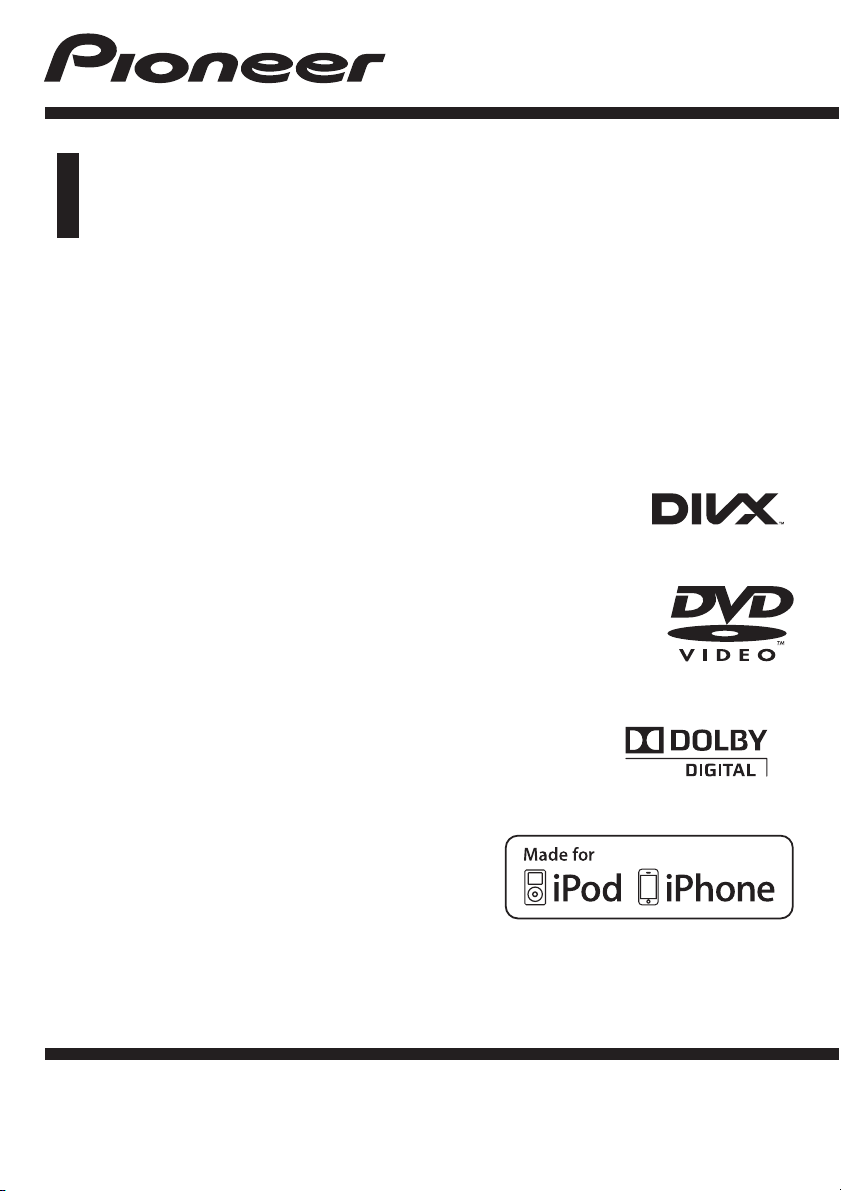
Bedieningshandleiding
DVD RDS AV-ONTVANGER
AVH-2300DVD
Nederlands
Page 2
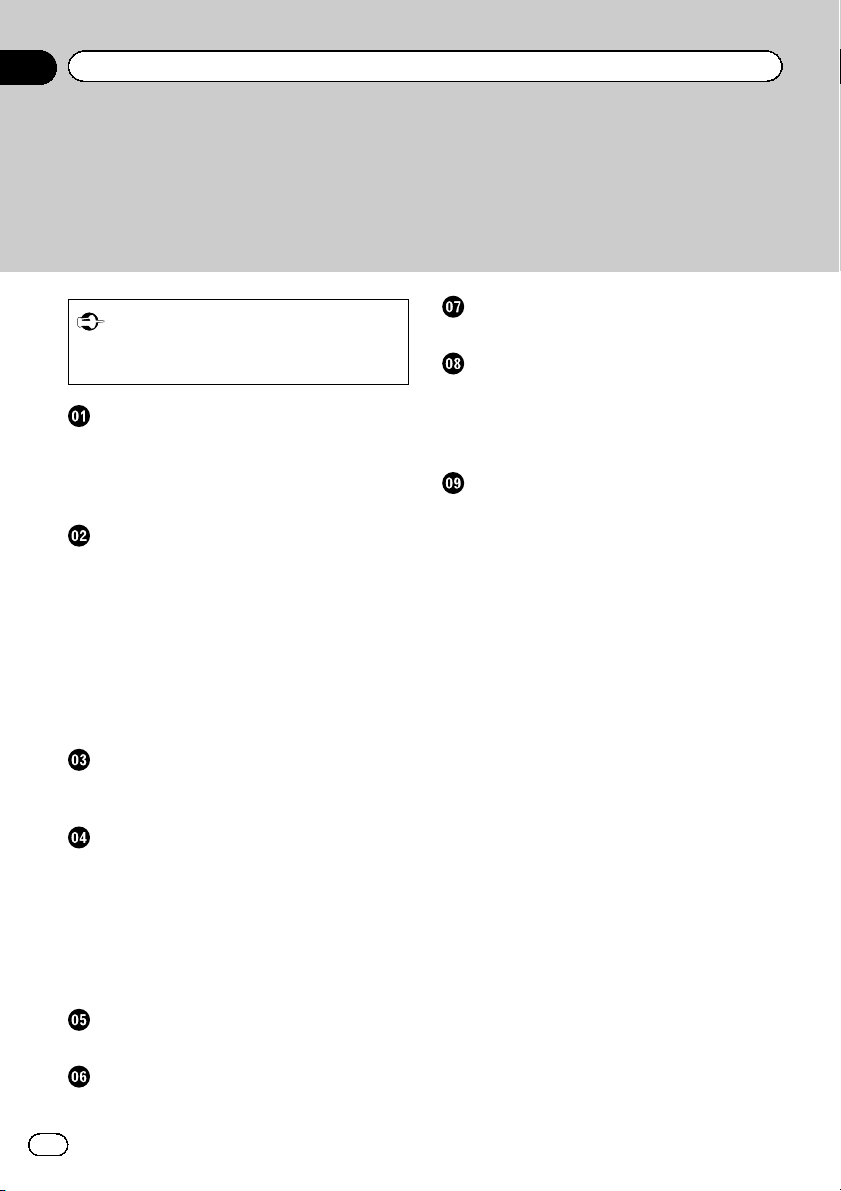
Inhoud
Hartelijk dank voor uw keuze voor dit Pioneer-product.
Lees deze handleiding voordat u het product in gebruik neemt zodat u het goed leert gebruiken. Lees vooral de gedeelten die met WAARSCHUWING en LET OP gemarkeerd zijn aandachtig. Bewaar deze handleiding na het lezen op een veilige, bereikbare plaats zodat u hem
indien nodig altijd bij de hand hebt.
Lees dit in elk geval
! Regionummers voor dvd-video 6
! Aanwijzingen voor het gebruik 55
Voorzorgsmaatregelen
BELANGRIJKE
VEILIGHEIDSMAATREGELEN 4
Veilig rijden 4
Voorkomen dat de accu leegloopt 5
Vóór u begint
Informatie over dit toestel 6
Informatie over deze handleiding 7
Gebruiksomgeving 7
Bij problemen 7
De microprocessor resetten 7
Demostand 7
De positie van de toetsen op het
aanraakpaneel bijstellen (kalibratie van het
aanraakpaneel) 7
Wat is wat
Hoofdtoestel 8
Optionele afstandsbediening 8
Basisbediening
Basisbediening 9
De schuifbalk en de voortgangsbalk 10
De toetsen op het aanraakpaneel 10
Gemeenschappelijke functies voor menu’sen
lijsten 11
Een disc uitwerpen 11
De klok instellen 11
Tuner
Bediening van de tuner 12
Video afspelen
Functies voor het afspelen van video 13
Audio afspelen
Functies voor het afspelen van audio 16
Afbeeldingen weergeven
Functies voor het weergeven van
afbeeldingen 19
Functies voor het weergeven van
afbeeldingen als een diavoorstelling 20
Gedetailleerde informatie
Zenders opslaan en oproepen 21
Radiotekst weergeven 21
Radiotekst opslaan en oproepen 21
De sterkste zenders opslaan 21
Op sterke signalen afstemmen 21
Verkeersberichten ontvangen (TA) 22
PTY-functies 22
Een ander mediabestandstype
selecteren 23
Bediening van het dvd-menu 23
De iPod-functie van dit toestel via de iPod
bedienen 24
Afspelen in willekeurige volgorde
(shuffle) 24
Alle songs in willekeurige volgorde afspelen
(shuffle all) 24
Herhaalde weergave 24
Video’s afspelen van uw iPod 25
Naar video’s en muziek bladeren op de
iPod 25
Het afspelen hervatten (bladwijzer) 26
Beeld voor beeld afspelen 26
In slow motion afspelen 26
Zoeken 27
De audiotaal wijzigen tijdens het afspelen
(multi-audio) 27
De ondertitelingstaal wijzigen tijdens het
afspelen (multi-ondertiteling) 27
De camerahoek wijzigen tijdens het afspelen
(meerdere camerahoeken) 28
2
Nl
Page 3
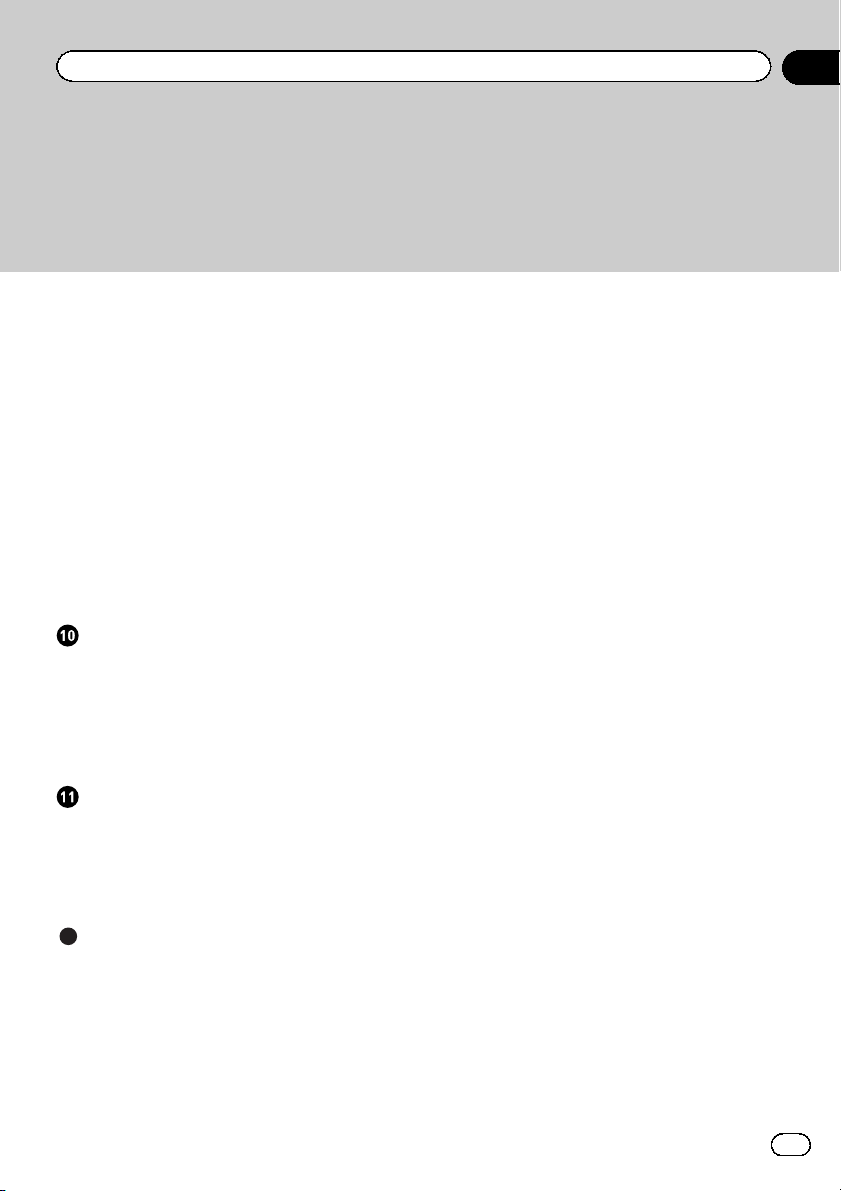
Inhoud
Naar een bepaalde scène terugkeren 28
De audio-uitgang selecteren 28
PBC-weergave 28
Fragmenten uit de lijst met fragmenttitels
selecteren 28
Bestanden uit de lijst met bestandsnamen
selecteren 29
Sound retriever gebruiken 29
De weergavesnelheid van een audioboek
wijzigen 29
Lijsten weergeven die verwant zijn met de
huidige song (gekoppeld zoeken) 29
DivXâ VOD-inhoud afspelen 30
JPEG-bestanden vastleggen 30
De breedbeeldstand wijzigen 30
Menufuncties
Inleiding van de menufuncties 32
Audio-instellingen 33
De dvd-speler instellen 36
Systeeminstellingen 40
Entertainment-instellingen 44
Menu’s aanpassen 45
Overige functies
De beeldinstellingen aanpassen 46
De positie van de toetsen op het
aanraakpaneel bijstellen (kalibratie van het
aanraakpaneel) 47
De AUX-signaalbron 47
Volgorde van audiobestanden 59
Correct gebruik van het display 60
Copyright en handelsmerken 61
Taalcodekaart voor dvd 63
Technische gegevens 64
Aanvullende informatie
Problemen verhelpen 48
Foutmeldingen 50
Meldingen 53
Indicatorlijst 53
Aanwijzingen voor het gebruik 55
Compatibiliteit met gecomprimeerde audio
(disc, USB) 57
Compatibiliteit met iPod 59
3
Nl
Page 4
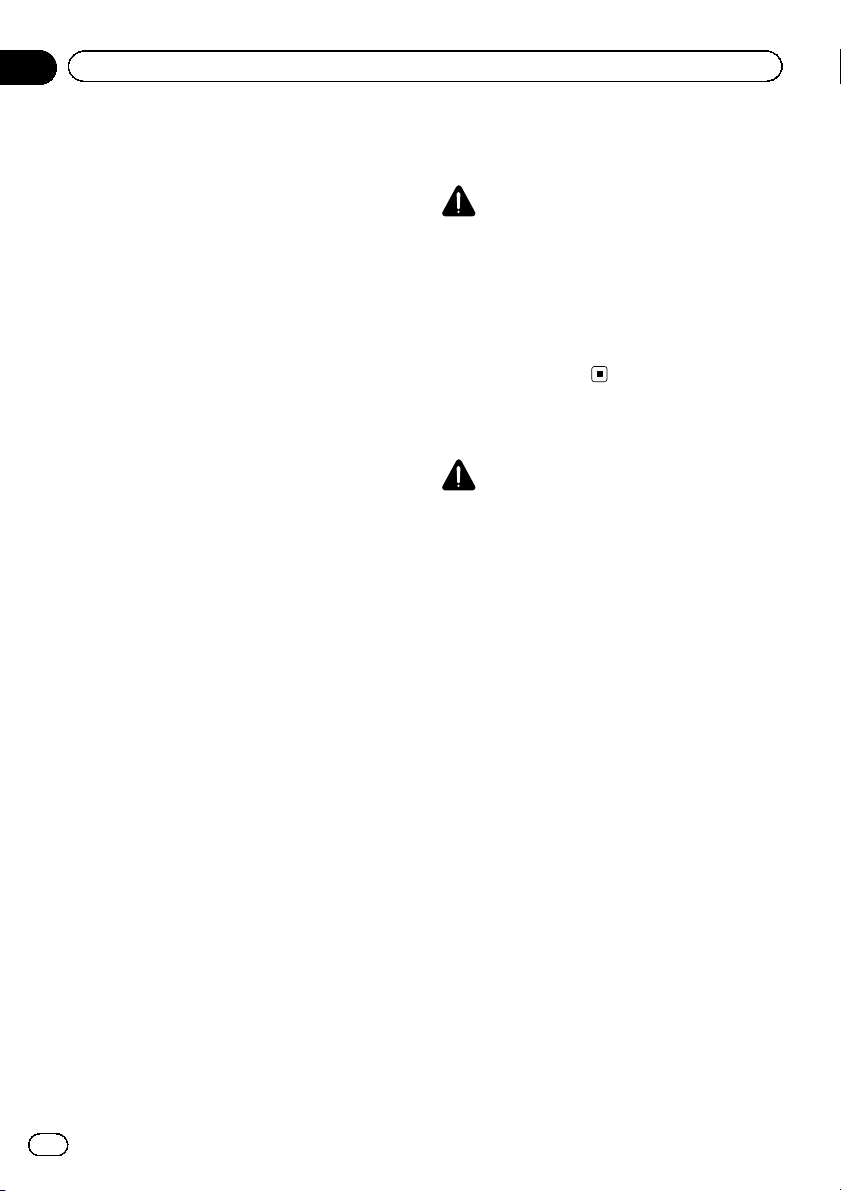
Hoofdstuk
01
Voorzorgsmaatregelen
BELANGRIJKE VEILIGHEIDSMAATREGELEN
Lees onderstaande instructies over het display
goed door en houd ze bij de hand voor later.
1 Lees deze handleiding volledig en aan-
dachtig door voordat u het display gebruikt.
2 Houd deze handleiding bij de hand om be-
dieningsprocedures en informatie over
veilig gebruik op te zoeken.
3 Let goed op de waarschuwingen in deze
handleiding en volg de instructies zorgvuldig op.
4 Laat andere personen het systeem niet ge-
bruiken tenzij ze de bedieningsinstructies
hebben gelezen en begrepen.
5 Monteer het display niet op plaatsen waar
het (i) het zicht van de bestuurder kan hinderen, (ii) de bediening of veiligheidsvoorzieningen van het voertuig, zoals de
airbags of alarmlichten, kan belemmeren,
of (iii) de bestuurder kan hinderen bij het
veilig besturen van het voertuig.
6 Bedien het display niet als dat uw aan-
dacht van het besturen van het voertuig
afleidt. U dient het voertuig altijd veilig te
besturen en alle verkeersregels na te
leven. Als u problemen ondervindt met de
bediening van het systeem of het aflezen
van het display, parkeer het voertuig dan
op een veilige plaats voordat u het probleem probeert te verhelpen.
7 Draag altijd uw veiligheidsgordel als u
het voertuig bestuurt. Mocht u ooit betrokken raken bij een ongeval, dan kunnen uw
verwondingen aanzienlijk ernstiger zijn
als u uw gordel niet of niet goed draagt.
8 Gebruik tijdens het rijden nooit een kopte-
lefoon.
9 Uit veiligheidsoverwegingen zijn be-
paalde functies alleen beschikbaar als de
handrem is aangetrokken en het voertuig
stilstaat.
10 Stel het volumeniveau altijd zodanig af
dat u geluiden van buitenaf en de sirenes
van hulpvoertuigen zoals politieauto’s,
brandweerauto’s en ambulances kunt
horen.
WAARSCHUWING
! Probeer het display niet zelf te monteren
en voer er geen onderhoud aan uit. Montage of onderhoud van het display door
personen zonder technische opleiding en
ervaring met elektronische apparatuur en
auto-accessoires kan gevaarlijk zijn en
kan een elektrische schok of andere gevaren veroorzaken.
Veilig rijden
WAARSCHUWING
! DE LICHTGROENE KABEL BIJ DE VOE-
DINGSSTEKKER DIENT OM DE PARKEERSTATUS TE DETECTEREN EN
MOET WORDEN AANGESLOTEN OP DE
VOEDINGSZIJDE VAN HET HANDREMCONTACT. ONJUISTE AANSLUITING
OF ONJUIST GEBRUIK VAN DEZE
KABEL KAN EEN WETSOVERTREDING
ZIJN EN KAN ERNSTIGE SCHADE OF
LETSEL TOT GEVOLG HEBBEN.
! Om de kans op ongevallen en letsel en moge-
lijke wetsovertreding te voorkomen, mag dit
toestel niet worden gebruikt met een beeldscherm dat zichtbaar is voor de bestuurder.
! Om ongevallen en mogelijke wetsovertreding
te voorkomen, mag de video-functie voorin
nooit worden gebruikt terwijl het voertuig
wordt bestuurd. De displays achterin mogen
niet worden gemonteerd op een plaats waar
de bestuurder ze kan zien of erdoor kan worden afgeleid.
! In sommige landen of staten is het verbod op
kijken naar beelden op een display in een voertuig niet beperkt tot de bestuurder. Waar dergelijke regels van toepassing zijn, dient u zich
daaraan te houden en mag u de dvd-functies
van dit toestel niet gebruiken.
4
Nl
Page 5
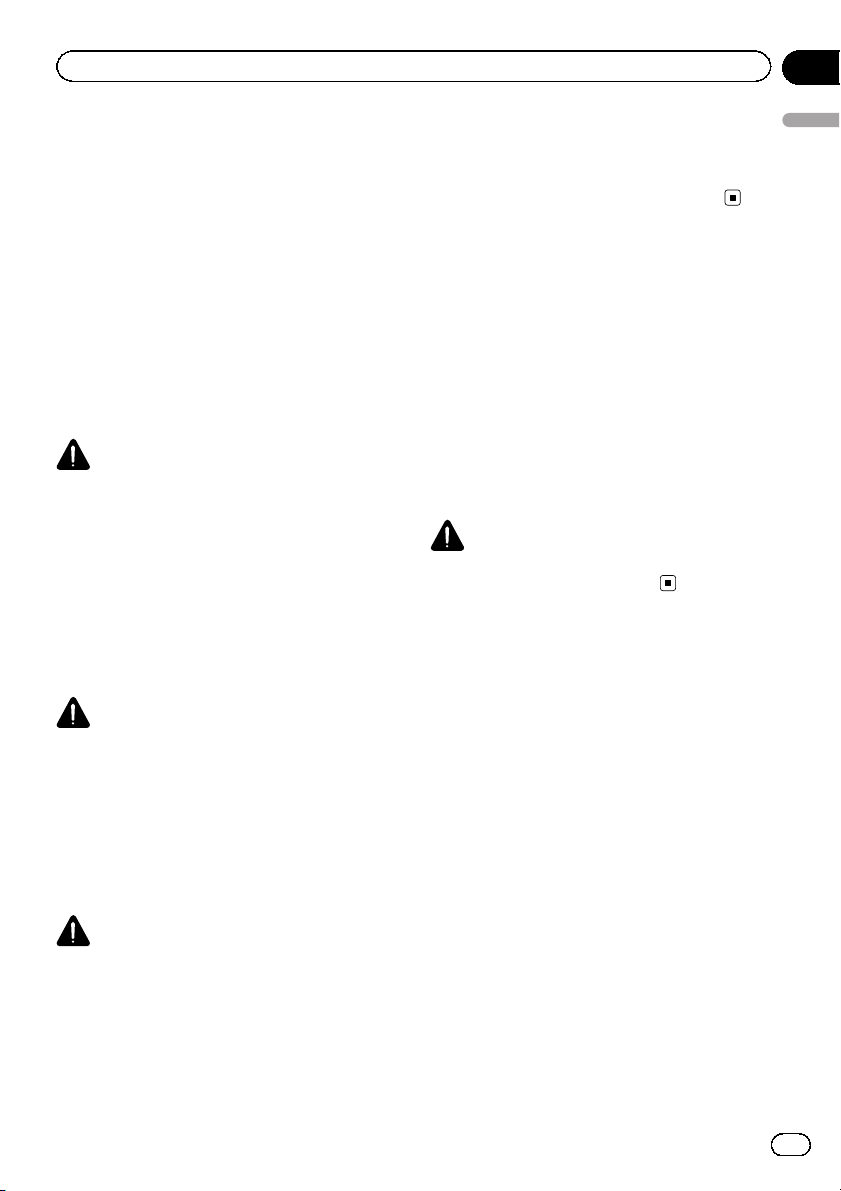
Voorzorgsmaatregelen
Hoofdstuk
01
Als u tijdens het rijden naar video probeert te
kijken, verschijnt de waarschuwing Viewing
of front seat video source while driving is
strictly prohibited. op het display voorin.
Als u naar video op het display voorin wilt kijken, moet u de auto op een veilige plaats parkeren en op de handrem zetten.
Gebruik van een display dat op
V OUT is aangesloten
Als u een display aansluit op de uitgang V
OUT van dit toestel, kunnen passagiers op de
achterbank ook dvd’s en televisie kijken.
WAARSCHUWING
Monteer het display achterin NOOIT zodanig dat
de bestuurder naar een dvd of televisie kan kijken
tijdens het rijden.
Gebruik van de achteruitrijcamera
U kunt dit toestel in combinatie met een achteruitrijcamera (optioneel) gebruiken om een
aanhangwagen in het oog te houden of als
hulp bij het parkeren.
! Merk op dat de beeldrand van de achteruitrij-
camera kan verschillen tijdens het achteruitparkeren met vol scherm en tijdens het
vooruitijden als controle naar achteren.
Voorkomen dat de accu
leegloopt
Laat de motor van het voertuig draaien terwijl
u het toestel gebruikt om te voorkomen dat het
de accu uitput.
! Als het toestel niet van stroom wordt voor-
zien, bijvoorbeeld omdat de accu wordt vervangen, keert de microprocessor terug
naar de beginstand. Het is daarom raadzaam uw audio-instellingen ter herinnering
op te schrijven.
WAARSCHUWING
Gebruik het toestel niet in voertuigen zonder accessoirestand op het contactslot.
Voorzorgsmaatregelen
WAARSCHUWING
! HET BEELD KAN IN SPIEGELBEELD
WORDEN WEERGEGEVEN.
! GEBRUIK DEZE INGANG ALLEEN VOOR
EEN ACHTERUITRIJCAMERA DIE HET
BEELD OMGEKEERD OF IN SPIEGELBEELD WEERGEEFT. ANDER GEBRUIK
KAN RESULTEREN IN VERWONDINGEN
OF SCHADE.
LET OP
! De mogelijkheid om het beeld van de achter-
uitrijcamera weer te geven is bedoeld als een
hulpmiddel om beter zicht te hebben op een
aanhangwagen of bij het parkeren. Gebruik
deze functie niet voor andere doeleinden of
spelletjes.
5
Nl
Page 6
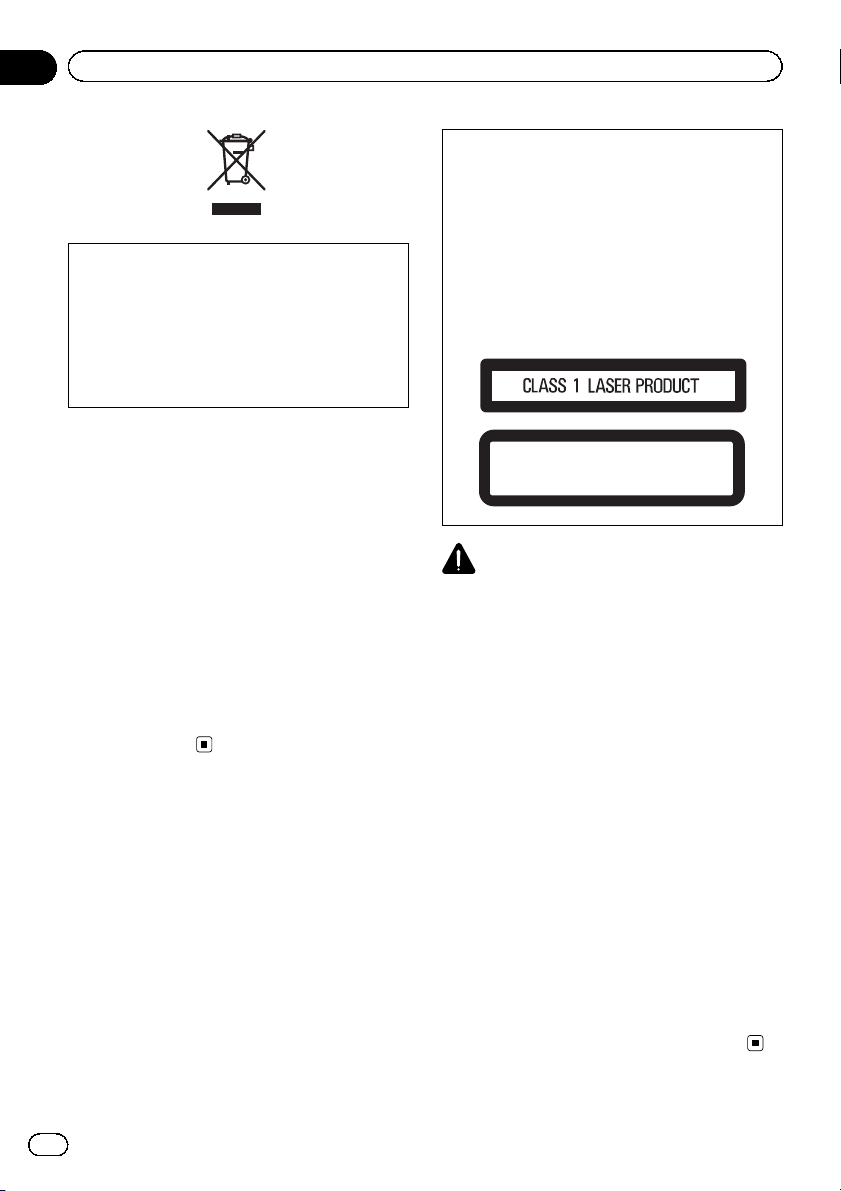
Hoofdstuk
02
Vóór u begint
Deponeer dit product niet bij het gewone huishoudelijk afval wanneer u het wilt verwijderen.
Er bestaat een speciaal wettelijk voorgeschreven verzamelsysteem voor de juiste behandeling, het opnieuw bruikbaar maken en de
recycling van gebruikte elektronische producten.
LET OP
Dit product is een laserproduct van klasse 1
zoals geregeld in IEC 60825-1:2007, Safety of
laser products (Veiligheid van laserproducten)
en bevat een lasermodule van klasse 1M. Om
veiligheidsredenen mag u de behuizing niet
verwijderen en niet proberen toegang te krijgen tot de binnenzijde van het toestel. Laat alle
onderhoudswerkzaamheden over aan gekwalificeerde technici.
In de lidstaten van de EU en in Zwitserland en
Noorwegen kunnen particulieren afgedankte
elektronische producten gratis bij de daarvoor
bestemde verzamelplaatsen inleveren. Als u
een soortgelijk nieuw product koopt, kunt u
het afgedankte product ook bij uw verkooppunt inleveren.
Als u in een ander land woont, neem dan contact op met de plaatselijke overheid voor informatie over het weggooien van afgedankte
producten.
Op die manier zorgt u ervoor dat uw afgedankte product op de juiste wijze wordt verwerkt, hergebruikt en gerecycled, zonder
schadelijke gevolgen voor het milieu en de
volksgezondheid.
Informatie over dit toestel
De tuner van dit toestel kan worden afgestemd
op frequenties die gebruikt worden in West-Europa, Azië, het Midden-Oosten, Afrika en
Oceanië. In andere gebieden is de ontvangst
wellicht slecht. De RDS-functie (Radio Data
System) werkt alleen in gebieden waar FMzenders RDS-informatie uitzenden.
CAUTION—CLASS 1M VISIBLE AND INVISIBLE
LASER RADIATION WHEN OPEN, DO NOT VIEW
DIRECTLY WITH OPTICAL INSTRUMENTS.
LET OP
! Zorg ervoor dat dit toestel niet met vloeistof in
aanraking komt. Een elektrische schok kan
daarvan het gevolg zijn. Bovendien kan contact met vloeistoffen rookvorming, oververhitting en andere schade aan het toestel
veroorzaken.
! De Pioneer CarStereo-Pass wordt alleen in
Duitsland gebruikt.
! Zet het volume nooit zo hoog dat u geluiden
buiten het voertuig niet meer kunt horen.
! Zorg dat dit toestel niet in aanraking komt met
vocht.
! Als de accu wordt losgekoppeld of leeg raakt,
wordt het voorkeuzegeheugen gewist.
Regionummers voor dvd-video
Op dit toestel kunnen uitsluitend dvd-videodiscs worden afgespeeld waarvan het regionummer overeenkomt met dit toestel. Het
regionummer van de speler vindt u op de onderzijde van dit toestel en in deze handleiding
(zie Technische gegevens op bladzijde 64).
6
Nl
Page 7
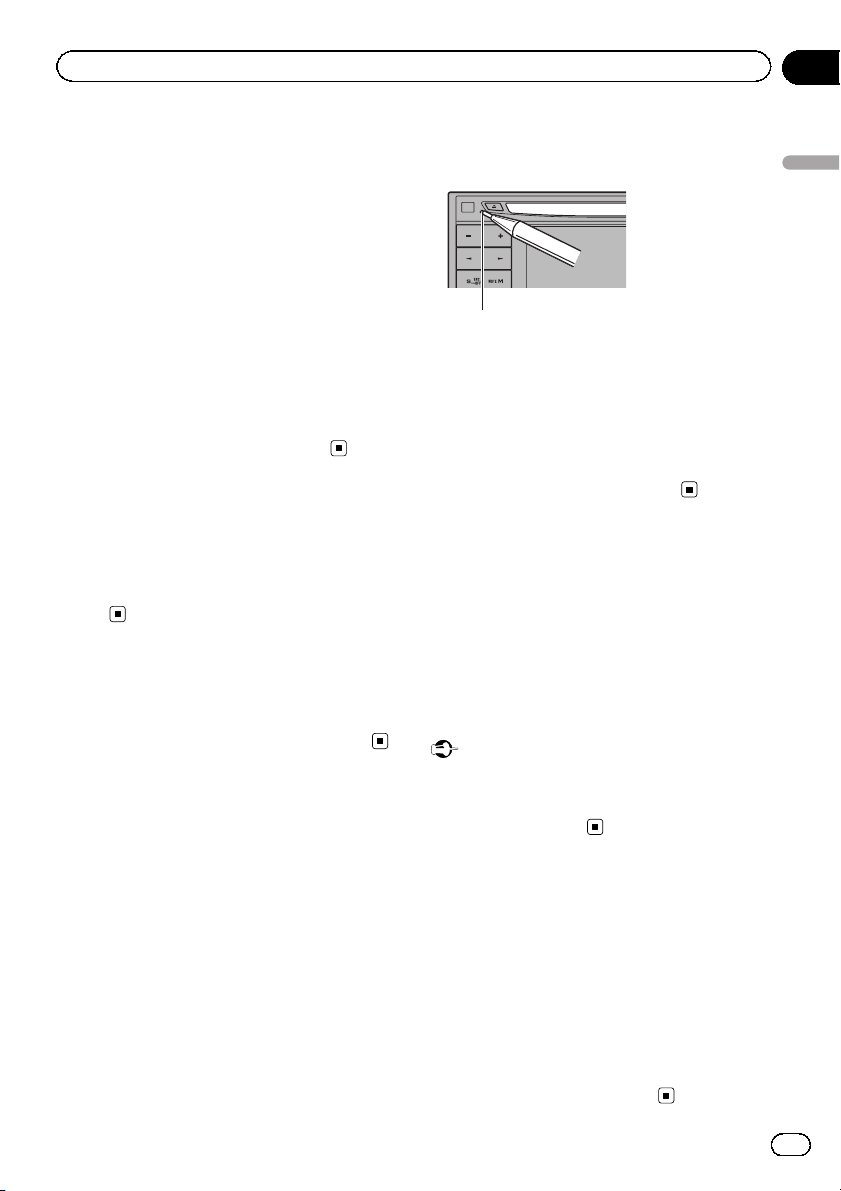
Vóór u begint
Hoofdstuk
02
Informatie over deze
handleiding
Dit toestel beschikt over een aantal geavanceerde functies voor superieure ontvangst en
bediening. Alle functies zijn ontworpen om het
gebruik zo eenvoudig mogelijk te maken, maar
ze spreken niet altijd voor zich. Deze bedieningshandleiding helpt u om alles uit het toestel te halen.
We raden u aan om u met de functies en de
bediening van de functies vertrouwd te maken
door deze handleiding te lezen voordat u het
toestel gaat gebruiken. Het is met name belangrijk dat u de teksten met WAARSCHU-
WING en LET OP in deze handleiding leest
en dat u zich aan deze teksten houdt.
Gebruiksomgeving
Dit toestel moet binnen de onderstaande temperatuurbereiken worden gebruikt.
Bereik bedrijfstemperatuur: –10 °C t/m +60 °C
EN 300 328 ETC -testtemperatuur: –20 °C en
+55 °C
Bij problemen
Als dit product niet naar behoren functioneert,
kunt u uw leverancier of het dichtstbijzijnde erkende Pioneer-servicecentrum raadplegen.
De microprocessor resetten
Als u op RESET drukt, wordt de microprocessor naar de begininstellingen teruggezet. Bladwijzergegevens worden daarbij niet gewijzigd.
De microprocessor moet in de volgende gevallen worden gereset:
! Voordat u dit toestel na installatie ervan
voor de eerste keer gebruikt
! Als het toestel niet naar behoren werkt
! Als er vreemde of onjuiste berichten op het
scherm verschijnen
1 Zet de contactschakelaar UIT.
2 Druk met een pen of een ander puntig
voorwerp op RESET.
Vóór u begint
RESET-toets
Opmerking
Zet in de volgende gevallen de motor aan of het
contactslot in de accessoirestand (ACC) voordat
uopRESET drukt:
! Na het voltooien van aansluitingen
! U wilt alle opgeslagen instellingen wissen
! U wilt het toestel naar de begininstellingen
(fabrieksinstellingen) terugzetten
Demostand
De functiedemo start automatisch als de signaalbron op Source Off wordt ingesteld en
blijft spelen zolang het contactslot op ACC of
aan staat. Houd MUTE ingedrukt om de functiedemo uit te schakelen. Houd MUTE ingedrukt om de functiedemo opnieuw te starten.
Let op: de accu kan leeglopen als de functiedemo actief is terwijl de motor uit staat.
Belangrijk
Als de rode draad (ACC) van dit toestel niet wordt
aangesloten op een aansluiting die is gekoppeld
aan de aan/uit-stand van het contactslot, kan de
accu uitgeput worden.
De positie van de toetsen
op het aanraakpaneel
bijstellen (kalibratie van
het aanraakpaneel)
Als u merkt dat de toetsen op het aanraakpaneel niet overeenkomen met de plaats die u
aanraakt, kunt u de positie van de toetsen bijstellen. Raadpleeg De positie van de toetsen op
het aanraakpaneel bijstellen (kalibratie van het
aanraakpaneel) op bladzijde 47.
7
Nl
Page 8
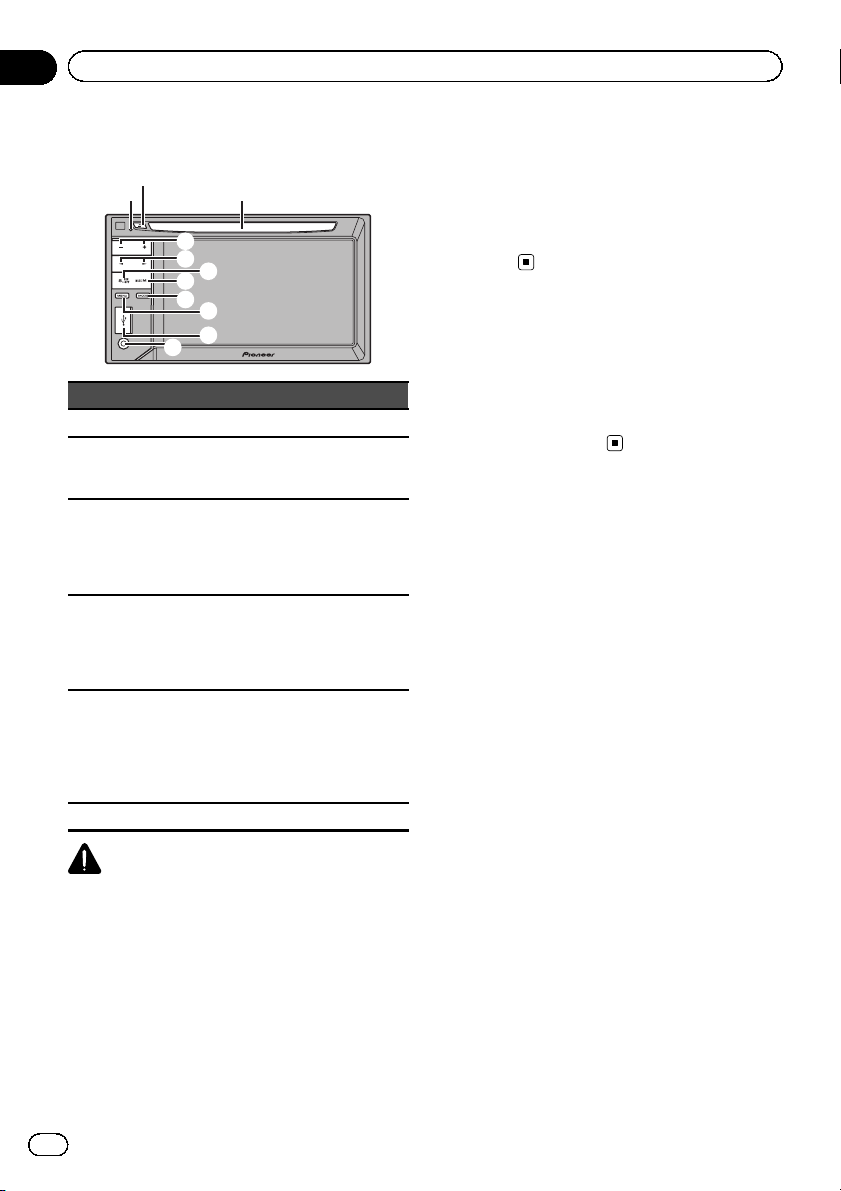
Hoofdstuk
03
Wat is wat
Hoofdtoestel
2
1
b
Onderdeel Onderdeel
1 RESET 7 MUTE
2 h (uitwerpen) 8
3 Laadsleuf voor disc 9
+/– (VOLUME/
4
VOL)
c/d (TRACK/
5
SEEK)
6 SRC/OFF
4
5
7
8
6
9
a
3
MODE
Het informatiedisplay uitschakelen.
MENU
Het menu weergeven
Terugkeren naar het
normale display.
USB-poort
Open het deksel
van de USB-poort
a
als u een apparaat
wilt aansluiten.
AUX-ingang
(3,5mm-stereo-/videoplug)
b
Gebruik deze om
een extern toestel
aan te sluiten.
Opmerking
Als het navigatiesysteem is aangesloten, kunt u
naar het navigatiedisplay overschakelen door op
MODE te drukken. Houd MODE ingedrukt om
het display uit te schakelen.
Druk nogmaals op MODE om het display in te
schakelen.
Optionele afstandsbediening
De afstandsbediening CD-R55 is apart verkrijgbaar.
Raadpleeg de handleiding van de afstandsbediening voor informatie over het gebruik van
de afstandsbediening.
LET OP
! Verbind uw USB-speler/USB-geheugen door
middel van een Pioneer USB-kabel (CD-U50E)
(optioneel) met dit toestel. Sluit ze niet rechtstreeks op dit toestel aan omdat ze dan uitsteken en verwondingen of beschadigingen
kunnen veroorzaken.
! Gebruik geen producten van andere fabrikan-
ten.
! Raadpleeg de bedieningshandleiding van het
navigatiesysteem voor meer informatie over
de bediening van dat apparaat.
8
Nl
Page 9
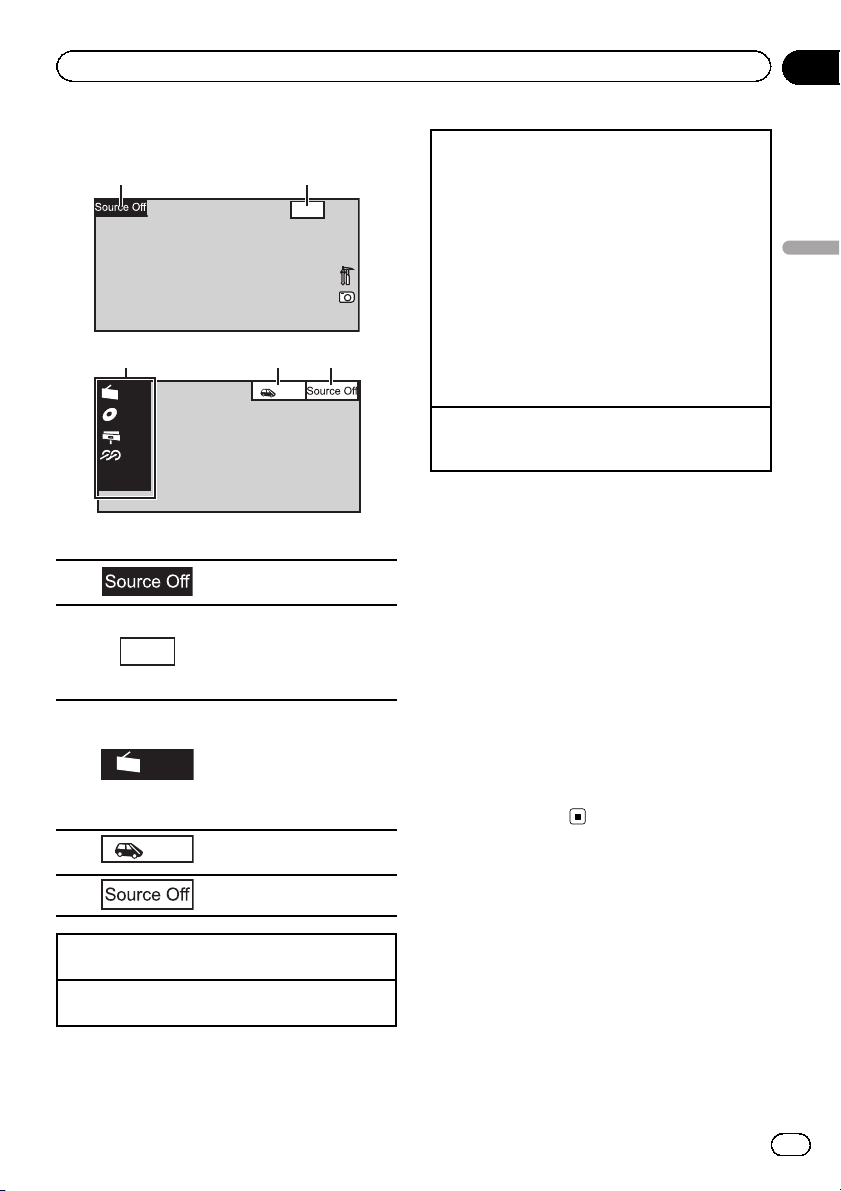
Basisbediening
Hoofdstuk
04
Basisbediening
1 2
3 4
Radio
Disc
iPod
AUX
! Toetsen op het aanraakpaneel
1
2
3
4
Wed 28 May
12:45 PM
Radio
Rear
View
Het signaalbronmenu weergeven.
Hiermee gaat u naar het
scherm voor het instellen van
de klok.
Raadpleeg De klok instellen
op bladzijde 11.
Bronpictogram
Een favoriete signaalbron selecteren.
Als er geen bronpictogram
wordt weergegeven, kunt u
het weergeven door het
scherm aan te raken.
Het beeld van de achteruitrijcamera in- of uitschakelen.
Rear
View
Wed 28 May
12:45 PM
5
Een bron selecteren met de knoppen
1 Druk op SRC/OFF om de beschikbare signaal-
bronnen in deze volgorde te selecteren:
Een bron selecteren met de toetsen op het aanraakpaneel
1 Raak het bronpictogram en daarna de gewenste
bron aan.
! Radio – Radio
! AV – AV-ingang
! Disc – Ingebouwde dvd-speler
! USB/iPod – USB/iPod
! AUX – AUX
! Als er geen bronpictogram wordt weergegeven,
kunt u het weergeven door het scherm aan te
raken.
Het volume afstellen
1 Druk op +/– (VOLUME/VOL) om het niveau aan
te passen.
Opmerkingen
! In deze handleiding verwijst “iPod” naar de
iPod en iPhone.
! Het pictogram USB/iPod kan verschillend
worden weergegeven, als volgt:
— USB wordt weergegeven als er een USB-
opslagapparaat is aangesloten.
— iPod wordt weergegeven als er een iPod is
aangesloten.
— USB/iPod wordt weergegeven als er geen
apparaat is aangesloten.
! Het beeld van de achteruitrijcamera kan auto-
matisch worden weergegeven als het toestel
juist is ingesteld. Raadpleeg Instellingen voor
de achteruitrijcamera op bladzijde 43 voor
meer informatie.
Basisbediening
5
Het toestel met de knoppen aanzetten
1 Druk op SRC/OFF om het toestel in te schakelen.
Het toestel met de knoppen uitzetten
1 Houd SRC/OFF ingedrukt tot het toestel uit gaat.
Het toestel uitschakelen.
9
Nl
Page 10
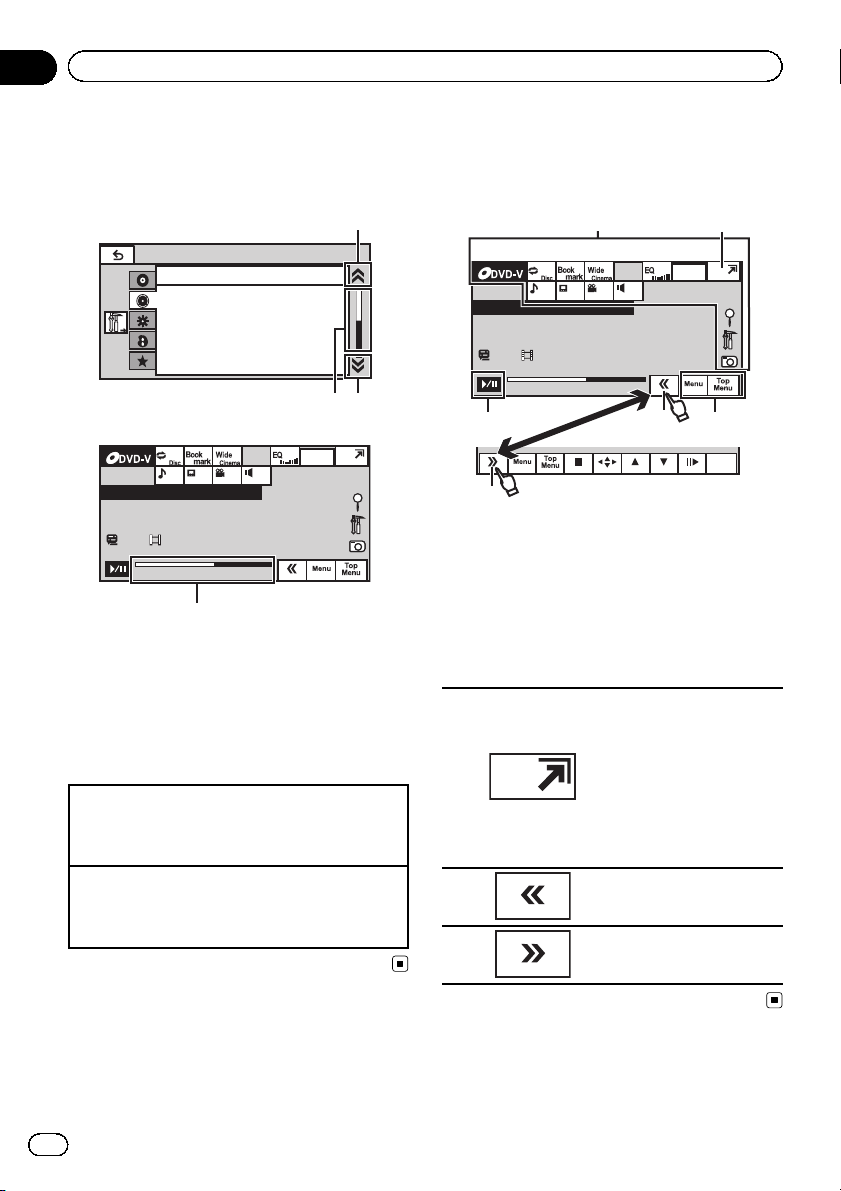
1
2
2
2
Hoofdstuk
04
Basisbediening
De schuifbalk en de
voortgangsbalk
Audio
Fader/Balance F/R 0 L/R 0
Loudness
Subwoofer
Bass Booster
High Pass Filter
101
Abcdeabcdeabcdeabcdeab
812
01:45 -02:45
1 Schuifpictogram
Dit verschijnt wanneer items die u kunt selecteren niet zichtbaar zijn in het scherm.
2 Voortgangsbalk
Deze verschijnt wanneer u het afspeelpunt
kunt instellen of verslepen.
Verborgen onderdelen weergeven
1 Raak het schuifpictogram aan of versleep de
voortgangsbalk om verborgen onderdelen in
beeld te brengen.
Het weergavepunt instellen
1 Versleep de voortgangsbalk over het scherm.
(Deze functie is niet besc hikbaar als de voortgangsbalk grijs wordt weergegeven.)
Super BassGraphic EQ
High
Off
0
Off
Wed 28 May
12:45 PM
L+R
1
1
De toetsen op het
aanraakpaneel
12
Wed 28 May
12:45 PM
101
Abcdeabcdeabcdeabcdeab
812
01:45 -02:45
1
3
1 Toetsen op het aanraakpaneel
Met de aanraaktoetsen op het paneel kunt u
verschillende bedieningen uitvoeren.
2 Openen/sluiten
Met deze aanraaktoetsen bedient u het aanraakpaneel.
1
2
3
L+R
1
2
2
Overschakelen naar het vereenvoudigde display.
Als video wordt afgespeeld
terugkeren naar het gewone
display door het scherm aan
te raken.
Terugkeren naar het gewone
display door dezelfde positie
aan te raken wanneer audio
wordt afgespeeld.
De verborgen aanraaktoetsen
op het paneel weergeven.
Het aanraakpaneel kleiner
maken.
1
1
Return
10
Nl
Page 11
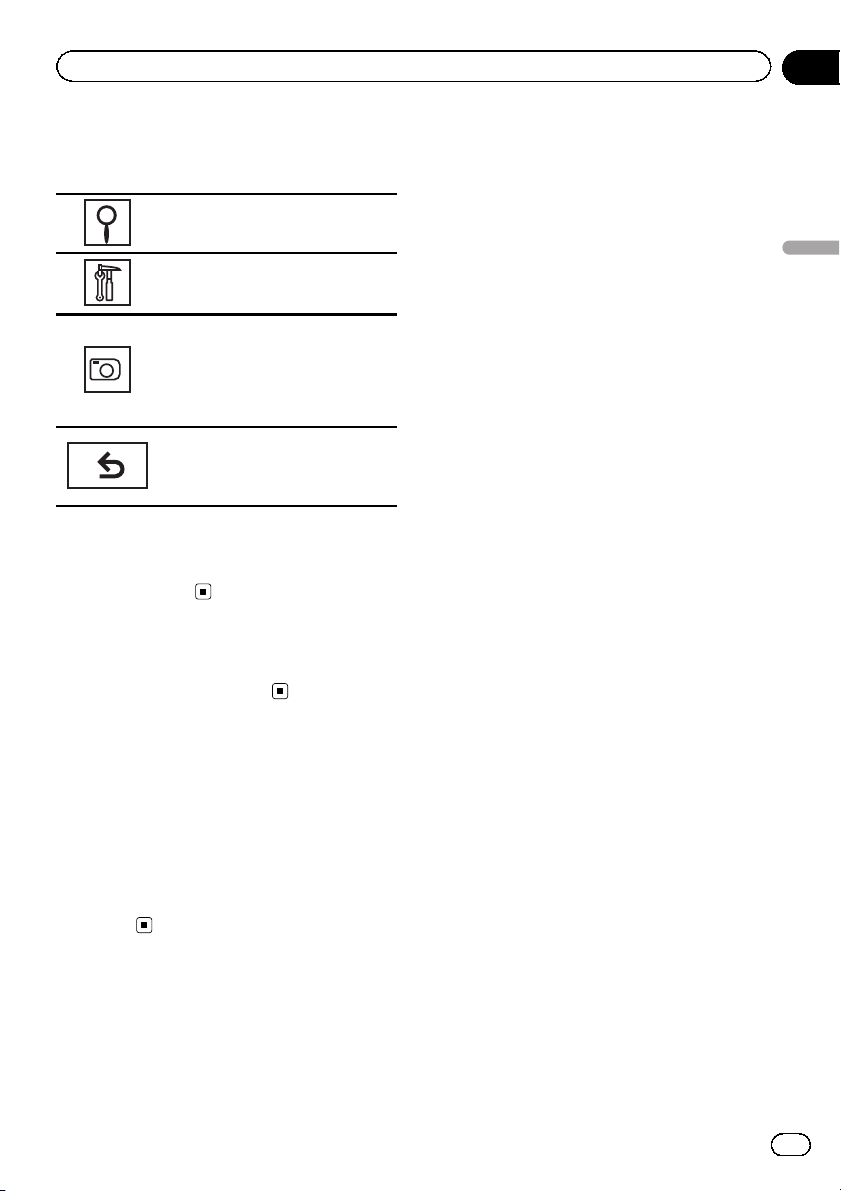
Basisbediening
Gemeenschappelijke functies
voor menu’s en lijsten
Geef het lijstmenu weer.
De zoekfunctie gebruiken.
Het menu weergeven
Raadpleeg Inleiding van de menu-
functies op bladzijde 32.
Een diavoorstelling weergeven wanneer naar een andere signaalbron
wordt geluisterd.
Een diavoorstelling bekijken
Raadpleeg Functies voor het weerge-
ven van afbeeldingen op bladzijde 19.
Terugkeren naar het vorige display
Terugkeren naar de vorige lijst of categorie (de map of categorie die een
niveau hoger ligt)
! Houd MENU ingedrukt om
Picture Adjustment weer te geven.
Raadpleeg De beeldinstellingen aanpassen
op bladzijde 46.
Hoofdstuk
04
Basisbediening
Een disc uitwerpen
% Druk op h (uitwerpen).
De klok instellen
1 Ga naar het scherm Clock Adjustment.
Raadpleeg Basisbediening op bladzijde 9.
2 Selecteer het onderdeel dat u wilt instellen.
3 Raak a of b aan om de datum en tijd in
te stellen.
11
Nl
Page 12
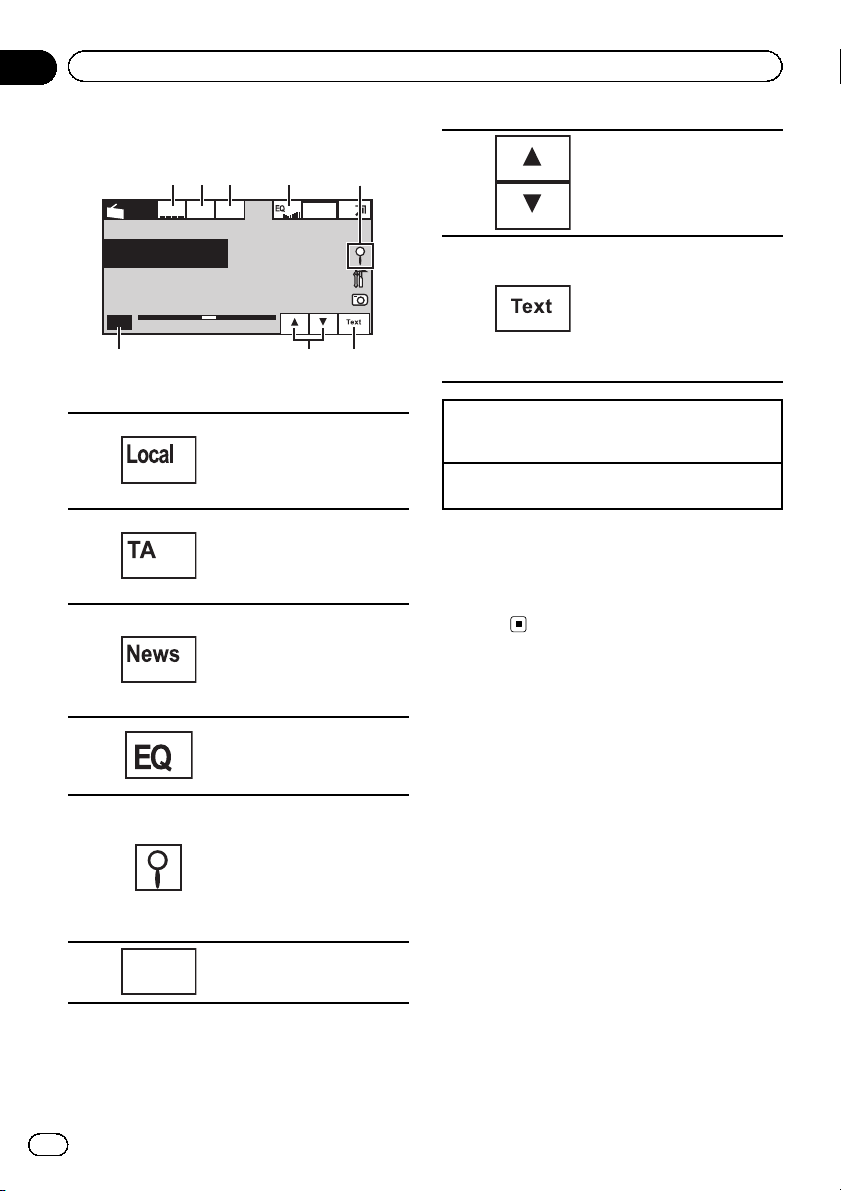
Hoofdstuk
05
Tuner
Bediening van de tuner
2 3 4
1
News
TA
Local
Radio
Abcdeabcdeabcde
Abcdeabcdeabcde
P.CH
2
Band:
FM1
87.50 MHz
6
! Toetsen op het aanraakpaneel
Automatisch afstemmen op
lokale zenders in- en uitscha-
1
2
3
4
5
6
Band:
kelen
Raadpleeg Op sterke signalen
afstemmen op bladzijde 21.
Stand-by voor verkeersberichten (TA) in- en uitschakelen
Raadpleeg Verkeersberichten
ontvangen (TA) op bladzijde
22.
Onderbreking door nieuwsprogramma’s in- en uitschakelen
Raadpleeg Onderbreking door
nieuwsberichten op bladzijde
23.
Overschakelen tussen equalizercurven.
Raadpleeg De equalizer op
bladzijde 33.
De lijst met voorkeuzezenders weergeven
Raadpleeg Zenders opslaan
en oproepen op bladzijde 21.
Raadpleeg De sterkste zen-
ders opslaan op bladzijde 21.
Raadpleeg PTY-functies op
bladzijde 22.
Een frequentieband selecteren (FM1, FM2, FM3 voor FM,
en MW/LW)
Wed 28 may
12:45 PM
87.50
MHz
7
8
5
7
8
Handmatig afstemmen (stap voor stap) met de knoppen
1 Druk op c of d (TRACK/SEEK).
Automatisch afstemmen met de knoppen
1 Houd c of d (TRACK/SEEK) ingedrukt.
Radiozenderfrequenties opvragen die aan de voorkeuzetoetsen zijn toegewezen.
Radiotekst weergeven
Raadpleeg Radiotekst weerge-
ven op bladzijde 21.
Radiotekst opslaan en oproepen
Raadpleeg Radiotekst op-
slaan en oproepen op bladzijde 21.
Opmerking
Als u een iPod via dit toestel oplaadt terwijl u
naar MW/LW-radio luistert, kan de radio-ontvangst worden verstoord. Ontkoppel de iPod in
dat geval.
12
Nl
Page 13

Video afspelen
Hoofdstuk
06
Functies voor het afspelen
van video
Op dit toestel kunt u video op de volgende informatiedragers afspelen: dvd, dvd-r, dvd-rw,
cd, cd-r, cd-rw, USB-opslagapparaat, iPod.
Dvd-video
Wed 28 May
12:45 PM
1
L+R
S.Rtrv
-02:45
Wed 28 May
12:45 PM
Return
Return
101
Abcdeabcdeabcdeabcdeab
812
01:45 -02:45
Video-cd
DivX
iPod video
iPod
ALL Songs
Abcdeabcdeabcdeabcdeab
Abcdeabcdeabcdeabcdeab
Abcdeabcdeabcdeabcdeab
2067/12345
01:45
Tijdens het afspelen van een disc die verschillende mediabestandstypen bevat
01:45 -02:45
! Als u een iPod met videofunctie via een in-
terfacekabel zoals CD-IU200V (los verkrijgbaar) op dit toestel aansluit, kunt u de
video’s weergeven die op de iPod staan. De
iPod wordt daarbij als signaalbron iPod gebruikt.
! Toetsen op het aanraakpaneel
Het herhaalbereik selecteren.
1
2
3
4
5
6
7
Raadpleeg Herhaalde weergave op bladzijde 24.
Raak tijdens het afspelen het
punt aan waarop het afspelen de volgende keer moet
worden hervat als de disc
wordt geplaatst.
Raadpleeg Het afspelen her-
vatten (bladwijzer) op bladzijde 26.
De schermmodus wijzigen.
Raadpleeg De breedbeeld-
stand wijzigen op bladzijde
30.
Overschakelen tussen equalizercurven.
Raadpleeg De equalizer op
bladzijde 33.
Overschakelen tussen verschillende audiotalen tijdens
het afspelen.
Raadpleeg De audiotaal wijzi-
gen tijdens het afspelen
(multi-audio) op bladzijde 27.
Overschakelen tussen verschillende ondertitelingstalen tijdens het afspelen.
Raadpleeg De ondertitelings-
taal wijzigen tijdens het afspelen (multi-ondertiteling) op
bladzijde 27.
Overschakelen tussen verschillende kijkhoeken tijdens
het afspelen.
Raadpleeg De camerahoek
wijzigen tijdens het afspelen
(meerdere camerahoeken) op
bladzijde 28.
Video afspelen
13
Nl
Page 14
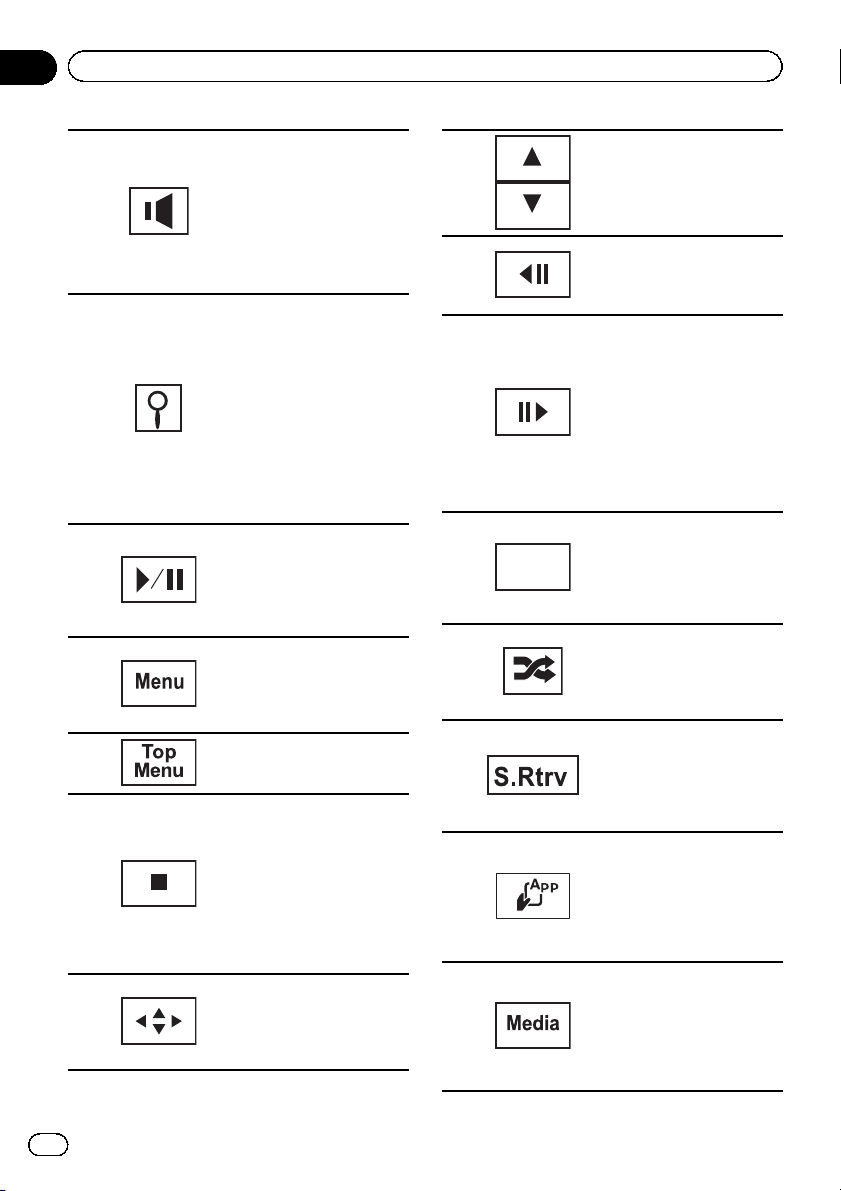
Hoofdstuk
06
Video afspelen
De audio-uitgang wijzigen tijdens het afspelen van videodiscs die met LPCM-audio
zijn opgenomen.
8
9
a
b
c
d
e
Raadpleeg De audio-uitgang
selecteren op bladzijde 28.
Overschakelen tussen stereoen monogeluid bij het afspelen van een video-cd.
De zoekfunctie gebruiken.
Raadpleeg Zoeken op bladzijde 27.
Raadpleeg Bestanden uit de
lijst met bestandsnamen selecteren op bladzijde 29.
Menu’s van de iPod weergeven.
Raadpleeg Video’s afspelen
van uw iPod op bladzijde 25
en Naar video’s en muziek
bladeren op de iPod op bladzijde 25.
Het afspelen onderbreken
Terugkeren naar normale
weergave tijdens een onderbreking (pauze), slow motion
of weergave beeld voor
beeld.
Tijdens het afspelen van een
dvd het dvd-menu weergeven.
Raadpleeg Bediening van het
dvd-menu op bladzijde 23.
Tijdens het afspelen van een
dvd terugkeren naar het
hoofdmenu.
Het afspelen stoppen.
Stoppen met afspelen bij de
bladwijzer vanaf waar het afspelen moet worden hervat.
Nog een keer aanraken om
het afspelen van DivX volledig te stoppen.
Raadpleeg Het afspelen her-
vatten (bladwijzer) op bladzijde 26.
De pijltoetsen weergeven
voor de bediening van het
dvd-menu.
Raadpleeg Bediening met de
pijltoetsen op bladzijde 23.
f
g
h
Return
i
j
k
l
m
Naar een andere titel vooruit
gaan.
Een map selecteren tijdens
het afspelen van een DivX-bestand.
De afspeelsnelheid van een
video-cd tijdens slow motion
afspelen in vier stappen vertragen.
Het afspelen met één beeld
tegelijk laten verlopen.
Raadpleeg Beeld voor beeld
afspelen op bladzijde 26.
Raak deze toets meer dan
twee seconden aan om de afspeelsnelheid te verlagen.
De afspeelsnelheid van een
dvd-video/video-cd tijdens
slow motion afspelen in vier
stappen verhogen.
Terugkeren naar de opgegeven scène die op de huidige
dvd is vastgelegd.
Raadpleeg Naar een bepaalde
scène terugkeren op bladzijde
28.
De video’sopuwiPodinwillekeurige volgorde afspelen.
Raadpleeg Afspelen in wille-
keurige volgorde (shuffle) op
bladzijde 24.
De instelling van de S.Rtrv
(sound retriever) wijzigen tijdens het afspelen van een
video op de iPod.
Raadpleeg Sound retriever ge-
bruiken op bladzijde 29.
De bediening vanaf de iPod
uitvoeren en het geluid via de
luidsprekers van het voertuig
weergeven.
Raadpleeg De iPod-functie
van dit toestel via de iPod bedienen op bladzijde 24.
Overschakelen tussen verschillende mediatypen op
dvd, cd en USB-opslagapparaat.
Raadpleeg Een ander media-
bestandstype selecteren op
bladzijde 23.
14
Nl
Page 15
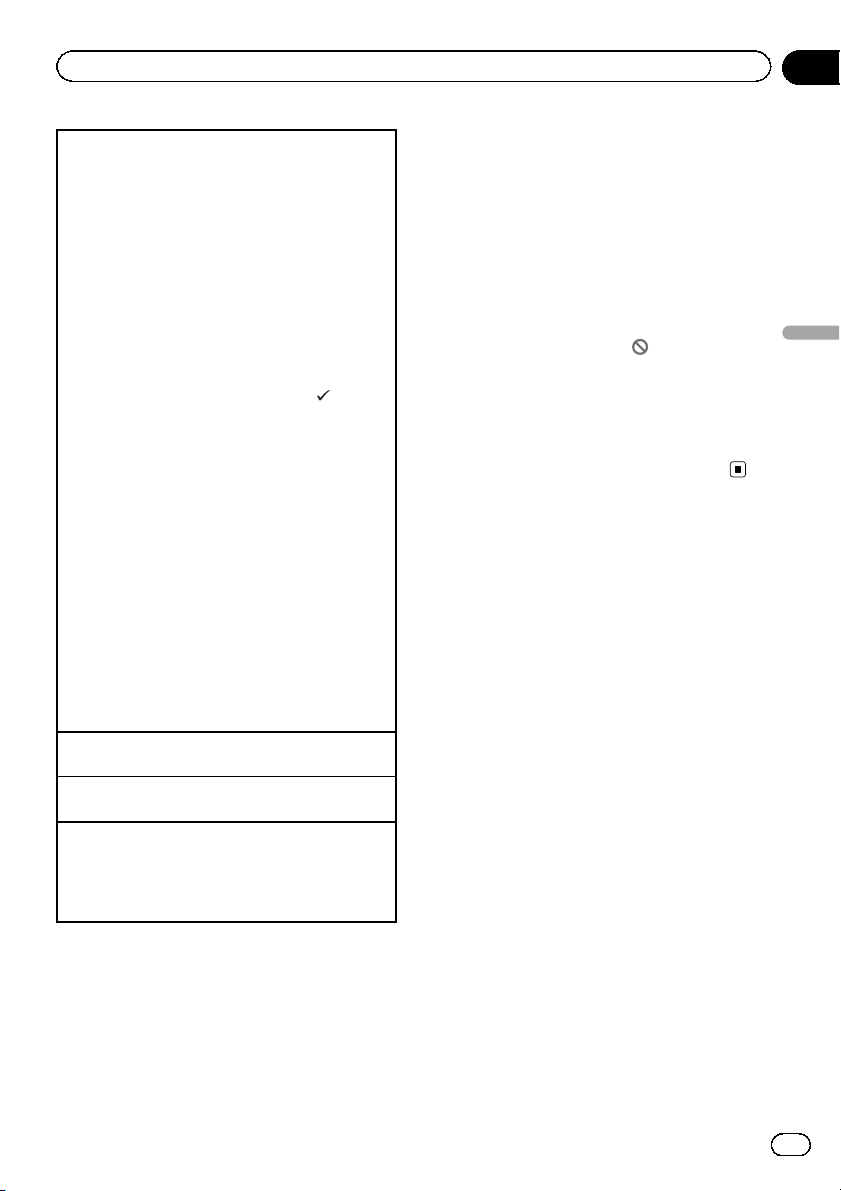
Video afspelen
Hoofdstuk
06
Video afspelen
1 Plaats een disc met het etiket omhoog in de laad-
sleuf.
Het afspelen begint automatisch.
! Wanneer u een dvd of video-cd afspeelt, kan er
een menu verschijnen. Raadpleeg Bediening van
het dvd-menu op bladzijde 23 en PBC-weergave op
bladzijde 28.
! Als automatisch afspelen is ingeschakeld, wordt
het dvd-menu niet weergegeven en wordt de disc
automatisch vanaf het eerste hoofdstuk van de
eerste titel afgespeeld. Raadpleeg Automatisch af-
spelen van dvd’s op bladzijde 40.
! Als er een iPod op dit toestel is aangesloten,
wordt PIONEER, OK to disconnect of
op de iPod weergegeven.
! Als er geen bronpictogram wordt weergegeven,
kunt u het weergeven door het scherm aan te
raken.
! Verwijder de koptelefoon van de iPod voordat u
hem op dit toestel aansluit.
! Afhankel ijk van het model iPod en de hoeveelheid
gegevens erop kan het even duren voordat het afspelen begint.
! Selecteer de iPod met de toetsen op het aanraak-
paneel nadat u hem hebt aangesloten.
! No Device wordt weergegeven als er geen iPod is
aangesloten.
! Als het bericht wordt weergegeven nadat u een
disc met DivX VOD-inhoud hebt geplaatst, raakt u
Play aan.
Raadpleeg DivX
zijde 30.
Een disc uitwerpen
Raadpleeg Een disc uitwerpen op bladzijde 11.
Een hoofdstuk selecteren met de knoppen
1 Druk op c of d (TRACK/SEEK).
Snel vooruit en achteruit spoelen met de knoppen
1 Houd c of d (TRACK/SEEK) ingedrukt.
! Snel vooruit en achteruit spoelen kan op som-
mige discs niet mogelijk zijn. In dat geval wordt
normaal afspelen automatisch hervat.
â
VOD-inhoud afspelen op blad-
(vinkje)
! Plaats nooit iets anders dan een dvd (-r/-rw) of
cd (-r/-rw) in de cd-laadsleuf.
! Als de bladwijzerfunctie is ingeschakeld,
wordt het afspelen van de dvd hervat vanaf
het geselecteerde punt. Raadpleeg Het afspe-
len hervatten (bladwijzer) op bladzijde 26 voor
meer informatie.
! Afhankelijk van de programmering van de
disc is het mogelijk dat bepaalde handelingen
niet uitgevoerd kunnen worden tijdens het afspelen. In dat geval wordt
op het scherm
weergegeven.
! Sluit voor een goede werking de dock connec-
tor-kabel van de iPod rechtstreeks op dit toestel aan.
! Wanneer de iPod op dit toestel is aangesloten,
kunt u de iPod niet zelf aan- of uitzetten.
Video afspelen
Opmerkingen
! De dvd-speler kan DivX-bestanden afspelen
die zijn opgenomen op cd-r/rw en dvd-r/rw.
(Raadpleeg het volgende gedeelte voor informatie over afspeelbare bestanden: bladzijde
57.)
15
Nl
Page 16
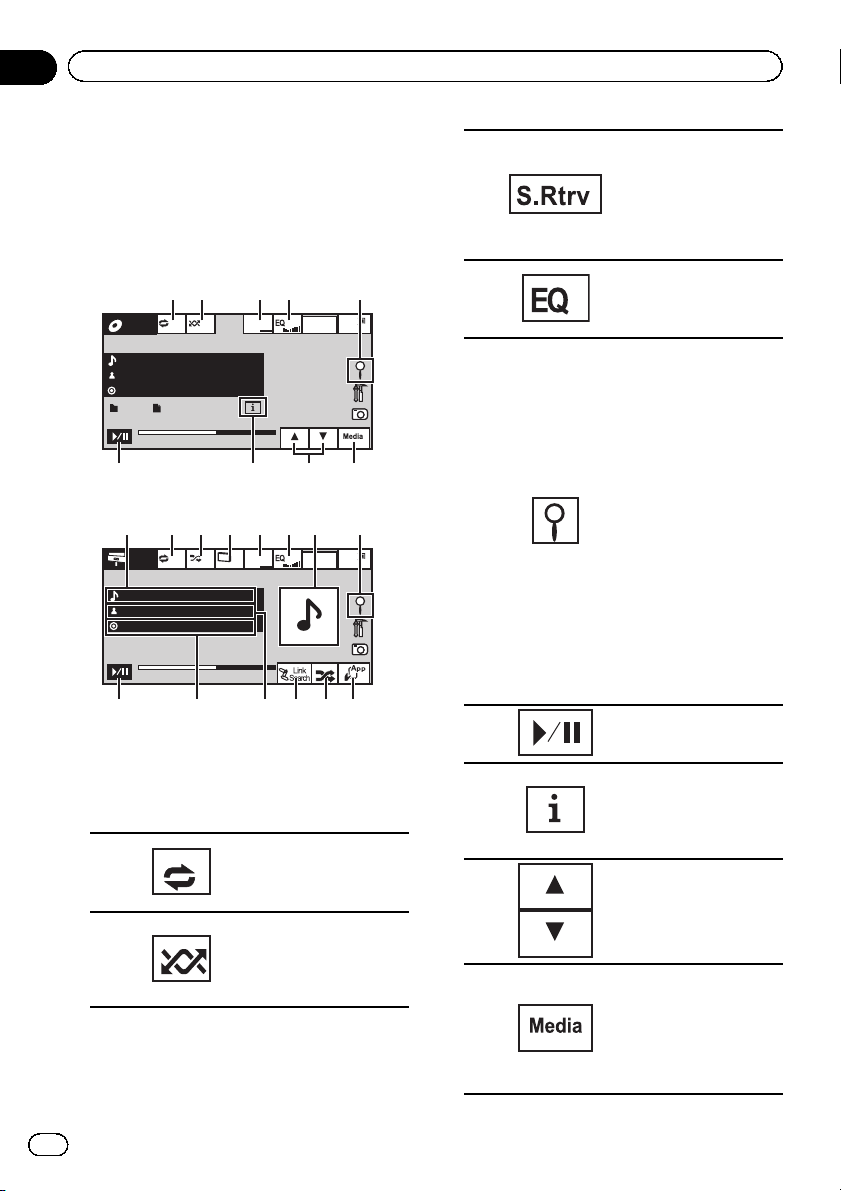
6
9758
Hoofdstuk
07
Audio afspelen
Functies voor het afspelen
van audio
Op dit toestel kunt u muziek op de volgende informatiedragers afspelen: dvd-r, dvd-rw, cd, cdr, cd-rw, USB-opslagapparaat, iPod.
Cd
1 2 3 4
Wed 28 May
S.Rtrv
ROM
Disc On
Abcdeabcdeabcdeabcdeab
Abcdeabcdeabcdeabcdeab
Abcdeabcdeabcdeabcdeab
125
87
01:45
iPod audio
1 a b 3 4 5
f i
iPod
ALL Songs
Abcdeabcdeabcdeabcdea
Abcdeabcdeabcdeabcdea
Abcdeabcdeabcdeabcdea
2067/12345
01:45
6h
Door gebruik te maken van een kabel zoals
CD-IU50 (los verkrijgbaar) kunt u een iPod in
combinatie met dit toestel gebruiken.
! Toetsen op het aanraakpaneel
1
2
12:45 PM
-02:45
Wed 28 May
S.Rtrv
12:45 PM
-02:45
c d e
g
Het herhaalbereik selecteren.
Raadpleeg Herhaalde
weergave op bladzijde 24.
Songs in willekeurige
volgorde afspelen.
Raadpleeg Afspelen in
willekeurige volgorde
(shuffle) op bladzijde 24.
De instelling van S.Rtrv
(sound retriever) wijzigen
tijdens het afspelen van
3
audio.
Raadpleeg Sound retrie-
ver gebruiken op bladzijde
29.
Overschakelen tussen
4
equalizercurven.
Raadpleeg De equalizer
op bladzijde 33.
Een keuzelijst met
namen van fragmenten
of bestanden op een cd
weergeven.
Raadpleeg Fragmenten
uit de lijst met fragmenttitels selecteren op blad-
zijde 28.
De lijst met bestandsnamen weergeven waarin u
5
bestanden kunt selecteren.
Raadpleeg Bestanden uit
de lijst met bestandsnamen selecteren op blad-
zijde 29.
Menu’s van de iPod weergeven.
Raadpleeg Naar video’s
en muziek bladeren op de
iPod op bladzijde 25.
6
Pauze en afspelen
Omschakelen van de
tekstinformatie die wordt
7
weergegeven tijdens het
afspelen van MP3/WMA/
AAC-bestanden.
8
Een map selecteren.
Overschakelen tussen
verschillende mediatypen
op dvd, cd en USB-op-
9
slagapparaat.
Raadpleeg Een ander me-
diabestandstype selecteren op bladzijde 23.
16
Nl
Page 17
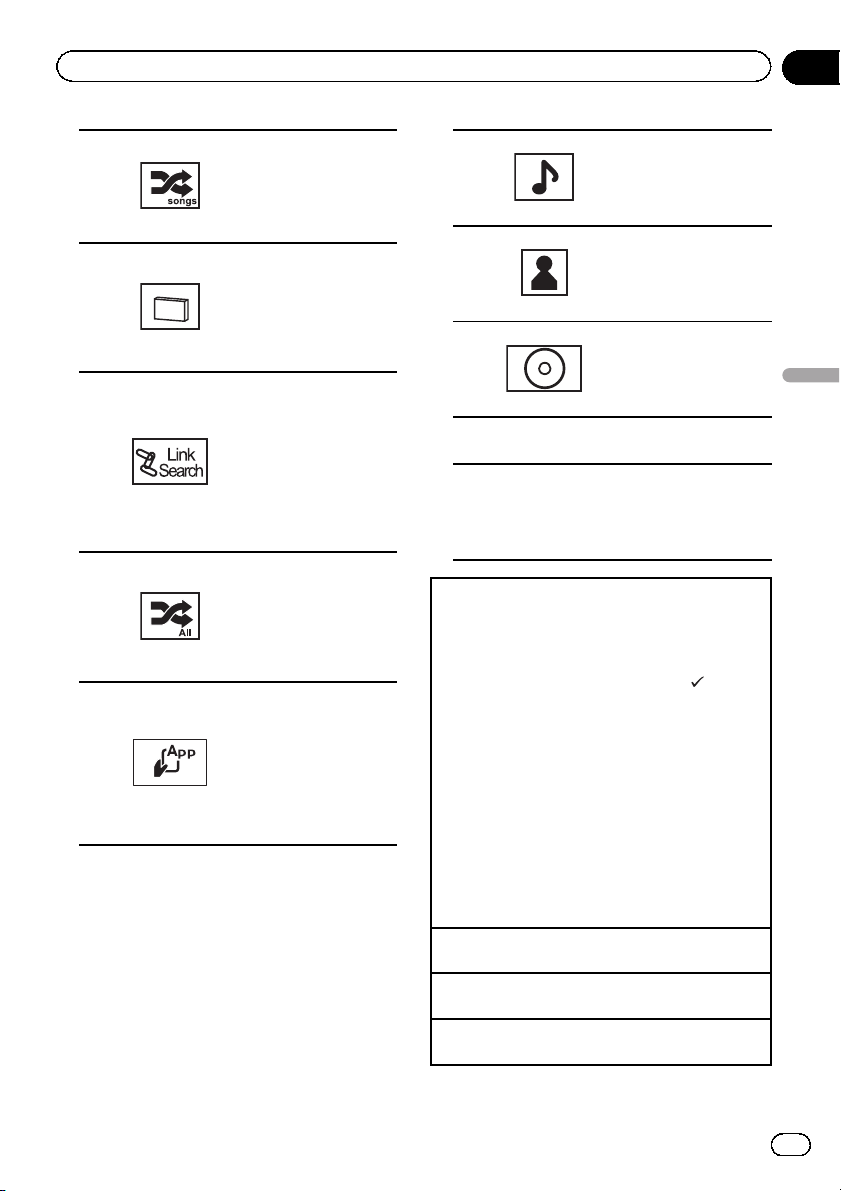
Audio afspelen
Hoofdstuk
07
a
b
c
d
e
! Tekstinformatie
De songs op de iPod in
willekeurige volgorde afspelen.
Raadpleeg Afspelen in
willekeurige volgorde
(shuffle) op bladzijde 24.
De afspeelsnelheid van
audioboeken op de iPod
wijzigen.
Raadpleeg De weergave-
snelheid van een audioboek wijzigen op bladzijde
29.
Overschakelen naar gekoppeld zoeken om
songs af te spelen die
verwant zijn met de huidige song op de iPod.
Raadpleeg Lijsten weer-
geven die verwant zijn
met de huidige song (gekoppeld zoeken) op blad-
zijde 29.
Alle songs op de iPod in
willekeurige volgorde afspelen.
Raadpleeg Alle songs in
willekeurige volgorde afspelen (shuffle all) op
bladzijde 24.
De bediening vanaf de
iPod uitvoeren en het geluid via de luidsprekers
van het voertuig weergeven.
Raadpleeg De iPod-func-
tie van dit toestel via de
iPod bedienen op blad-
zijde 24.
De lijst Songs op de iPod
weergeven.
f
g
h
Raadpleeg Video’s of mu-
ziek op categorie zoeken
op bladzijde 25.
De lijst Artists op de
iPod weergeven.
Raadpleeg Video’s of mu-
ziek op categorie zoeken
op bladzijde 25.
De lijst Albums op de
iPod weergeven.
Raadpleeg Video’s of mu-
ziek op categorie zoeken
op bladzijde 25.
! Illustraties weergeven
Album Link Search op de iPod starten als u
illustraties aanraakt.
Raadpleeg Lijsten weergeven die verwant
i
zijn met de huidige song (gekoppeld zoeken)
op bladzijde 29.
Audio afspelen
1 Plaats een disc met het etiket omhoog in de laad-
sleuf.
Het afspelen begint automatisch.
! Als er een iPod op dit toestel is aangesloten,
wordt PIONEER, OK to disconnect of
op de iPod weergegeven.
! Als er geen bronpictogram wordt weergegeven,
kunt u het weergeven door het scherm aan te
raken.
! Verwijder de koptelefoon van de iPod voordat u
hem op dit toestel aansluit.
! Afhankel ijk van het model iPod en de hoeveelheid
gegevens erop kan het even duren voordat het af-
spelen begint.
! Selecteer de iPod met de toetsen op het aanraak-
paneel nadat u hem hebt aangesloten.
! No Device wordt weergegeven als er geen iPod is
aangesloten.
Een disc uitwerpen
Raadpleeg Een disc uitwerpen op bladzijde 11.
Een fragment selecteren met de knoppen
1 Druk op c of d (TRACK/SEEK).
Snel vooruit en achteruit spoelen met de knoppen
1 Houd c of d (TRACK/SEEK) ingedrukt.
(vinkje)
Audio afspelen
17
Nl
Page 18
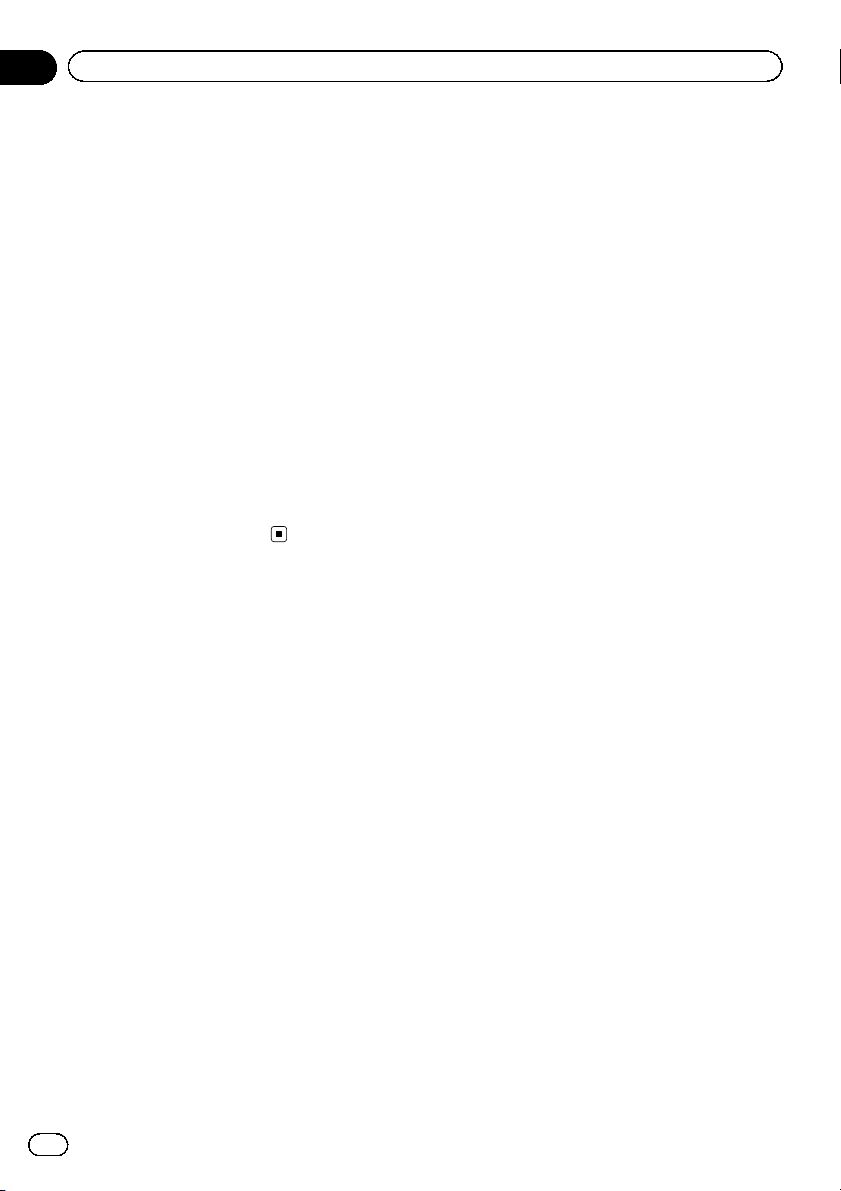
Hoofdstuk
07
Audio afspelen
Opmerkingen
! Als u bestanden afspeelt die met een variabele
bitsnelheid (VBR) zijn opgenomen, wordt de
weergavetijd niet juist weergegeven als u vooruit- of achteruitspoelt.
! Sluit voor een goede werking de dock connec-
tor-kabel van de iPod rechtstreeks op dit toestel aan.
! Wanneer de iPod op dit toestel is aangesloten,
kunt u de iPod niet zelf aan- of uitzetten.
! Tekst op de disc die niet compatibel is met dit
toestel, wordt niet weergegeven.
! Tekstinformatie wordt soms niet correct weer-
gegeven. Dat is afhankelijk van de manier
waarop de disc is opgenomen.
! Ontkoppel de draagbare USB-audiospeler/het
USB-geheugen als u deze niet meer gebruikt.
! Als u Clock selecteert in Een achtergronddis-
play selecteren op bladzijde 45, worden illu-
straties niet weergegeven.
18
Nl
Page 19
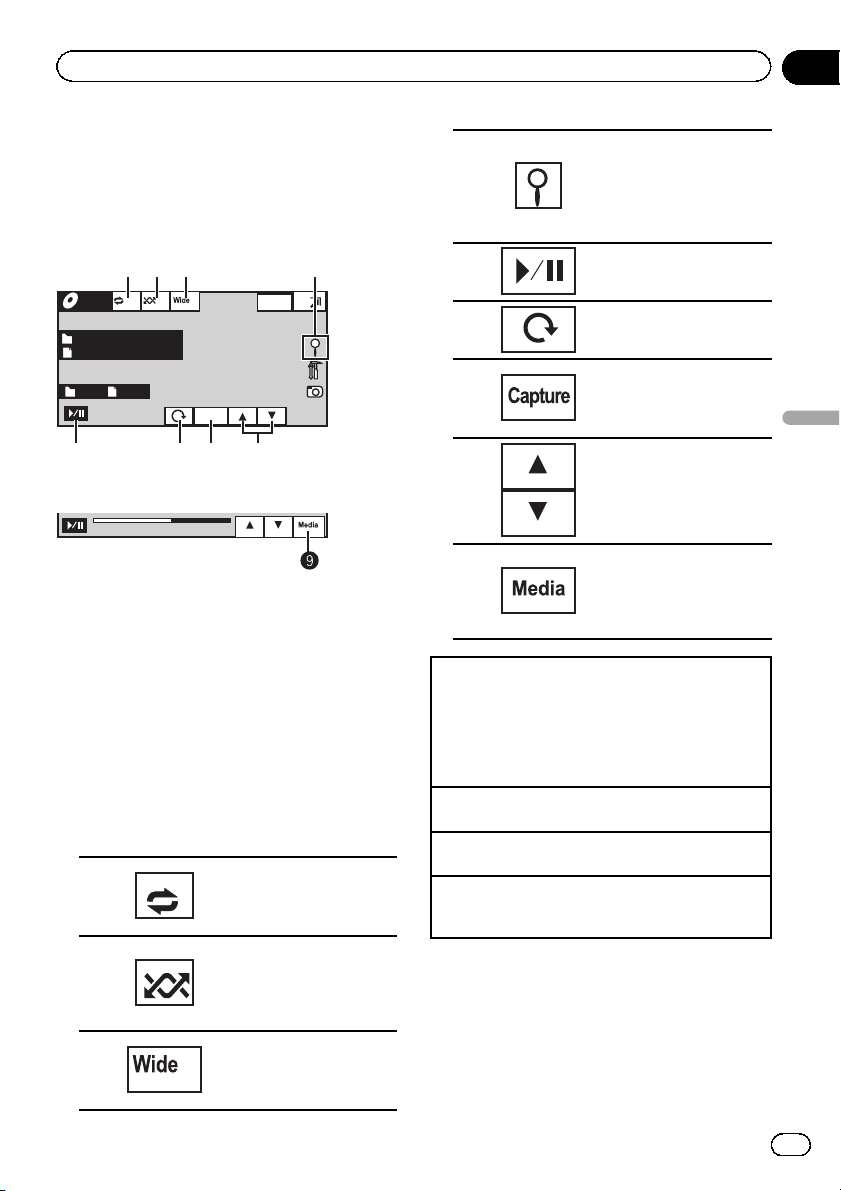
5
76 8
Afbeeldingen weergeven
Hoofdstuk
08
Functies voor het weergeven
van afbeeldingen
Op dit toestel kunt u afbeeldingen weergeven
op cd-r, cd-rw en USB-opslagapparaat.
Cd
1 2 34
Photo
Abcdeabcdeabcde
Abcdeabcdeabcde
2 2
Tijdens het afspelen van een disc die verschillende mediabestandstypen bevat
01:45 -02:45
Off
Full
Capture
Als u een cd-r/rw of USB-opslagapparaat met
JPEG-afbeeldingen plaatst, wordt er een diavoorstelling gestart, beginnend bij de eerste
map of afbeelding op de informatiedrager. De
afbeeldingen in mappen op de cd-r/rw worden
in alfabetische volgorde van bestandsnaam
getoond.
In de volgende tabel wordt de bediening van
diavoorstellingen beschreven.
! Toetsen op het aanraakpaneel
Gebruik de volgende aanraaktoetsen op het
paneel om de gewenste functie te bedienen.
1
2
3
Wed 28 May
12:45 PM
Het herhaalbereik selecteren.
Raadpleeg Herhaalde weer-
gave op bladzijde 24.
De bestanden in willekeurige volgorde weergeven.
Raadpleeg Afspelen in wille-
keurige volgorde (shuffle) op
bladzijde 24.
De schermmodus wijzigen
Raadpleeg De breedbeeld-
stand wijzigen op bladzijde
30.
De lijst met bestandsnamen weergeven waarin u
4
5
6
7
8
9
Afbeeldingen weergeven
1 Plaats een disc met het etiket omhoog in de laad-
sleuf.
Het afspelen begint automatisch.
! Als er geen bronpictogram wordt weergegeven,
kunt u het weergeven door het scherm aan te
raken.
Een disc uitwerpen
Raadpleeg Een disc uitwerpen op bladzijde 11.
Een bestand selecteren met de knoppen
1 Druk op c of d (TRACK/SEEK).
Snel een bestand zoeken
1 Houd c of d (TRACK/SEEK) ingedrukt.
! U kunt 10 JPEG-bestanden tegelijkertijd zoeken.
bestanden kunt selecteren.
Raadpleeg Bestanden uit
de lijst met bestandsnamen
selecteren op bladzijde 29.
De diavoorstelling starten
of onderbreken (pauzeren).
De afbeelding 90° met de
klok mee draaien
Een afbeelding in JPEG
vastleggen.
Raadpleeg JPEG-bestanden
vastleggen op bladzijde 30.
Een map selecteren.
Een ander mediabestandstype selecteren.
Raadpleeg Een ander me-
diabestandstype selecteren
op bladzijde 23.
Opmerkingen
! Dit toestel kan JPEG-bestanden afspelen die
zijn opgenomen op cd-r/rw of een USB-opslagapparaat. (Raadpleeg het volgende gedeelte voor informatie over afspeelbare
bestanden: JPEG-afbeeldingen op bladzijde
57.)
Afbeeldingen weergeven
19
Nl
Page 20
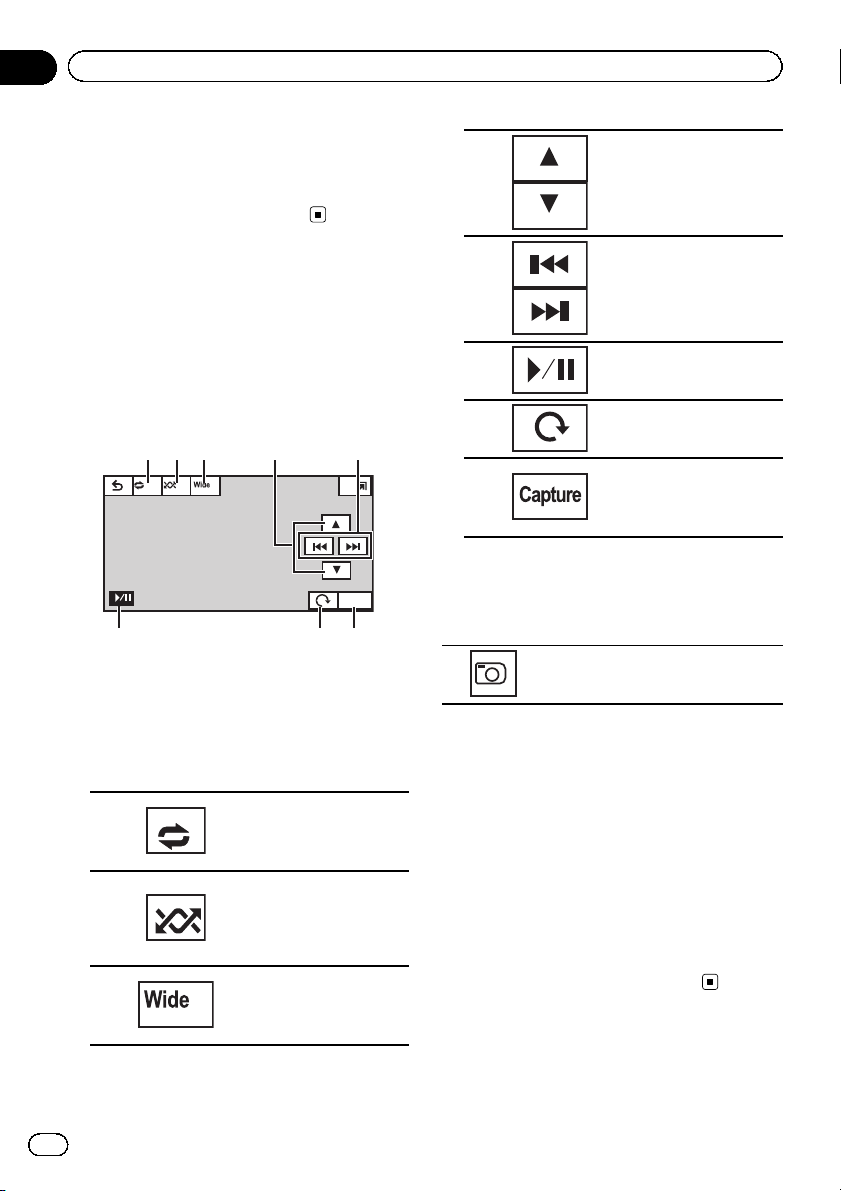
Hoofdstuk
08
Afbeeldingen weergeven
! Bestanden worden afgespeeld in de volgorde
van de bestandsnummers. Mappen die geen
bestanden bevatten worden overgeslagen.
(Als de ROOT-map 01 geen bestanden bevat,
begint het afspelen bij map 02.)
4
Een map selecteren.
Functies voor het weergeven
van afbeeldingen als een
diavoorstelling
Op dit toestel kunt u afbeeldingen op cd-r, cdrw en USB-opslagapparaat weergeven als een
diavoorstelling terwijl u naar een andere bron
luistert.
2163
Off
In de volgende tabel wordt de bediening van
diavoorstellingen beschreven.
! Toetsen op het aanraakpaneel
Gebruik de volgende aanraaktoetsen op het
paneel om de gewenste functie te bedienen.
1
2
3
45
Full
7
Het herhaalbereik selecteren.
Raadpleeg Herhaalde weer-
gave op bladzijde 24.
De bestanden in willekeurige volgorde weergeven.
Raadpleeg Afspelen in wille-
keurige volgorde (shuffle) op
bladzijde 24.
De schermmodus wijzigen.
Raadpleeg De breedbeeld-
stand wijzigen op bladzijde
30.
Capture
8
5
6
7
8
Een bestand selecteren.
De diavoorstelling starten
of onderbreken (pauzeren).
De afbeelding 90° met de
klok mee draaien
Een afbeelding in JPEG
vastleggen.
Raadpleeg JPEG-bestanden
vastleggen op bladzijde 30.
1 De diavoorstelling starten tijdens het
luisteren naar een andere bron.
Raadpleeg Gemeenschappelijke functies voor
menu’s en lijsten op bladzijde 11.
Afbeeldingen als diavoorstelling
weergeven.
2 Selecteer het apparaat dat de bestanden bevat die u wilt weergeven.
! Disc – Ingebouwde dvd-speler
! USB – USB
# Raak Cancel aan om het zoeken te annuleren.
Opmerkingen
! Als disc of USB-opslagapparaat reeds als
bron is geselecteerd, kan geen diavoorstelling
worden gegeven van afbeeldingen op disc of
USB-opslagapparaat.
! Als de MW/LW-band is geselecteerd, kan dit
apparaat geen op disc opgeslagen afbeeldingen als diavoorstelling weergeven.
20
Nl
Page 21
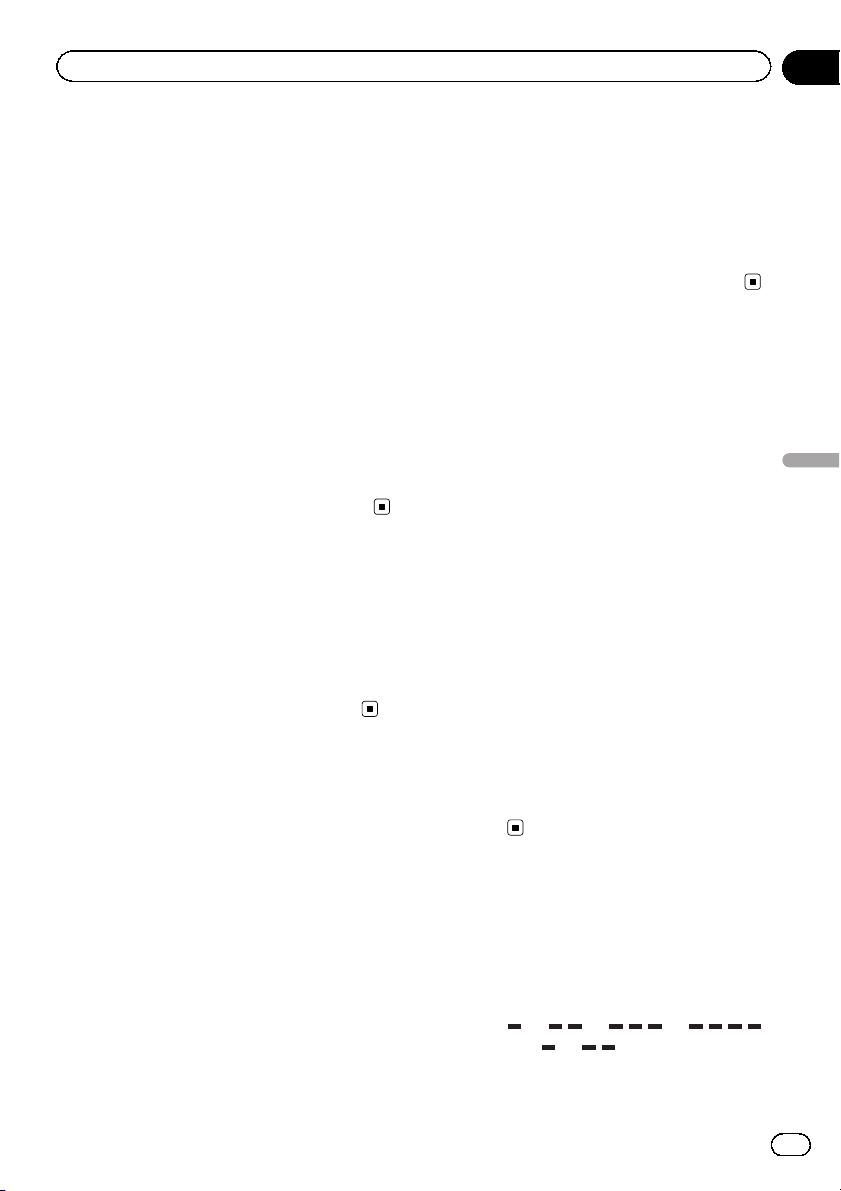
Gedetailleerde informatie
Hoofdstuk
09
Zenders opslaan en oproepen
U kunt voor elke frequentieband zes zenders
als voorkeuzezender in het geheugen opslaan.
1 Geef het scherm met voorkeuze-instellingen weer.
Raadpleeg Bediening van de tuner op bladzijde
12.
Het scherm met voorkeuzenummers verschijnt op het display.
2 Raak de gewenste voorkeuzetoets aan
en houd deze even vast om de geselecteerde frequentie op te slaan.
De frequentie van de geselecteerde radiozender is in het geheugen opgeslagen.
3 Druk op de gewenste voorkeuzetoets
om de betreffende zender te selecteren.
Radiotekst weergeven
De tuner kan op het display radiotekst weergeven die door RDS-zenders wordt uitgezonden
zoals zendergegevens, de titel van de uitgezonden muziek en de naam van de artiest.
! Wanneer er geen radiotekst wordt ontvan-
gen, verschijnt No Text op het display.
Radiotekst opslaan en
oproepen
U kunt gegevens van maximaal zes radiotekstuitzendingen opslaan onder de toetsen
Memo1 t/m Memo6.
1 Geef op het display het radiotekstbericht weer dat u in het geheugen wilt opslaan.
Raadpleeg Bediening van de tuner op bladzijde
12.
2 Houd een van de toetsen ingedrukt om
de geselecteerde radiotekst op te slaan.
Het geheugennummer verschijnt op het display en de geselecteerde radiotekst wordt opgeslagen in het geheugen.
Wanneer u de volgende keer op dezelfde toets
drukt op het radiotekstdisplay, wordt de opgeslagen tekst uit het geheugen opgeroepen.
De sterkste zenders opslaan
Met de functie BSM (Best Stations Memory)
kunt u automatisch de zes sterkste zenders in
het geheugen opslaan. Deze worden opgeslagen in volgorde van signaalsterkte.
Het is mogelijk dat zenders die via de BSMfunctie worden opgeslagen, andere zenders
vervangen die u eerder met de voorkeuzetoetsen had opgeslagen.
1 Geef het scherm met voorkeuze-instellingen weer.
Raadpleeg Bediening van de tuner op bladzijde
12.
Het scherm met voorkeuzenummers verschijnt op het display.
2 Raak BSM aan om de BSM-functie in te
schakelen.
De zes sterkste zenderfrequenties worden opgeslagen onder voorkeuzetoetsen in de volgorde van signaalsterkte.
# Raak Cancel aan om het opslaan te
annuleren.
Op sterke signalen afstemmen
Als deze functie is ingeschakeld, stemt het
toestel alleen af op zenders waarvan het signaal voldoende sterk is voor een goede ontvangst.
FM: uit —
MW/LW: uit — —
— — —
Gedetailleerde informatie
21
Nl
Page 22

Hoofdstuk
09
Gedetailleerde informatie
Als u het hoogste niveau selecteert, wordt alleen afgestemd op de sterkste zenders. Bij lagere niveaus wordt ook afgestemd op
zwakkere zenders.
Verkeersberichten
ontvangen (TA)
Als de TA-functie (stand-by voor verkeersberichten) is ingeschakeld, worden verkeersberichten automatisch ontvangen, ongeacht de
signaalbron waarnaar u aan het luisteren
bent.
1 Stem af op een TP-zender of een uitgebreide TP-zender van een ander netwerk.
De indicator
2 Schakel de ontvangst van verkeersberichten in.
Raadpleeg Bediening van de tuner op bladzijde
12.
# Als de functie TA is ingeschakeld terwijl u niet
hebt afgestemd op een TP-zender of een uitgebreide TP-zender van een ander netwerk, brandt
de indicator
3 Wanneer er een verkeersbericht wordt
uitgezonden, kunt u het volume van het
bericht regelen met +/– (VOLUME/VOL).
Het ingestelde volume wordt in het geheugen
opgeslagen en opnieuw gebruikt voor volgende verkeersberichten.
4 U kunt een verkeersbericht onderbreken
Raadpleeg Bediening van de tuner op bladzijde
12.
De tuner keert terug naar de oorspronkelijke
signaalbron maar blijft stand-by voor de functie TA totdat u het pictogram nogmaals aanraakt.
licht op.
gedimd.
PTY-functies
U kunt PTY-informatie (programmatype-informatie) gebruiken om op een bepaalde zender
af te stemmen.
RDS-zenders zoeken via PTYinformatie
U kunt naar bepaalde soorten uitzendingen
zoeken, zoals de uitzendingen die in het volgende gedeelte worden genoemd: de volgende
bladzijde.
1 Geef het scherm met voorkeuze-instellingen weer.
Raadpleeg Bediening van de tuner op bladzijde
12.
2 Raak PTY aan.
3 Raak a of b aan en selecteer een programmatype.
Er zijn vier programmatypen:
News&Info—Popular—Classics—Others
4 Raak Start aan om te beginnen met
zoeken.
Het toestel begint te zoeken naar een zender
die het geselecteerde programmatype uitzendt. Als er een zender is gevonden, wordt de
programmaservicenaam weergegeven.
De PTY-lijst met ID-codes en programmatypen
vindt u in het volgende gedeelte. Raadpleeg de
volgende bladzijde.
# Raak Cancel aan om het zoeken te annuleren.
# Het programma van een zender kan soms af-
wijken van de informatie die door de PTY-code
wordt aangegeven.
# Als er geen zender gevonden wordt die een
programma van het gewenste type uitzendt,
wordt ongeveer twee seconden Not Found op
het display getoond en keert de tuner terug naar
de oorspronkelijke zender.
22
Nl
Page 23

Gedetailleerde informatie
Hoofdstuk
09
Onderbreking door
nieuwsberichten
Als deze functie is ingeschakeld en er een
nieuwsbericht wordt uitgezonden door een
nieuwszender met PTY-code, schakelt het toestel automatisch van een andere zender over
naar de nieuwszender. Als het nieuwsbericht
is afgelopen, schakelt het toestel terug naar
het oorspronkelijke programma.
PTY-lijst
News&Info
News (nieuws), Affairs (actualiteiten), Info (informa-
tie), Sport (sport), Weather (weer), Finance (economisch nieuws)
Popular
Pop Mus (populaire muziek), Rock Mus (rockmuziek),
Easy Mus (lichte muziek), Oth Mus (andere muziek),
Jazz (jazz), Country (countrymuziek), Nat Mus (natio-
nale muziek), Oldies (Gouwe Ouwe), Folk Mus (folkmuziek)
Classics
L. Class (lichte klassieke muziek), Classic (klassieke
muziek)
Others
Educate (educatief), Drama (toneel), Culture (cul-
tuur), Science (wetenschap), Varied (varia), Children
(kinderprogramma’s), Social (praatprogramma’s), Re-
ligion (religieus), Phone In (praatprogramma’s),
Touring (reizen), Leisure (ontspanning), Document
(documentaires)
CD (audiogegevens (cd-da))—Music/ROM
(gecomprimeerde audio)—Video (DivX-videobestanden)—Photo (JPEG-afbeeldingen)
Bediening van het dvd-menu
(Functie voor dvd-video)
Bij sommige dvd’s kunt u verschillende mogelijkheden uit een menu kiezen.
Bediening met de pijltoetsen
1 Geef de pijltoetsen weer voor de bediening van het dvd-menu.
Raadpleeg Video afspelen op bladzijde 13.
2 Selecteer het gewenste menuonderdeel.
Het gewenste menuonderdeel selecteren.
De disc afspelen vanaf het geselecteerde menuonderdeel.
Het dvd-menu bedienen door het
gewenste menuonderdeel aan te
raken.
Gedetailleerde informatie
Een ander mediabestandstype
selecteren
Als u een disc afspeelt die verschillende mediabestandstypen bevat, bijvoorbeeld zowel
DivX als MP3, kunt u tussen de verschillende
typen overschakelen.
Audiogegevens (cd-da) en JPEG-afbeeldingen
op dvd-r/rw/rom kunnen op dit toestel niet afgespeeld worden.
# Als u het dvd-menu via aanraakbediening gebruikt, raakt u het pictogram aan om de handeling uit te voeren.
Terugkeren naar het normale
video-display van de dvd.
De pijltoetsen weergeven.
# De manier waarop het menu wordt weergegeven is afhankelijk van de disc.
Nl
23
Page 24

Hoofdstuk
09
Gedetailleerde informatie
# De correcte werking van deze functie is mede
afhankelijk van de inhoud van de dvd. Als u het
dvd-menu niet op deze manier kunt bedienen, gebruikt u de toetsen op het aanraakpaneel om het
menu te bedienen.
De iPod-functie van dit
toestel via de iPod bedienen
Als App Mode is geselecteerd, kunt u muziek
van de iPod via de luidsprekers van het voertuig beluisteren.
Deze functie kan niet worden gebruikt met de
volgende modellen iPod.
! iPod nano 1e generatie
! iPod 5e generatie
De modus APP kan worden gebruikt met de
volgende modellen iPod.
! iPhone 4 (softwareversie 4.1 of hoger)
! iPhone 3GS (softwareversie 4.1 of hoger)
! iPhone 3G (softwareversie 4.1 of hoger)
! iPhone (softwareversie 3.1.3 of hoger)
! iPod touch 4e generatie (softwareversie 4.1
of hoger)
! iPod touch 3e generatie (softwareversie 4.0
of hoger)
! iPod touch 2e generatie (softwareversie 4.0
of hoger)
! iPod touch 1e generatie (softwareversie
3.1.3 of hoger)
1 Schakel de bedieningsmodus over naar
App Mode.
Raadpleeg Functies voor het afspelen van video
op bladzijde 13.
Raadpleeg Functies voor het afspelen van
audio op bladzijde 16.
2 Selecteer een song of video en speel
deze af vanaf de aangesloten iPod.
Opmerking
Ook als de bedieningsmodus is ingesteld op
App Mode, kunnen de volgende functies vanaf
dit toestel bediend worden.
! Pauze
! Vooruit en achteruit spoelen
! Naar volgende of vorige fragment gaan
! Naar volgende of vorige hoofdstuk gaan
Afspelen in willekeurige
volgorde (shuffle)
iPod-video’s/songs kunnen in willekeurige
volgorde worden afgespeeld.
! Songs – De songs of video’s in de geselec-
teerde lijst in willekeurige volgorde afspelen.
! Albums – De songs of video’s van een wil-
lekeurig album op volgorde afspelen.
! Folder – De songs of fragmenten in de ge-
selecteerde map in willekeurige volgorde
afspelen.
! Disc – De songs of fragmenten op de gese-
lecteerde disc in willekeurige volgorde afspelen.
! On – Bestanden in het herhaalbereik
Folder of Disc in willekeurige volgorde af-
spelen.
! Off – Het afspelen in willekeurige volgorde
annuleren.
Alle songs in willekeurige
volgorde afspelen (shuffle all)
(Functie voor iPod)
Met deze functie worden alle songs op de iPod
in willekeurige volgorde afgespeeld.
Herhaalde weergave
! Disc – De huidige disc herhalen
! Chapter – Het huidige hoofdstuk herhalen
! Title – De huidige titel herhalen
! Track – Het huidige fragment herhalen
! File – Het huidige bestand herhalen
! Folder – De huidige map herhalen
! One – Alleen de huidige song/ video of
fragment herhalen
24
Nl
Page 25

Gedetailleerde informatie
Hoofdstuk
09
! All – Alle video’s of songs in de geselec-
teerde lijst op de iPod en alle bestanden op
het USB-opslagapparaat herhalen
! Tijdens het afspelen van video-cd’s met
PBC (afspeelregeling) kan deze functie niet
worden gebruikt.
! De herhaalde weergave wordt uitgescha-
keld als u een hoofdstuk zoekt, snel vooruit
of achteruit spoelt, beeld voor beeld afspeelt of slow motion gebruikt.
! Als u discs met gecomprimeerde audio en
audiogegevens (cd-da) afspeelt, worden alleen de bestanden van het huidige gegevenstype herhaald, zelfs als Disc is
geselecteerd.
! Als u tijdens de herhaalde weergave een
andere map kiest, wordt het herhaalbereik
gewijzigd in Disc.
Als u USB-opslagapparaat als bron selecteert, wordt het bereik voor herhaalde weergave gewijzigd in All.
! Als u tijdens File een fragment zoekt of
vooruit- of achteruitspoelt, wordt het bereik
voor herhaalde weergave gewijzigd in
Folder.
! Als u een titel/hoofdstuk zoekt of snel voor-
uit/achteruit spoelt tijdens Chapter, wordt
het bereik voor herhaalde weergave gewijzigd in Disc.
! Als u tijdens Track een fragment zoekt of
vooruit- of achteruitspoelt, wordt het bereik
voor herhaalde weergave gewijzigd in Disc.
! Als Folder is geselecteerd, kunt u geen
submap van die map afspelen.
Video’s afspelen van uw iPod
(Functie voor iPod)
Als een iPod met video op dit toestel is aangesloten, kunt u die video’s afspelen.
! Dit toestel kan films, muziekvideo’s, video-
podcasts en tv-programma’s weergeven die
zijn gedownload van de iTunes Store.
! Voordat u video via de iPod afspeelt, moet u
de video-instellingen op de iPod zodanig in-
stellen dat deze video op een extern toestel
kan weergeven.
1 Geef het menu voor de iPod weer.
Raadpleeg Video afspelen op bladzijde 13.
2 Schakel over naar de videomodus voor
iPod.
Video
3 Speel de video af op de iPod.
# Raak het pictogram aan als u wilt overschakelen naar de muziekmodus van de iPod.
Music
Overschakelen naar de videomodus
voor iPod.
Overschakelen naar de muziekmodus van de iPod.
Naar video’s en muziek
bladeren op de iPod
(Functie voor iPod)
Om de bediening en het zoeken te vereenvoudigen, is ernaar gestreefd de bediening van
deze functies via dit toestel zoveel mogelijk te
laten lijken op de bediening ervan via de iPod.
Video’s of muziek op categorie
zoeken
1 Geef het menu voor de iPod weer.
Raadpleeg Video afspelen op bladzijde 13.
Raadpleeg Audio afspelen op bladzijde 16.
2 Raak de categorie aan waarin u naar
een video of muziek wilt zoeken.
! Video Playlists (videospeellijsten)
! Movies (films)
! Music Videos (muziekvideo’s)
! Video Podcasts (videopodcasts)
! TV Shows (tv-programma’s)
! Playlists (speellijsten)
! Artists (artiesten)
Gedetailleerde informatie
25
Nl
Page 26

Hoofdstuk
09
Gedetailleerde informatie
! Albums (albums)
! Songs (songs)
! Podcasts (podcasts)
! Genres (genres)
! Composers (componisten)
! Audiobooks (audioboeken)
3 Raak de titel van de lijst aan die u wilt
afspelen.
Herhaal dit totdat u de gezochte video of muziek hebt gevonden.
4 Speel de geselecteerde lijst af.
Afspelen van de geselecteerde lijst.
Alfabetisch in een lijst zoeken
(Functie voor iPod)
1 Selecteer een categorie.
Raadpleeg Video’s of muziek op categorie zoe-
ken op de vorige bladzijde.
2 Schakel over naar de alfabetische zoekfunctie.
Overschakelen naar alfabetische
zoekfunctie.
U kunt nu alfabetisch zoeken.
3 Raak de eerste letter aan van de titel
van de song/video die u zoekt.
Tijdens het zoeken kunnen de toetsen van het
aanraakpaneel niet gebruikt worden.
# Als u op een andere letter wilt zoeken, raakt u
Cancel aan.
4 Raak de titel van de lijst aan die u wilt
afspelen.
Herhaal dit totdat u de gewenste song of video
hebt gevonden.
5 Speel de geselecteerde lijst af.
Afspelen van de geselecteerde lijst.
Het afspelen hervatten
(bladwijzer)
(Functie voor dvd-video)
Met de bladwijzer kunt u een scène markeren
vanaf waar het afspelen de volgende keer
wordt hervat als u de disc plaatst.
De geselecteerde scène wordt gemarkeerd
zodat het afspelen de volgende keer vanaf dat
punt wordt hervat.
! Als u de markering op een disc wilt wissen,
houdt u de toets tijdens het afspelen ingedrukt.
! De oudste bladwijzer wordt telkens vervan-
gen door de nieuwste.
Beeld voor beeld afspelen
(Functie voor dvd-video, video-cd en DivX-bestand)
Opmerking
Bij sommige discs worden beelden onscherp bij
het beeld voor beeld afspelen.
In slow motion afspelen
Opmerkingen
! Tijdens het afspelen in slow motion wordt
geen geluid weergegeven.
! Bij sommige discs worden beelden onscherp
bij het afspelen in slow motion.
! Slow motion achteruit is niet mogelijk.
26
Nl
Page 27

Gedetailleerde informatie
Hoofdstuk
09
Zoeken
Met de zoekfunctie kunt u het gedeelte zoeken
dat u wilt afspelen.
Voor dvd-video’s kunt u gebruik maken van de
zoekmogelijkheden Title (titel), Chapter
(hoofdstuk) of 10key (numeriek toetsenblok).
Voor video-cd’s kunt u gebruik maken van de
zoekmogelijkheden Track (fragment) of 10key
(numeriek toetsenblok).
! Zoeken naar een hoofdstuk is niet beschik-
baar als het afspelen van een disc gestopt
is.
! Tijdens het afspelen van bepaalde dvd-vide-
o’s of video-cd’s met PBC (afspeelregeling)
kan deze functie niet worden gebruikt.
1 Activeer de zoekfunctie.
Raadpleeg Video afspelen op bladzijde 13.
2 Raak de gewenste zoekoptie aan (bijvoorbeeld Chapter).
3 Voer het gewenste nummer in met 0 t/
m9.
# Raak C aan om de ingevoerde cijfers te annu-
leren.
4 De disc afspelen vanaf de geselecteerde locatie.
De nummers registreren en beginnen met afspelen.
Opmerking
Bij discs met een menufunctie kunt u ook het
dvd-menu gebruiken om uw keuze te maken.
Raadpleeg Video afspelen op bladzijde 13.
Opmerkingen
! Bij sommige dvd’s kunt u alleen vanuit het
menu een andere taal of een ander audiosysteem kiezen.
! U kunt ook het menu Video Setup gebruiken
om een andere taal of een ander audiosysteem te kiezen. Raadpleeg De audiotaal instel-
len op bladzijde 36 voor meer informatie.
! Sommige video’s kunnen niet met hetzelfde
audiosysteem afgespeeld worden waarmee de
dvd werd opgenomen. Dit is afhankelijk van
de instelling.
! Als u de instelling Audio wijzigt terwijl u snel
vooruit of achteruit spoelt of pauze of slow
motion gebruikt, keert het toestel terug naar
de normale weergave.
Gedetailleerde informatie
De ondertitelingstaal
wijzigen tijdens het afspelen
(multi-ondertiteling)
Bij dvd’s en DivX-bestanden met meerdere ondertitelingstalen kunt u tijdens het afspelen
kiezen uit de verschillende talen.
Opmerkingen
! Bij sommige dvd’s kunt u alleen een andere
ondertitelingstaal kiezen als het menu wordt
weergegeven.
! U kunt ook uit de verschillende ondertitelings-
talen kiezen met het menu Video Setup.
Raadpleeg De ondertitelingstaal instellen op
bladzijde 36 voor meer informatie.
! Als u de instelling Subtitle wijzigt terwijl u
snel vooruit of achteruit spoelt of pauze of
slow motion gebruikt, keert het toestel terug
naar de normale weergave.
De audiotaal wijzigen tijdens
het afspelen (multi-audio)
Bij dvd’s en DivX-bestanden met audio in
meerdere talen en systemen zoals Dolby Digital kunt u de taal of het systeem tijdens het afspelen instellen.
27
Nl
Page 28

Hoofdstuk
09
Gedetailleerde informatie
De camerahoek wijzigen
tijdens het afspelen
(meerdere camerahoeken)
Sommige dvd’s bevatten scènes die vanuit verschillende camerahoeken zijn opgenomen
waaruit u tijdens het afspelen kunt kiezen.
! Tijdens het afspelen van een scène die van-
uit meerdere hoeken is opgenomen, verschijnt het hoekpictogram in beeld. U kunt
de weergave van het hoekpictogram in- en
uitschakelen met het menu Video Setup.
Raadpleeg Instellen van de camerahoek
voor dvd-weergave op bladzijde 37 voor
meer informatie.
Opmerking
Als u de camerahoek wijzigt terwijl u snel vooruit
of achteruit spoelt, pauze of slowmotion gebruikt,
zal het toestel terugkeren naar de normale
weergave.
Naar een bepaalde scène
terugkeren
(Functie voor dvd-video)
Als er op de dvd hiervoor geen scènes zijn
vastgelegd, kan deze functie niet worden gebruikt.
De audio-uitgang selecteren
Bij het afspelen van video-cd’s kunt u kiezen
tussen stereo en mono.
! Deze functie is niet beschikbaar als het af-
spelen van een disc gestopt is.
! L+R – links en rechts
! Left – links
! Right – rechts
! Mix – links en rechts mengen
Afhankelijk van de disc en de afspeellocatie
van de disc, is deze functie misschien niet
beschikbaar.
PBC-weergave
(Functie voor video-cd’s)
Tijdens het afspelen van video-cd’s met PBC
(afspeelregeling) wordt PBC ON weergegeven.
1 Activeer de zoekfunctie.
Raadpleeg Video afspelen op bladzijde 13.
2 Raak 10key aan om het numerieke
toetsenbord weer te geven.
3 Druk op 0 tot 9 voor het gewenste menunummer.
4 De disc afspelen vanaf de geselecteerde locatie.
De nummers registreren en beginnen met afspelen.
Opmerkingen
! U kunt het menu weergeven door tijdens
PBC-weergave Return aan te raken. Raadpleeg voor meer informatie de instructies die
bij de disc worden geleverd.
! PBC-weergave van een video-cd kan niet wor-
den geannuleerd.
! Tijdens weergave van video-cd’s met PBC (af-
speelregeling) kunt u de zoekfunctie niet gebruiken en geen bereik voor herhaalde
weergave selecteren.
Fragmenten uit de lijst met
fragmenttitels selecteren
Door gebruik te maken van de lijst met fragmenttitels kunt u fragmenten selecteren die u
wilt afspelen. Deze lijst bevat alle fragmenten
die op de disc zijn opgenomen.
28
Nl
Page 29

Gedetailleerde informatie
Hoofdstuk
09
1 Geef de lijst weer met fragmenttitels.
Raadpleeg Audio afspelen op bladzijde 16.
2 Raak de gewenste titel aan.
Uw keuze wordt vervolgens afgespeeld.
Bestanden uit de lijst met
bestandsnamen selecteren
(Functie voor gecomprimeerde audio, DIVX en
JPEG)
In de lijst met bestandsnamen (of mapnamen)
ziet u de namen van de bestanden (of mappen) en kunt u één van deze namen selecteren
om af te spelen.
1 Geef de lijst met bestandsnamen (mapnamen) weer.
Raadpleeg Audio afspelen op bladzijde 16.
Raadpleeg Functies voor het weergeven van af-
beeldingen op bladzijde 19.
2 Raak de naam van het gewenste bestand (of de gewenste map) aan.
# Als u een map selecteert, worden de namen
van de bestanden (of mappen) in deze map weergegeven. Herhaal dit zo vaak als nodig om de gewenste bestandsnaam te selecteren.
# Als de map 01 (ROOT) geen bestanden bevat,
begint het afspelen bij map 02.
3 Speel de geselecteerde lijst af.
Afspelen van de geselecteerde lijst.
De weergavesnelheid van
een audioboek wijzigen
(Functie voor iPod)
!
!
!
– Weergave is sneller dan normaal
– Weergave met normale snelheid
– Weergave is langzamer dan
normaal
Lijsten weergeven die
verwant zijn met de huidige
song (gekoppeld zoeken)
(Functie voor iPod)
1 Start Link Search.
Raadpleeg Functies voor het afspelen van
audio op bladzijde 16.
2 Raak de categorie aan waarin u een
song wilt afspelen.
! Artist – Geeft een lijst van albums van de
huidige artiest weer.
! Album – Geeft een lijst van songs van het
huidige album weer.
! Genre – Geeft een lijst met albums van het
huidige genre weer.
# Raak Cancel aan om het zoeken te annuleren.
3 Raak de titel van de lijst aan die u wilt
afspelen.
4 Speel de geselecteerde lijst af.
Afspelen van de geselecteerde lijst.
Gedetailleerde informatie
Sound retriever gebruiken
Verbetert automatisch de weergave van gecomprimeerde audio en zorgt voor een vol geluid.
Uit —
! heeft meer effect dan .
—
29
Nl
Page 30

Hoofdstuk
09
Gedetailleerde informatie
DivXâVOD-inhoud afspelen
Voor sommige DivX VOD-inhoud (video op
aanvraag) kan een beperking ingesteld zijn
voor het aantal weergaven. Als u een disc met
deze afspeelbeperking in uw speler plaatst zal
het resterende aantal maal op het scherm worden weergegeven. U heeft dan de keuze om de
disc te laten afspelen of niet te laten afspelen.
! Als u een disc in de speler plaatst met DivX
VOD-inhoud zonder afspeelbeperking, kunt
u deze gewoon afspelen zonder dat er een
melding op het scherm wordt weergegeven.
! Het aantal maal dat de inhoud kan worden
afgespeeld wordt aangegeven door het bericht achter “This DivX rental has used”.
Belangrijk
! Voordat u DivX VOD-inhoud op dit toestel kunt
afspelen, moet u het toestel registreren bij de
aanbieder van de DivX VOD-inhoud. Raadpleeg Uw DivX
op bladzijde 39 voor meer informatie over de
registratiecode.
! DivX VOD-inhoud wordt door een DRM-sys-
teem (Digital Rights Management) beveiligd.
Hierdoor kan inhoud alleen op bepaalde, geregistreerde apparaten worden afgespeeld.
% Als het bericht wordt weergegeven
nadat u een disc met DivX VOD-inhoud
hebt geplaatst, raakt u Play aan.
Het afspelen van de DivX VOD-inhoud wordt
gestart.
# Raak Next Play aan om naar het volgende be-
stand te gaan.
# Als u de DivX VOD-inhoud niet wilt afspelen,
raakt u Stop aan.
â
VOD-registratiecode weergeven
JPEG-bestanden vastleggen
U kunt afbeeldingsbestanden vastleggen
zodat u die als achtergrond kunt gebruiken.
De afbeeldingen worden in het toestel opgeslagen en kunnen eenvoudig worden gebruikt.
! Op dit toestel kan slechts één afbeeldings-
bestand worden opgeslagen. Als u een
nieuwe afbeelding opslaat, wordt de oude
overschreven.
1 Onderbreek de diavoorstelling als de
gewenste afbeelding wordt weergegeven.
Raadpleeg Functies voor het weergeven van afbeeldingen op bladzijde 19.
Raadpleeg Functies voor het weergeven van afbeeldingen als een diavoorstelling op bladzijde
20.
2 Leg de afbeelding vast.
Raadpleeg Functies voor het weergeven van afbeeldingen op bladzijde 19.
Raadpleeg Functies voor het weergeven van afbeeldingen als een diavoorstelling op bladzijde
20.
3 Als Do you save this image? wordt
weergegeven, raakt u Yes aan.
Tijdens het opslaan van de afbeelding wordt
Saving the image Don’t switch off the battery. weergegeven. Als het opslaan is voltooid,
wordt Image saved. weergegeven.
# Raak No aan om het opslaan te annuleren.
De breedbeeldstand wijzigen
U kunt de gewenste modus selecteren voor
vergroting van een beeld van 4:3 naar 16:9.
1 Geef de schermmodus weer.
Raadpleeg Functies voor het afspelen van video
op bladzijde 13.
Raadpleeg Functies voor het weergeven van af-
beeldingen op bladzijde 19.
Raadpleeg Functies voor het weergeven van af-
beeldingen als een diavoorstelling op bladzijde
20.
2 Raak de gewenste breedte-instelling
aan.
30
Nl
Page 31

Gedetailleerde informatie
Full (volledig scherm)
Een beeld van 4:3 wordt alleen horizontaal vergroot, waardoor u een tv-beeld van 4:3 (normaal
beeld) krijgt zonder weggevallen delen.
Just (passend)
Het beeld wordt iets vergroot in het midden en de
vergroting neemt horizontaal geleidelijk toe tot de
rand. Daardoor krijgt u een beeld van 4:3 dat niet
ongelijk aandoet, ook niet bij breedbeeld.
Cinema (cinema)
Het beeld wordt horizontaal in dezelfde verhouding vergroot als Full of Zoom, en verticaal in een
verhouding tussen Full en Zoom in. Dit is ideaal
voor een bioscoopbeeld (breedbeeld) waarbij de
ondertiteling buiten het beeld valt.
Zoom (zoom)
Het beeld van 4:3 wordt horizontaal en verticaal
in dezelfde verhouding vergroot. Dit is ideaal voor
bioscoopbeeld (breedbeeld).
Normal (normaal)
Het beeld van 4:3 wordt weergegeven zoals het is.
Het beeld maakt geen onnatuurlijke indruk
omdat de verhoudingen gelijk zijn aan het normale beeld.
Hoofdstuk
09
Gedetailleerde informatie
Opmerkingen
! U kunt deze functie tijdens het rijden niet be-
dienen.
! Voor elke videobron kunnen andere instellin-
gen worden opgeslagen.
! Als u een video bekijkt op breedbeeldformaat
terwijl dit niet het normale beeldformaat is,
kan het beeld er anders uitzien.
! Merk op dat als u de breedbeeldmodus van dit
systeem voor commerciële of openbare vertoningen gebruikt, dit een inbreuk kan zijn op de
auteursrechten, die door de wet worden beschermd.
! Het beeld wordt korreliger als het in de modus
Cinema of Zoom wordt bekeken.
31
Nl
Page 32

Hoofdstuk
10
Menufuncties
Inleiding van de menufuncties
21
Audio
Fader/Balance F/R 0 L/R 0
Graphic EQ
Loudness
Subwoofer
Bass Booster
High Pass Filter
543
1 Menu’s weergeven.
Raadpleeg Gemeenschappelijke functies voor
menu’s en lijsten op bladzijde 11.
2 Gebruik de volgende aanraaktoetsen
op het paneel om het gewenste menu aan
te passen.
! Toetsen op het aanraakpaneel
Video-instellingenmenu
1
2
3
4
5
Raadpleeg De dvd-speler instellen op bladzijde 36.
Audiofunctiemenu
Raadpleeg Audio-instellingen
op de volgende bladzijde.
Systeemmenu
Raadpleeg Systeeminstellingen
op bladzijde 40.
Entertainment-menu
Raadpleeg Entertainment-in-
stellingen op bladzijde 44.
Aangepast menu
Binnen elk menu (audiofunctiemenu, enz.) kunt u menu’s
uitkiezen en in dit aangepaste
menu registreren.
Raadpleeg Menu’s aanpassen
op bladzijde 45.
Super Bass
High
Off
0
Off
veerd is of een JPEG-bestand word afgespeeld.
Opmerkingen
! U kunt het menu Video Setup alleen weerge-
ven als Disc of USB is geselecteerd als bron.
! Als u het menu Video Setup opent, wordt de
weergave gestopt.
! U kunt het audiofunctiemenu niet weergeven
als de uitschakelingsfunctie/demping geacti-
32
Nl
Page 33

Menufuncties
Hoofdstuk
10
Audio-instellingen
Opmerking
Wanneer FM als signaalbron wordt gebruikt, kunt
u niet overschakelen naar
Source Level Adjuster.
De fader/balansinstelling
gebruiken
U kunt de fader-/balansinstelling aanpassen
voor een optimale geluidsweergave op alle
plaatsen in het voertuig.
1 Geef het audiofunctiemenu weer.
Raadpleeg Inleiding van de menufuncties op
de vorige bladzijde.
2 Raak Fader/Balance aan in het audiofunctiemenu.
3 Raak a of b aan om de balans tussen
de luidsprekers voorin en achterin in te
stellen.
Bereik: Front:15 t/m Rear:15
# F/R: 0 L/R: 0 is de aanbevolen instelling wan-
neer u slechts twee luidsprekers gebruikt.
# Als de achteruitgang op Subwoofer is inge-
steld, kunt u de balans tussen de luidsprekers
voorin en achterin niet instellen. Raadpleeg De
achteruitgang en de subwoofer instellen op bladzijde 40.
Display Equalizercurve
Powerful Power
Natural Natuurlijk
Vocal Vocaal
Custom1 Aangepast 1
Custom2 Aangepast 2
Flat Vlak
Super Bass Superbas
! De equalizercurven voor Custom1 en
Custom2 kunnen worden aangepast.
! Als Flat is geselecteerd, wordt het geluid
niet aangevuld of gecorrigeerd. Door afwisselend te luisteren met Flat en een van de
andere equalizercurven kunt u het effect
van de verschillende curven beter beoordelen.
1 Geef het audiofunctiemenu weer.
Raadpleeg Inleiding van de menufuncties op
de vorige bladzijde.
2 Raak Graphic EQ aan in het audiofunctiemenu.
3 Raak c of d aan om de gewenste functie aan te passen.
Powerful—Natural—Vocal—Custom1—
Custom2—Flat—Super Bass
Menufuncties
4 Raak c of d aan om de balans tussen
de luidsprekers links en rechts in te stellen.
Bereik: Left:15 t/m Right:15
De equalizer
Met de equalizer kunt u de geluidsweergave
nog beter aanpassen aan de akoestische eigenschappen van het voertuiginterieur.
Equalizercurven selecteren
Er zijn zeven vooringestelde equalizercurven
die u op elk moment kunt oproepen. In de onderstaande lijst worden de equalizercurven
weergegeven.
De 5-bands grafische equalizer
aanpassen
In de equalizercurven kunt u het niveau van
elke band aanpassen.
! Voor elke signaalbron kunt u een afzonder-
lijke Custom1-curve maken. Als u aanpassingen maakt terwijl er een andere curve
dan Custom2 is geselecteerd, worden de
aangepaste instellingen opgeslagen in
Custom1.
Nl
33
Page 34

Hoofdstuk
10
Menufuncties
! U kunt een algemene Custom2-curve in-
stellen voor alle signaalbronnen. Als u aanpassingen maakt terwijl de Custom2-curve
is geselecteerd, wordt de Custom2-curve
bijgewerkt.
1 Geef het audiofunctiemenu weer.
Raadpleeg Inleiding van de menufuncties op
bladzijde 32.
2 Raak Graphic EQ aan in het audiofunctiemenu.
3 Raak c of d aan om de gewenste functie aan te passen.
Powerful—Natural—Vocal—Custom1—
Custom2—Flat—Super Bass
4 Raak de frequentieband aan die u wilt
aanpassen.
5 Raak a of b aan om het niveau van de
frequentieband van de equalizer aan te
passen.
Bereik: +12dB t/m –12dB
# Vervolgens kunt u een andere band kiezen en
daarvan het niveau aanpassen.
De loudness aanpassen
De loudness-functie compenseert een tekort
aan hoge en lage tonen bij lage volumes.
1 Geef het audiofunctiemenu weer.
Raadpleeg Inleiding van de menufuncties op
bladzijde 32.
2 Raak Loudness aan in het audiofunctiemenu.
! Als de subwooferuitgang is ingeschakeld,
kunt u de drempelfrequentie en het uitgangsniveau van de subwoofer instellen.
1 Geef het audiofunctiemenu weer.
Raadpleeg Inleiding van de menufuncties op
bladzijde 32.
2 Raak Subwoofer aan in het audiofunctiemenu.
3 Raak On of Off naast Subwoofer aan
om het uitgangssignaal van de subwoofer
in- of uit te schakelen.
4 Raak Normal of Reverse naast Phase
aan om de fase-instelling voor het uitgangssignaal van de subwoofer te selecteren.
5 Raak c of d naast Level aan om het uitgangsniveau van de subwoofer in te stellen.
Bereik: +6 t/m –24
6 Raak c of d naast Frequency aan om
de drempelfrequentie te selecteren.
50Hz—63Hz—80Hz—100Hz—125Hz
De subwoofer geeft alleen frequenties beneden de geselecteerde waarde weer.
De lage tonen versterken
U kunt het niveau van de lage tonen versterken.
1 Geef het audiofunctiemenu weer.
Raadpleeg Inleiding van de menufuncties op
bladzijde 32.
3 Raak c of d aan en selecteer het gewenste niveau.
Off (uit)—Low (laag)—Mid (midden)—High
(hoog)
De subwooferuitgang
Dit toestel is voorzien van een in- en uitschakelbare subwooferuitgang.
34
Nl
2 Raak c of d aan en selecteer het gewenste niveau.
Bereik: 0 t/m +6
Page 35

Menufuncties
Hoofdstuk
10
Het high pass filter
Als u wilt dat de luidsprekers voorin of achterin geen lage tonen (uit het frequentiebereik
van de subwoofer) weergeven, kunt u het high
pass filter (HPF) aanzetten. Alleen frequenties
boven het geselecteerde bereik worden weergegeven door de voor- of achterluidsprekers.
1 Geef het audiofunctiemenu weer.
Raadpleeg Inleiding van de menufuncties op
bladzijde 32.
2 Raak c of d naast Frequency aan om
de drempelfrequentie te selecteren.
Off (uit)—50Hz—63Hz—80Hz—100Hz—
125Hz
Alleen frequenties boven het geselecteerde bereik worden weergegeven via de voor- of achterluidsprekers.
Het bronniveau aanpassen
Met de functie SLA (Source Level Adjustment,
bronniveauregeling) kunt u het volumeniveau
van elke signaalbron afzonderlijk instellen.
Hierdoor kunt u plotselinge volumewisselingen voorkomen wanneer naar een andere signaalbron wordt overgeschakeld.
! De instellingen zijn gebaseerd op het FM-
volumeniveau, dat zelf niet gewijzigd kan
worden.
Opmerkingen
! Het MW/LW-volumeniveau kan ook met de
deze functie worden aangepast.
! Video-cd, cd, gecomprimeerde audio en DivX
worden automatisch op hetzelfde volumeniveau ingesteld.
! De iPod en het USB-opslagapparaat worden
automatisch op hetzelfde volume afgesteld.
Menufuncties
1 Geef het audiofunctiemenu weer.
Raadpleeg Inleiding van de menufuncties op
bladzijde 32.
2 Vergelijk het volumeniveau van de signaalbron die u wilt aanpassen met het FMvolumeniveau.
3 Raak Source Level Adjuster aan in het
audiofunctiemenu.
4 Raak a of b aan om het bronvolume
aan te passen.
Bereik: +4 t/m –4
35
Nl
Page 36

Hoofdstuk
10
Menufuncties
De dvd-speler instellen
De ondertitelingstaal instellen
U kunt de ondertitelingstaal naar wens instellen. Als de geselecteerde ondertitelingstaal op
de dvd is vastgelegd, worden de ondertitels in
die taal weergegeven.
1 Het menu Video Setup weergeven
Raadpleeg Inleiding van de menufuncties op
bladzijde 32.
2 Raak Subtitle Language aan in het
menu Video Setup.
Er verschijnt een menu voor de ondertitelingstaal.
3 Raak de gewenste taal aan.
De ondertitelingstaal is ingesteld.
# Als u Others hebt ingesteld, raadpleeg dan
Als u Others selecteert op deze bladzijde.
Opmerkingen
! Als de disc de geselecteerde taal niet bevat,
wordt de taal die op de disc is vastgelegd
weergegeven.
! U kunt de ondertitelingstaal ook wijzigen door
het pictogram aan te raken tijdens het afspelen. (Raadpleeg Video afspelen op bladzijde
13.)
! Als u tijdens het afspelen Subtitle gebruikt
om de ondertitelingstaal te wijzigen, heeft dat
geen invloed op deze instellingen.
2 De code registreren.
De code registreren.
De audiotaal instellen
U kunt een audiotaal naar keuze instellen.
1 Het menu Video Setup weergeven
Raadpleeg Inleiding van de menufuncties op
bladzijde 32.
2 Raak Audio Language aan in het menu
Video Setup.
Er verschijnt een menu voor de audiotaalkeuze.
3 Raak de gewenste taal aan.
De audiotaal is ingesteld.
# Als u Others hebt ingesteld, raadpleeg dan
Als u Others selecteert op deze bladzijde.
Opmerkingen
! Als de geselecteerde taal niet op de disc is
vastgelegd, wordt de taal die op de disc is geselecteerd toegepast.
! U kunt de audiotaal inschakelen door Audio
aan te raken tijdens het afspelen. (Raadpleeg
Video afspelen op bladzijde 13.)
! Als u tijdens het afspelen Audio gebruikt om
de audiotaal te wijzigen, heeft dat geen invloed op deze instellingen.
Als u Others selecteert
Als u Others selecteert, verschijnt er een invoerdisplay voor de taalcode. Raadpleeg het
volgende gedeelte om de viercijferige code van
de gewenste taal in te voeren. Raadpleeg Taal-
codekaart voor dvd op bladzijde 63.
1 Voer de taalcode in met de aanraaktoetsen 0 t/m 9.
# Raak C aan om de ingevoerde cijfers te annu-
leren.
36
Nl
De menutaal instellen
U kunt de taal instellen waarin de menu’sop
een disc worden weergegeven.
1 Het menu Video Setup weergeven
Raadpleeg Inleiding van de menufuncties op
bladzijde 32.
2 Raak Menu Language aan in het menu
Video Setup.
Er verschijnt een menu voor de menutaal.
Page 37

Menufuncties
Hoofdstuk
10
3 Raak de gewenste taal aan.
De menutaal is ingesteld.
# Als u Others hebt ingesteld, raadpleeg dan
Als u Others selecteert op de vorige bladzijde.
Opmerking
Als de disc de geselecteerde taal niet bevat,
wordt de taal die op de disc is vastgelegd weergegeven.
Instellen van de camerahoek
voor dvd-weergave
U kunt het camerahoekpictogram laten verschijnen bij scènes waarbij meerdere camerahoeken mogelijk zijn.
1 Het menu Video Setup weergeven
Raadpleeg Inleiding van de menufuncties op
bladzijde 32.
2 Raak Multi Angle aan in het menu
Video Setup om de weergave van het camerahoekpictogram in- of uit- te schakelen.
De beeldverhouding instellen
Er zijn twee soorten beeldformaten. Breedbeeldweergave heeft een breedte-hoogteverhouding (tv-aspect) van 16:9, en normale
weergave heeft een verhouding van 4:3. Selecteer de juiste beeldverhouding voor het display
dat is aangesloten op V OUT.
! Als u een normaal beeldscherm gebruikt,
selecteert u Letter Box of Pan Scan. Als u
16 : 9 selecteert, krijgt u een onnatuurlijk
beeld.
! De geselecteerde tv-beeldverhouding wordt
ook voor het display van dit toestel gebruikt.
1 Het menu Video Setup weergeven
Raadpleeg Inleiding van de menufuncties op
bladzijde 32.
2 Raak TV Aspect aan in het menu
Video Setup en selecteer de gewenste
beeldverhouding.
Raak zo vaak als nodig TV Aspect aan tot de
gewenste beeldverhouding op het display verschijnt.
! 16 : 9 – Breedbeeld (16:9) wordt weergege-
ven zoals het is (begininstelling)
! Letter Box – Het beeld heeft de vorm van
een brievenbus met zwarte strepen boven
en onder in het scherm
! Pan Scan – Het beeld is aan de linker- en
rechterkant van het scherm ingekort
Opmerkingen
! Bij het afspelen van discs zonder de aandui-
ding Pan Scan, wordt automatisch de weergave Letter Box gebruikt, zelfs als u de
instelling Pan Scan hebt geselecteerd. Controleer of op de verpakking van de disc de marke-
16 : 9 LB
ring
! Bij sommige discs kan de beeldverhouding
niet worden gewijzigd. Raadpleeg voor meer
informatie de informatie bij de disc.
is aangebracht.
Het interval voor
diavoorstellingen instellen
Als u via dit toestel JPEG-bestanden weergeeft, kunt u die in een diavoorstelling weergeven. Met deze instelling kunt u het interval
voor de diavoorstelling bepalen.
1 Het menu Video Setup weergeven
Raadpleeg Inleiding van de menufuncties op
bladzijde 32.
2 Raak Time Per Photo Slide aan in het
menu Video Setup en selecteer de diavoorstelling.
Raak Time Per Photo Slide herhaaldelijk aan
tot de gewenste instelling op het display verschijnt.
! 5sec – JPEG-afbeeldingen weergeven met
een tijdsinterval van 5 seconden
! 10sec – JPEG-afbeeldingen weergeven met
een tijdsinterval van 10 seconden
Menufuncties
37
Nl
Page 38

Hoofdstuk
10
Menufuncties
! 15sec – JPEG-afbeeldingen weergeven met
een tijdsinterval van 15 seconden
! Manual – JPEG-afbeeldingen handmatig
weergeven
De kinderbeveiliging instellen
Bij sommige dvd’s kunt u kinderbeveiliging gebruiken om te voorkomen dat kinderen gewelddadige en seksueel getinte scènes te zien
krijgen. U kunt de kinderbeveiliging zelf op het
gewenste niveau instellen.
! Als u een kinderbeveiligingsniveau hebt in-
gesteld en een disc met kinderbeveiliging
afspeelt, moet u mogelijk het codenummer
invoeren. Het afspelen begint nadat het
juiste codenummer is ingevoerd.
Het codenummer en niveau instellen
Discs kunnen alleen met kinderbeveiliging
worden afgespeeld als u een codenummer
hebt geregistreerd.
1 Het menu Video Setup weergeven
Raadpleeg Inleiding van de menufuncties op
bladzijde 32.
2 Raak Parental aan in het menu
Video Setup.
3 Voer een viercijferig codenummer in
met de toetsen 0 t/m 9.
# Raak C aan om de ingevoerde cijfers te annu-
leren.
4 De code registreren.
! 8 – De hele disc kan worden afgespeeld (be-
gininstelling)
! 7 t/m 2 – Discs voor kinderen en discs voor
volwassen zonder aanstootgevende inhoud
kunnen worden afgespeeld
! 1 – Alleen discs voor kinderen kunnen wor-
den afgespeeld
Opmerkingen
! We raden u aan uw codenummer ergens te
noteren voor het geval u dit vergeet.
! Het kinderbeveiligingsniveau van een disc is
op de disc zelf vastgelegd. Controleer dit op
de verpakking van de disc, het boekje bij de
disc of op de disc zelf. De kinderbeveiliging
van dit toestel werkt alleen als er op de disc
een kinderbeveiligingsniveau is vastgelegd.
! Bij sommige discs is de kinderbeveiliging al-
leen actief bij mogelijk aanstootgevende scènes. Deze scènes worden dan overgeslagen.
Raadpleeg de documentatie bij de disc voor
meer informatie.
Het niveau wijzigen
U kunt het niveau van de kinderbeveiliging wijzigen.
1 Het menu Video Setup weergeven
Raadpleeg Inleiding van de menufuncties op
bladzijde 32.
2 Raak Parental aan in het menu
Video Setup.
3 Voer het geregistreerde codenummer
in met de aanraaktoetsen 0 t/m 9.
De code registreren.
Het codenummer is ingesteld. Vervolgens
kunt u het niveau instellen.
5 Raak 1 of 8 aan en selecteer het gewenste niveau.
6 Raak Enter aan.
Het kinderbeveiligingsniveau is ingesteld.
38
Nl
4 De code registreren.
De code registreren.
Het codenummer wordt geaccepteerd en u
kunt nu het niveau wijzigen.
# Als u een onjuist codenummer invoert, verschijnt het pictogram
juiste codenummer in.
. Raak C aan en voer het
Page 39

Menufuncties
Hoofdstuk
10
# Raadpleeg Als u het codenummer bent verge-
ten op deze bladzijde als u uw codenummer ver-
geten bent.
5 Raak 1 of 8 aan en selecteer het gewenste niveau.
6 Raak Enter aan.
Het nieuwe niveau van de kinderbeveiliging is
ingesteld.
Als u het codenummer bent vergeten
Druk op RESET.
Het DivX-ondertitelbestand
instellen
U kunt aangeven of externe ondertiteling van
DivX al dan niet moet worden weergegeven.
! De DivX-ondertiteling wordt ook weergege-
ven als Custom is geselecteerd en er geen
externe DivX-ondertitelbestanden bestaan.
1 Het menu Video Setup weergeven
Raadpleeg Inleiding van de menufuncties op
bladzijde 32.
2 Raak DivX Subtitle aan in het menu
Video Setup en selecteer de gewenste instelling voor de ondertiteling.
! Original – De DivX-ondertiteling weergege-
ven
! Custom – De externe DivX-ondertiteling
weergegeven
Opmerkingen
! Er kunnen maximaal 42 tekens op één regel
worden weergegeven. Als een regel meer dan
42 tekens bevat, wordt deze afgebroken en op
de volgende regel vervolgd.
! Er kunnen maximaal 126 tekens op één
scherm worden weergegeven. Als er meer dan
126 tekens zijn, worden de overtollige tekens
niet weergegeven.
Uw DivXâVOD-registratiecode
weergeven
Voordat u DivX VOD-inhoud (video on demand,
video-op-aanvraag) op dit toestel kunt afspelen, moet u het toestel registreren bij de aanbieder van de DivX VOD-inhoud. Daarvoor
moet u een DivX VOD-registratiecode aanmaken en indienen bij de aanbieder van de DivX
VOD-inhoud.
! Noteer het codenummer. U hebt dit num-
mer nodig als u zich bij een aanbieder van
DivX VOD-inhoud registreert.
1 Het menu Video Setup weergeven
Raadpleeg Inleiding van de menufuncties op
bladzijde 32.
2 Raak DivX VOD aan in het menu
Video Setup.
De Registration Code en
Deregistration Code verschijnen.
3 Raak Registration Code aan.
Uw registratiecode wordt weergegeven.
De deactiveringscode weergeven
Als uw toestel al geactiveerd was, heft u die
activering op door de deactiveringscode in te
voeren.
1 Het menu Video Setup weergeven
Raadpleeg Inleiding van de menufuncties op
bladzijde 32.
2 Raak DivX VOD aan in het menu
Video Setup.
3 Raak Deregistration Code aan.
# Raak Cancel aan om de deactivering te annu-
leren.
4 Raak OK aan.
De deactivering is voltooid.
Menufuncties
39
Nl
Page 40

Hoofdstuk
10
Menufuncties
Automatisch afspelen van dvd’s
Als deze functie is geactiveerd en een dvd met
dvd-menu in het toestel wordt geplaatst, wordt
het dvd-menu niet weergegeven en wordt automatisch het eerste hoofdstuk van de eerste
titel afgespeeld.
! Sommige dvd’s worden mogelijk niet goed
weergegeven. Als deze functie niet goed
werkt, moet u deze uitschakelen en het afspelen zelf starten.
1 Het menu Video Setup weergeven
Raadpleeg Inleiding van de menufuncties op
bladzijde 32.
2 Raak DVD Auto Play aan om automatisch afspelen in te schakelen.
# Raak DVD Auto Play nogmaals aan om de
functie Automatisch afspelen uit te schakelen.
Systeeminstellingen
De externe ingang in- of
uitschakelen
Schakel deze instelling in als een extern apparaat op dit toestel is aangesloten.
1 Geef het systeemmenu weer.
Raadpleeg Inleiding van de menufuncties op
bladzijde 32.
2 Raak AUX Input op het systeemmenu
aan om AUX Input in- of uit- te schakelen.
Het AV-ingangssignaal instellen
Schakel deze instelling in als een externe videocomponent op dit toestel is aangesloten.
1 Geef het systeemmenu weer.
Raadpleeg Inleiding van de menufuncties op
bladzijde 32.
2 Raak AV Input op het systeemmenu
aan om AV Input in- of uit- te schakelen.
De achteruitgang en de
subwoofer instellen
U kunt de uitgang van de luidspreker achterin
gebruiken om een luidspreker met volledig bereik (Full) of een subwoofer (Subwoofer) aan
te sluiten. Als u de luidspreker achterin op
Subwoofer zet, kunt u de uitgang daarvan
rechtstreeks op een subwoofer aansluiten,
zonder een externe versterker te gebruiken.
! Als er geen subwoofer op de achteruitgang
is aangesloten, selecteert u Full (luidspreker met volledig bereik).
! Als de luidspreker achterin aangesloten is
op een subwoofer, selecteert u Subwoofer
(subwoofer).
40
U kunt de achteruitgang van dit toestel (de
RCA-achteruitgang) gebruiken om een subwoofer (Subwoofer) aan te sluiten of als achteraansluiting (Rear).
Nl
Page 41

Menufuncties
Hoofdstuk
10
! Als er geen subwoofer op de achteruitgang
is aangesloten, selecteert u Rear (Achter).
! Als er een subwoofer op de achteruitgang
is aangesloten, selecteert u Subwoofer
(subwoofer).
1 Zet het toestel uit.
Raadpleeg Basisbediening op bladzijde 9.
2 Geef het systeemmenu weer.
Raadpleeg Inleiding van de menufuncties op
bladzijde 32.
3 Raak Rear Speaker aan in het systeemmenu.
4 Raak Rear Speaker aan om de subwooferuitgang of luidspreker met volledig bereik in te stellen.
5 Raak Preout aan om de gewenste instelling voor de achteruitgang of subwoofer in te schakelen.
Opmerkingen
! Als u deze instelling wijzigt, is er pas een uit-
gangssignaal als u de subwooferuitgang inschakelt (raadpleeg De subwooferuitgang op
bladzijde 34).
! Als u deze instelling wijzigt, wordt de subwoo-
feruitgang in het audiomenu teruggezet naar
de fabrieksinstellingen.
De FM-afstemstap instellen
Standaard wordt er bij automatisch afstemmen een FM-afstemstap van 50 kHz gebruikt,
en 100 kHz als de functie AF of TA is ingeschakeld. Maar soms krijgt u een beter resultaat
als ook bij het afstemmen op alternatieve frequenties (AF) een afstemstap van 50 kHz
wordt gebruikt.
! Bij handmatig afstemmen blijft de afstem-
stap 50 kHz.
1 Zet het toestel uit.
Raadpleeg Basisbediening op bladzijde 9.
2 Geef het systeemmenu weer.
Raadpleeg Inleiding van de menufuncties op
bladzijde 32.
3 Raak FM Step aan in het systeemmenu
om de FM-afstemstap te selecteren.
Telkens als u FM Step aanraakt, wijzigt u de
FM-afstemstap tussen 50 kHz en 100 kHz. De
geselecteerde FM-afstemstap verschijnt op het
display.
RDS-instelling
Alleen regionale zenders zoeken
Als de functie AF is ingeschakeld, kan de regionale functie gebruikt worden om het zoeken tot regionale programma’s te beperken.
De regionale functie kan voor elke FM-frequentieband afzonderlijk worden in- of uitgeschakeld.
1 Zet het toestel uit.
Raadpleeg Basisbediening op bladzijde 9.
2 Geef het systeemmenu weer.
Raadpleeg Inleiding van de menufuncties op
bladzijde 32.
3 Raak RDS Setup aan in het systeemmenu.
4 Raak Regional in het menu aan om de
regionale functie in te schakelen.
# Raak Regional nogmaals aan om de regio-
nale functie uit te schakelen.
Alternatieve frequenties kiezen (AF)
Als deze functie is ingeschakeld, zoekt de
tuner automatisch naar een andere zender in
hetzelfde netwerk wanneer de ontvangst niet
goed is.
De AF-functie kan voor elke FM-frequentieband afzonderlijk worden in- of uitgeschakeld.
1 Zet het toestel uit.
Raadpleeg Basisbediening op bladzijde 9.
Menufuncties
41
Nl
Page 42

Hoofdstuk
10
Menufuncties
2 Geef het systeemmenu weer.
Raadpleeg Inleiding van de menufuncties op
bladzijde 32.
3 Raak RDS Setup aan in het systeemmenu.
4 Raak Alternative FREQ aan om de AFfunctie in te schakelen.
# Raak Alternative FREQ nogmaals aan om AF
uit te schakelen.
Opmerking
Het is mogelijk dat de geluidsweergave tijdelijk
wordt onderbroken door een ander programma
terwijl de AF-zoekfunctie actief is.
Automatisch PI-zoeken in- of
uitschakelen
Als deze functie is ingeschakeld, probeert het
toestel bij slechte ontvangst automatisch een
andere zender met gelijkaardige programma’s
te vinden, ook als u een voorkeuzezender selecteerde.
1 Zet het toestel uit.
Raadpleeg Basisbediening op bladzijde 9.
2 Geef het systeemmenu weer.
Raadpleeg Inleiding van de menufuncties op
bladzijde 32.
3 Raak Auto PI aan in het systeemmenu
om de automatische PI-zoekfunctie in te
schakelen.
# Raak Auto PI nogmaals aan om de automati-
sche PI-zoekfunctie uit te schakelen.
Het geluid tijdelijk
uitschakelen of dempen
Het geluid van dit toestel kan automatisch
worden uitgeschakeld of gedempt wanneer
een andere apparaat met uitschakelingsfunctie daarom vraagt met een speciaal signaal.
! Het volume keert terug naar het oorspron-
kelijke niveau wanneer de uitschakeling of
demping wordt opgeheven.
1 Geef het systeemmenu weer.
Raadpleeg Inleiding van de menufuncties op
bladzijde 32.
2 Raak Mute/ATT aan tot de gewenste instelling op het display verschijnt.
Raak Mute/ATT aan tot de gewenste instelling op het display verschijnt.
! Mute – Tijdelijk uitschakelen
! ATT –20dB – Dempen (AT T –20dB heeft
meer effect dan ATT –10dB)
! ATT –10dB – Dempen
! Off – Geluid tijdelijk uitschakelen/dempen
uitzetten
Opmerkingen
! Het geluid wordt uitgeschakeld en Mute ver-
schijnt op het display. Het geluid kan niet worden aangepast.
! Als ATT op het display verschijnt, wordt het
geluid gedempt en kunnen er geen andere
aanpassingen aan het geluid gemaakt worden.
! De bediening keert weer terug naar normaal
wanneer het telefoongesprek is afgelopen.
Het taalkeuzemenu
U kunt voor de menutaal uit vier talen kiezen.
Op dit toestel kan tekstinformatie (zoals titels,
de naam van een artiest en opmerkingen) worden weergeven in een Europese taal en in het
Russisch.
! U kunt de taal van de volgende onderdelen
wijzigen:
— Systeemmenu
— Video-instellingenmenu
— Schermmenu
— Taalinstellingen voor DivX
! Als de gebruikte taal niet overeenkomt met
de taalinstelling van dit toestel, wordt tekst
wellicht niet correct weergegeven.
42
Nl
Page 43

Menufuncties
Hoofdstuk
10
! Het is mogelijk dat sommige tekens niet
juist worden weergegeven.
! Nadat u de gewenste instelling hebt ge-
maakt, moet u het contact uitzetten en
weer aanzetten om deze van kracht te laten
worden.
1 Geef het systeemmenu weer.
Raadpleeg Inleiding van de menufuncties op
bladzijde 32.
2 Raak System Language aan in het systeemmenu en selecteer de gewenste taalinstelling.
3 Raak de gewenste taal aan.
English (Engels)—Français (Frans)—Español
(Spaans)—Русский (Russisch)
Instellingen voor de
achteruitrijcamera
LET OP
Pioneer raadt aan een camera te gebruiken
die de beelden in spiegelbeeld weergeeft,
omdat anders het beeld op het scherm verkeerd om kan verschijnen.
Dit toestel is voorzien van een functie die ervoor zorgt dat automatisch wordt overgeschakeld naar het beeld van de achteruitrijcamera
(stekker R.C IN) als die aanwezig is op het
voertuig. Als de versnellingspook in de stand
ACHTERUIT (R) staat, wordt het videobeeld
automatisch overgeschakeld naar het beeld
van de achteruitrijcamera. (Neem voor meer
informatie contact op met uw leverancier.)
! Nadat de achteruitrijcamera is ingesteld,
dient u de werking te controleren door de
versnelling in ACHTERUIT (R) te zetten;
het beeld van de achteruitrijcamera moet
op het display verschijnen.
! Als het beeld van de achteruitrijcamera op
het display verschijnt terwijl u gewoon vooruit rijdt, moet u de instellingen van de achteruitrijcamera aanpassen.
! Houd MUTE ingedrukt als u het beeld van
de achteruitrijcamera niet langer wilt weergeven en wilt terugkeren naar het display
van de signaalbron.
! Raak het bronpictogram RearView aan als
u het beeld van de achteruitrijcamera wilt
weergeven terwijl u rijdt. Raak het bronpictogram nogmaals aan om de achteruitrijcamera uit te schakelen. Raadpleeg Een bron
selecteren met de toetsen op het aanraakpaneel op bladzijde 9 voor meer informatie.
1 Geef het systeemmenu weer.
Raadpleeg Inleiding van de menufuncties op
bladzijde 32.
2 Raak Camera Polarity aan in het systeemmenu om de juiste instelling te selecteren.
! Battery – Als de polariteit van de aangeslo-
ten kabel positief is als de versnellingspook
in de stand ACHTERUIT (R) staat
! Ground – Als de polariteit van de aangeslo-
ten kabel negatief is als de versnellingspook
in de stand ACHTERUIT (R) staat
! Off – Als er geen achteruitrijcamera op dit
toestel is aangesloten
Het videoformaat selecteren
U kunt het video-uitgangformaat van V OUT
instellen op NTSC en PAL.
1 Zet het toestel uit.
Raadpleeg Basisbediening op bladzijde 9.
2 Geef het systeemmenu weer.
Raadpleeg Inleiding van de menufuncties op
bladzijde 32.
3 Raak Video Output Format aan in het
systeemmenu om het video-uitgangformaat te selecteren.
PAL —NTSC
Opmerking
Vanaf dit toestel kunt u het video-uitgangformaat
alleen instellen voor de bron.
Menufuncties
43
Nl
Page 44

Hoofdstuk
10
Menufuncties
Het videosignaal instellen
Als u een AV-apparaat op dit toestel aansluit,
moet u een geschikt videosignaal voor dat apparaat instellen.
! Standaard is deze functie ingesteld op
Auto zodat dit toestel de videosignaalinstelling automatisch aanpast.
Als de ontvangst slecht is bij Auto, wordt
het beeld wellicht zwart of niet correct
weergegeven. Aangeraden wordt het videosignaal zelf te selecteren.
1 Geef het systeemmenu weer.
Raadpleeg Inleiding van de menufuncties op
bladzijde 32.
2 Raak Video Signal Setting aan in het
functiemenu.
De onderdelen in Video Signal Setting worden weergegeven.
! AV – Het videosignaal voor AV aanpassen
! AUX – Het videosignaal voor AUX aanpas-
sen
! Camera – Het videosignaal voor de achter-
uitrijcamera aanpassen
3 Raak c of d aan om het gewenste videosignaal te selecteren.
Auto—PAL—NTSC—PAL-M—PAL-N—
SECAM
Entertainment-instellingen
De verlichtingskleur selecteren
Dit toestel is voorzien van meerdere verlichtingskleuren.
Een voorgedefinieerde
verlichtingskleur kiezen
U kunt een verlichtingskleur uit de lijst selecteren.
1 Geef het entertainment-menu weer.
Raadpleeg Inleiding van de menufuncties op
bladzijde 32.
2 Raak Appearance aan.
3 Raak Illumination aan en kies dan een
kleur uit de lijst.
De verlichtingskleur zelf aanpassen
1 Geef het entertainment-menu weer.
Raadpleeg Inleiding van de menufuncties op
bladzijde 32.
2 Raak Appearance aan.
3 Raak Illumination en daarna het pictogram Custom aan.
44
Aangepast pictogram
4 Raak de kleurenbalk aan om de verlichtingskleur aan te passen.
5 Raak c of d aan om de kleur nauwkeurig af te stellen.
6 Raak het pictogram Memo aan en houd
het even vast om de aangepaste kleur in
het geheugen op te slaan.
Memo
Nl
Het pictogram Memo
Page 45

Menufuncties
Hoofdstuk
10
De aangepaste kleur is nu in het geheugen opgeslagen.
Als u hierna hetzelfde pictogram aanraakt,
wordt deze kleur uit het geheugen opgeroepen.
De OSD-kleur selecteren
U kunt de kleur van de OSD wijzigen.
1 Geef het entertainment-menu weer.
Raadpleeg Inleiding van de menufuncties op
bladzijde 32.
2 Raak Appearance aan.
3 Raak Screen aan.
4 Raak een van de kleuren uit de lijst aan.
Een achtergronddisplay selecteren
U kunt de achtergronddisplays wijzigen terwijl
u naar een signaalbron luistert.
1 Geef het entertainment-menu weer.
Raadpleeg Inleiding van de menufuncties op
bladzijde 32.
2 Raak Background aan.
Menu’s aanpassen
1 Geef de menukolommen weer die u
wilt registreren.
Raadpleeg Inleiding van de menufuncties op
bladzijde 32.
U kunt menu’s aanpassen met uitzondering
van het menu Video Setup.
2 De menukolom aanraken en vasthouden om deze te registreren.
# De menukolom opnieuw aanraken en vasthouden om de registratie te annuleren.
3 Geef het aangepaste menu weer en
kies een geregistreerd menu.
Raadpleeg Inleiding van de menufuncties op
bladzijde 32.
Opmerking
U kunt tot 12 kolommen registreren.
Menufuncties
3 Raak de gewenste instelling aan.
# Als er geen JPEG-afbeeldingen op dit toestel
zijn opgeslagen, kunt u Foto niet selecteren. Voor
het vastleggen van JPEG-afbeeldingen op dit toestel, raadpleeg JPEG-bestanden vastleggen op
bladzijde 30.
45
Nl
Page 46

Hoofdstuk
11
Overige functies
De beeldinstellingen
aanpassen
Voor elke bron en de achteruitrijcamera kunt u
de volgende instellingen aanpassen:
Brightness (helderheid), Contrast (contrast),
Color (kleur), Hue (tint), Dimmer (dimmer),
Temperature (temperatuur), Black Level
(zwartniveau) en RGB Dot Adjustment (RGBklokaanpassing).
! Voor een audiosignaalbron kunnen Color,
Hue, Contrast en Black Level niet worden
aangepast.
1 Houd MENU ingedrukt om
Picture Adjustment weer te geven.
De namen van de instellingsfuncties worden
weergegeven.
2 Als u Picture Adjustment aanpast, selecteert u het toestel.
NAVI
Rear
View
Source
Picture Adjustment aanpassen
voor het navigatiesysteem.
Picture Adjustment aanpassen
voor de achteruitrijcamera.
Picture Adjustment aanpassen
voor de bron.
zodat er een groter verschil is tussen lichte
en donkere partijen.
! RGB Dot Adjustment – Past de fasever-
schuiving van de dotklok aan als een navigatiesysteem is aangesloten
# U kunt de beeldinstelling voor de achteruitrijcamera niet aanpassen als Camera Polarity op
Off is ingesteld. (Raadpleeg Instellingen voor de
achteruitrijcamera op bladzijde 43.)
# Hue kan niet worden aangepast als het kleur-
systeem is ingesteld op PAL/PAL-N/PAL-M/
SECAM.
# Bij sommige achteruitrijcamera’s kan het
beeld niet worden aangepast.
4 Raak c of d aan en pas het geselecteerde item aan.
Telkens als u c of d aanraakt, wordt het niveau van het geselecteerde item verhoogd of
verlaagd.
# Dimmer kan worden ingesteld tussen +1 en
+48.
# Temperature kan worden ingesteld tussen +3
en –3.
5 Raak Black Level en
RGB Dot Adjustment aan om de waarde
aan te passen.
# Black Level kan worden in- of uitgeschakeld.
# RGB Dot Adjustment kan worden ingesteld
op 1 of 2.
3 Raak één van de volgende toetsen op
het aanraakpaneel aan om de aan te passen functie te selecteren.
De onderdelen in Picture Adjustment worden
weergegeven.
! Brightness – Helderheid
! Contrast – Contrast
! Color – Kleurverzadiging
! Hue – Tint (rood of groen wordt benadrukt)
! Dimmer – Helderheid van het display
! Temperature – Kleurtemperatuur. Hiermee
kunt u de witbalans aanpassen.
! Black Level – Zwartniveau. Hiermee wor-
den de donkere beeldgebieden benadrukt
46
Nl
Opmerkingen
! U kunt deze functie tijdens het rijden niet be-
dienen.
! Voor Brightness/Contrast/Dimmer kunt u
verschillende instellingen maken voor als de
verlichting aan of uit is.
Page 47

Overige functies
Hoofdstuk
11
De positie van de toetsen
op het aanraakpaneel
bijstellen (kalibratie van
het aanraakpaneel)
Als u merkt dat de toetsen op het aanraakpaneel niet overeenkomen met de plaats die u
aanraakt, kunt u de positie van de toetsen bijstellen. Dat kan op twee manieren: 4-puntsbijstelling, waarbij u de vier hoeken van het
scherm aanraakt; en 16-puntsbijstelling, waarbij u het gehele scherm gebruikt om de posities nauwkeurig te bepalen.
! Het scherm zacht aanraken tijdens het bij-
stellen. Te hard drukken op het aanraakpaneel kan tot beschadiging leiden. Gebruik
geen scherpe voorwerpen zoals een balpen
of mechanische pen. Dit zou het aanraakscherm kunnen beschadigen.
! Als u de posities niet naar wens kunt bij-
stellen, neem dan contact op met uw
Pioneer-leverancier.
1 Zet het toestel uit.
Raadpleeg Basisbediening op bladzijde 9.
2 Houd MENU ingedrukt om
Picture Adjustment weer te geven.
3 Houd MENU ingedrukt om de kalibratie
van het aanraakpaneel te starten.
Het scherm voor de 4-puntsbijstelling van de
toetsen op het aanraakpaneel wordt weergegeven.
4 Raak alle pijlen aan in de vier hoeken
van het scherm.
# Houd MENU ingedrukt om het bijstellen te an-
nuleren.
5 Druk op MENU om de 4-puntsbijstelling
te voltooien.
De aangepaste positiegegevens worden opgeslagen.
# Schakel de motor niet uit terwijl de aangepaste positiegegevens worden opgeslagen.
6 Druk op MENU om verder te gaan met
de 16-puntsbijstelling.
Het scherm voor de 16-puntsbijstelling van de
toetsen op het aanraakpaneel wordt weergegeven.
# Houd MENU ingedrukt om het bijstellen te an-
nuleren.
7 Raak zachtjes het midden van de + markering aan dat op het scherm wordt weergegeven.
Nadat u alle markeringen hebt aangeraakt,
worden de aangepaste positiegegevens opgeslagen.
# Schakel de motor niet uit terwijl de aangepaste positiegegevens worden opgeslagen.
8 Houd MENU ingedrukt om het bijstellen te voltooien.
De AUX-signaalbron
Dit toestel biedt de mogelijkheid om een extern apparaat aan te sluiten, zoals een videorecorder of een draagbaar toestel (los
verkrijgbaar). Als een extern apparaat wordt
aangesloten, wordt dit automatisch als een
AUX-signaalbron herkend en aan AUX toegewezen.
Externe apparaten aansluiten
U kunt externe apparaten op dit toestel aansluiten.
Mini-pinplugkabel (AUX)
Als u een extern apparaat aansluit met een miniplugkabel
iPods en draagbare audio- of videospelers kunnen met een miniplugkabel op dit toestel worden aangesloten.
! Om video van een iPod met videofunctie te
bekijken, moet u de iPod met een vierpolige
kabel en 3,5mm-stekker (bijvoorbeeld CDV150M) op dit toestel aansluiten.
! U kunt een draagbare audio-/videospeler
aansluiten met een los verkrijgbare vierpolige RCA-kabel met 3,5mm-stekker. Afhankelijk van de kabel moet u mogelijk de rode
kabel (audio rechts) en de gele kabel
(video) omdraaien voor een juiste geluidsen beeldweergave.
% Steek de stereo-miniplugkabel in de
AUX-ingang van dit toestel.
Raadpleeg Wat is wat op bladzijde 8.
Overige functies
47
Nl
Page 48

Aanhangsel
Aanvullende informatie
Problemen verhelpen
Algemeen
Symptoom Oorzaak Maatregel (Zie)
Geen voeding.
Het toestel
werkt niet.
Bediening met
de afstandsbediening is niet
mogelijk.
Het toestel
werkt niet
goed, zelfs niet
als de juiste
knoppen op de
afstandsbediening worden ingedrukt.
Het afspelen is
niet mogelijk.
Kabels en stekkers zijn verkeerd
aangesloten.
De zekering is
gesprongen.
Door storing en
andere factoren
werkt de ingebouwde microprocessor niet
goed.
De batterij is
bijna leeg.
Bij bepaalde
discs zijn sommige handelingen niet
mogelijk.
De disc is vuil. Reinig de disc.
Dit type disc kan
niet op dit toestel
worden afgespeeld.
Er is een disc
met een nietcompatibel videosysteem in
het toestel geplaatst.
Controleer of alle
aansluitingen juist
zijn.
Verhelp de reden
waardoor de zekering is gesprongen
en vervang vervolgens de zekering.
Zorg dat u een zekering met dezelfde spanning
gebruikt.
Druk op RESET.
(Bladzijde 8)
Plaats een nieuwe
batterij.
Controleer dit door
een andere disc te
gebruiken.
Controleer het type
disc.
Gebruik een disc
die compatibel is
met uw videosysteem.
Symptoom Oorzaak Maatregel (Zie)
Er is geen geluid.
Het volume
kan niet hoger.
Er is geen
beeld.
Het pictogram
wordt weergegeven. Bediening is niet
mogelijk.
Het beeld stopt
(wordt onderbroken) en het
toestel kan niet
worden bediend.
Er is geen geluid.
Het volumeniveau staat laag.
Er worden
delen van het
geluid en beeld
overgeslagen.
Het beeld is uitgerekt, het
beeldformaat is
onjuist.
Als u de contactschakelaar
op ON zet (of
ACC), hoort u
de motor.
De kabels zijn
niet goed aangesloten.
Het toestel geeft
stilstaand beeld,
speelt in slow
motion of beeld
voor beeld af.
De kabel van de
handrem is niet
aangesloten.
De handrem is
niet ingeschakeld.
Deze handeling
is niet toegelaten
voor deze disc.
Deze handeling
is niet compatibel met de indeling van de disc.
Gegevens kunnen tijdens het
afspelen niet
worden afgelezen.
Het volume staat
laag.
De demping
staat aan.
Het toestel is niet
stevig bevestigd.
De bestandsgrootte en overdrachtssnelheid
zijn groter dan de
aanbevolen waarden.
De beeldinstelling is niet juist
voor de weergave.
Het toestel controleert of er een
disc in het toestel
zit.
Sluit de kabels op
de juiste manier
aan.
Er is geen geluid
bij stilstaand
beeld, afspelen in
slow motion of
beeld voor beeld afspelen.
Sluit de kabel van
de handrem aan
en trek de handrem aan.
Sluit de kabel van
de handrem aan
en trek de handrem aan.
Deze handeling is
niet mogelijk.
Deze handeling is
niet mogelijk.
Stop en herstart
het afspelen.
Stel het volume af.
Zet de demping uit.
Zet het toestel stevig vast.
Gebruik een DivXbestand dat de
aanbevolen grootte
en transmissiesnelheid niet overschrijdt.
Selecteer de juiste
instelling voor uw
display. (Bladzijde
37)
Dit is normaal.
48
Nl
Page 49

Aanvullende informatie
Aanhangsel
Symptoom Oorzaak Maatregel (Zie)
Er wordt niets
weergegeven.
De toetsen van
het aanraakpaneel kunnen
niet worden gebruikt.
Als het display
wordt gewijzigd, verschijnt
No xxxx (bijvoorbeeld No
Title).
De submappen
kunnen niet afgespeeld worden.
Het herhaalbereik wijzigt automatisch.
De acheruitrijcamera is niet aangesluiten.
Camera Polarity
is niet juist ingesteld.
Er is geen tekstinformatie beschikbaar.
De herhaalde
weergave van de
map is geselecteerd.
Er is een andere
map geselecteerd tijdens de
herhaalde weergave.
Het zoeken op
fragmenten of
snel vooruit en
achteruit spoelen
werd uitgevoerd
tijdens herhaalde
weergave van het
bestand.
Sluit een achteruitrijcamera aan.
Houd MENU ingedrukt om terug te
keren naar het display van de signaalbron en
selecteer vervolgens de juiste instelling voor
Camera Polarity.
(Bladzijde 43)
Wijzig de displaystand of speel een
ander fragment of
bestand af.
Selecteer het herhaalbereik opnieuw.
Selecteer het herhaalbereik opnieuw.
Selecteer het herhaalbereik opnieuw.
Dvd
Symptoom Oorzaak Maatregel (Zie)
Het afspelen is
niet mogelijk.
Er verschijnt
een bericht van
de kinderbeveiliging en afspelen is niet
mogelijk.
De disc heeft een
ander regionummer dan het toestel.
De kinderbeveiliging staat aan.
Plaats een disc
met hetzelfde regionummer als dit
toestel.
Zet de kinderbeveiliging uit of verander het niveau.
(Bladzijde 38)
Symptoom Oorzaak Maatregel (Zie)
De kinderbeveiliging kan niet
worden geannuleerd.
Gesproken taal
(en ondertitelingstaal) kunnen niet
worden gewijzigd.
Er verschijnt
geen ondertiteling.
Afspelen is niet
mogelijk met
de audiotaal en
ondertitelingstaal die in het
menu Video
Setup zijn geselecteerd.
Overschakelen
naar een andere camerahoek is niet
mogelijk.
Het codenummer is niet juist.
U bent het codenummer vergeten.
De dvd bevat
geen opnamen
met meerdere
talen.
U kunt alleen
functies selecteren die in het
menu van de
disc staan.
De dvd heeft
geen ondertitelingsmogelijkheden.
U kunt alleen
functies selecteren die in het
menu van de
disc staan.
De dvd bevat
geen gesproken
taal of ondertiteling in de taal die
is geselecteerd.
De dvd heeft
geen scènes die
vanuit meerdere
hoeken zijn opgenomen.
U probeert over
te schakelen
naar een andere
camerahoek van
een scène die
niet vanuit meerdere hoeken is
opgenomen.
Voer het juiste codenummer in.
(Bladzijde 38)
Druk op RESET.
(Bladzijde 39)
U kunt niet uit verschillende talen
kiezen als ze niet
op de disc zijn vastgelegd.
Gebruik het menu
van de disc.
De ondertiteling
wordt niet weergegeven als deze niet
op de disc staat.
Gebruik het menu
van de disc.
U kunt niet uit verschillende talen
kiezen als ze niet
op de disc zijn vastgelegd.
U kunt niet overschakelen tussen
meerdere camerahoeken als de dvd
geen scènes bevat
die vanuit meerdere hoeken zijn
opgenomen.
Schakel over tussen meerdere camerahoeken bij
scènes die vanuit
meerdere hoeken
zijn opgenomen.
Aanvullende informatie
49
Nl
Page 50

Aanhangsel
Aanvullende informatie
Symptoom Oorzaak Maatregel (Zie)
Het beeld is
erg onscherp
of vervormd en
donker tijdens
het afspelen.
Deze disc is voorzien van een signaal dat kopiëren
voorkomt.
Omdat dit toestel
compatibel is met
het anti-kopieersysteem, kan het
beeld bij het afspelen van een disc
met zo een signaal
op sommige displays horizontale
strepen of andere
problemen vertonen. Dit betekent
niet dat het toestel
niet goed werkt.
Video-cd
Symptoom Oorzaak Maatregel
Het PBC-menu
(afspeelregeling) kan niet
worden opgeroepen.
Herhaalde
weergave en
fragment-/tijdzoeken zijn niet
mogelijk.
De video-cd heeft
geen PBC.
De geplaatste
video-cd heeft
PBC.
Deze handeling is
niet mogelijk met
video-cd’s zonder
PBC.
Deze handeling is
niet mogelijk met
video-cd’s zonder
PBC.
iPod
Symptoom Oorzaak Maatregel
De iPod werkt
niet naar behoren.
De kabels zijn
niet goed aangesloten.
De iPod-versie is
verouderd.
Verwijder de kabel
uit de iPod. Sluit de
kabel weer aan als
het hoofdmenu
van de iPod wordt
weergegeven.Reset
de iPod.
Werk de versie van
de iPod bij.
Foutmeldingen
Schrijf een foutmelding altijd nauwkeurig op
en houd deze bij de hand als u contact opneemt met uw leverancier of Pioneer-servicecentrum.
Tuner
Melding Oorzaak Maatregel
No Data Het toestel kan
geen informatie
over de programmaservicenaam
ontvangen.
Ga naar een geschikte locatie met
goede ontvangst.
Dvd
Melding Oorzaak Maatregel
Different Region Disc
Error-02-XX/
FF-FF
Unplayable
Disc
Protect Alle bestanden
Skipped De geplaatste
TEMP De temperatuur
De disc heeft een
ander regionummer dan het toestel.
De disc is vuil. Reinig de disc.
De disc is bekrast.
De disc is ondersteboven geplaatst.
Elektrisch of mechanisch probleem.
Dit type disc kan
niet op dit toestel
worden afgespeeld.
De geplaatste
disc bevat geen
afspeelbare bestanden.
op de disc zijn
door digitaal
rechtenbeheer
(DRM) beveiligd.
disc bevat bestanden die door
digitaal rechtenbeheer (DRM)
beveiligd zijn.
van het toestel
valt buiten het
normale bedrijfsbereik.
Vervang de dvd
door een dvd met
het juiste regionummer.
Plaats een andere
disc.
Controleer of de
disc op de juiste
manier is geplaatst.
Druk op RESET.
Plaats een disc die
wel op dit toestel
kan worden afgespeeld.
Plaats een andere
disc.
Plaats een andere
disc.
Speel audiobestanden af die niet met
Windows Media
DRM 9/10 zijn beveiligd.
Wacht tot de temperatuur van het
toestel binnen de
normale grenzen
valt.
50
Nl
Page 51

Aanvullende informatie
Aanhangsel
Melding Oorzaak Maatregel
Rental Expired.
Video resolution not supported
It is not possible to write it
in the flash.
Your device is
not authorized to play
this DivX protected video.
Unplayable
File
Format Read Na het begin van
Video frame
rate not supported.
Audio format
not supported.
De geplaatste
disc bevat DivX
VOD-inhoud die
is verstreken.
De geplaatste
disc bevat een
DivX HD-bestand
(high definition).
Het flash-geheugen van dit toestel dat als
tijdelijk opslaggebied wordt gebruikt, is vol.
De DivX-registratiecode van dit
toestel is niet geautoriseerd door
de aanbieder van
de DivX VOD-inhoud.
Dit bestandstype
kan niet op dit
toestel worden
afgespeeld.
het afspelen
duurt het soms
even totdat er geluid klinkt.
De beeldsnelheid
van het DivX-bestand is hoger
dan 30 beelden
per seconde.
Dit bestandstype
wordt niet ondersteund op dit toestel.
Selecteer een afspeelbaar bestand.
Selecteer een afspeelbaar bestand.
Selecteer een afspeelbaar bestand.
Registreer dit toestel bij de aanbieder van de DivX
VOD-inhoud.
Selecteer een afspeelbaar bestand.
Wacht tot het bericht verdwijnt en
er geluid klinkt.
Selecteer een afspeelbaar bestand.
Selecteer een afspeelbaar bestand.
Extern opslagapparaat (USB)
Melding Oorzaak Maatregel
Unplayable
File
Format Read Na het begin van
Skipped De aangesloten
Protect Alle bestanden
Incompatible
USB
Dit bestandstype
kan niet op dit
toestel worden
afgespeeld.
Geen songs. Zet de audiobe-
Er is USB-geheugen met ingeschakelde beveiliging aangesloten.
het afspelen
duurt het soms
even totdat er geluid klinkt.
draagbare USBaudiospeler/het
USB-geheugen
bevat WMA-bestanden die door
Windows
Media ä
DRM 9/10 zijn beveiligd.
op de aangesloten draagbare
USB-audiospeler/in het USBgeheugen zijn
door Windows
Media DRM 9/10
beveiligd.
Het aangesloten
USB-apparaat
wordt door dit
toestel niet ondersteund.
Het USB-toestel
is niet geformatteerd met de indeling FAT16 of
FAT32.
Selecteer een afspeelbaar bestand.
standen over naar
de draagbare USBaudiospeler/het
USB-geheugen en
maak verbinding.
Raadpleeg de instructies van het
USB-geheugen om
de beveiliging uit
te schakelen.
Wacht tot het bericht verdwijnt en
er geluid klinkt.
Speel audiobestanden af die niet met
Windows Media
DRM 9/10 zijn beveiligd.
Zet audiobestanden die niet door
Windows Media
DRM 9/10 zijn beveiligd over naar de
draagbare USB-audiospeler/het USBgeheugen en sluit
het apparaat aan.
Sluit een draagbare USB-audiospeler of USBgeheugen aan dat
compatibel is met
USB Mass Storage
Class.
Sluit alleen een
USB-toestel aan
dat geformatteerd
is met de indeling
FAT16 of FAT32.
Aanvullende informatie
51
Nl
Page 52

Aanhangsel
Aanvullende informatie
Melding Oorzaak Maatregel
Check USB Er is kortsluiting
Error-02-9X/-DXCommunicatie-
Rental Expired.
Video resolution not supported
opgetreden in de
USB-aansluiting
of de USB-kabel.
De aangesloten
draagbare USBaudiospeler of
het aangesloten
USB-geheugen
verbruikt meer
stroom dan de
maximaal toelaatbare stroomsterkte.
fout.
Het geplaatste
externe opslagapparaat bevat
DivX VOD-inhoud
die is verstreken.
Het geplaatste
externe opslagapparaat bevat
een DivX HD-bestand in hoge definitie (high
definition).
Controleer of de
USB-stekker en de
USB-kabel niet ergens ingeklemd
zijn of beschadigd
zijn.
Ontkoppel de
draagbare USB-audiospeler/het USBgeheugen en gebruik dit apparaat
niet meer. Zet de
contactschakelaar
op OFF, daarna op
ACC of ON en sluit
vervolgens een
compatibele draagbare USB-audiospeler/compatibel
USB-geheugen
aan.
Probeer de volgende mogelijkheden.
–Zet het contact uit
en dan weer aan.
–Ontkoppel de
draagbare USB-audiospeler/het USBgeheugen.
–Schakel over naar
een andere bron.
Schakel vervolgens
terug naar de USBaudiospeler/het
USB-geheugen.
Selecteer een afspeelbaar bestand.
Selecteer een afspeelbaar bestand.
Melding Oorzaak Maatregel
It is not possible to write it
in the flash.
Your device is
not authorized to play
this DivX protected video.
Format Read Na het begin van
Video frame
rate not supported.
Audio format
not supported.
Het flash-geheugen van dit toestel dat als
tijdelijk opslaggebied wordt gebruikt, is vol.
De DivX-registratiecode van dit
toestel is niet geautoriseerd door
de aanbieder van
de DivX VOD-inhoud.
het afspelen
duurt het soms
even totdat er geluid klinkt.
De beeldsnelheid
van het DivX-bestand is hoger
dan 30 beelden
per seconde.
Dit bestandstype
wordt niet ondersteund op dit toestel.
Selecteer een afspeelbaar bestand.
Registreer dit toestel bij de aanbieder van de DivX
VOD-inhoud.
Wacht tot het bericht verdwijnt en
er geluid klinkt.
Selecteer een afspeelbaar bestand.
Selecteer een afspeelbaar bestand.
iPod
Melding Oorzaak Maatregel
Format Read/
Ready
Error-02-6X/9X/-DX
Na het begin van
het afspelen
duurt het soms
even totdat er geluid klinkt.
Communicatiefout.
iPod-fout Verwijder de kabel
Wacht tot het bericht verdwijnt en
er geluid klinkt.
Verwijder de kabel
uit de iPod. Sluit de
kabel weer aan als
het hoofdmenu
van de iPod wordt
weergegeven.Reset
de iPod.
uit de iPod. Sluit de
kabel weer aan als
het hoofdmenu
van de iPod wordt
weergegeven.Reset
de iPod.
52
Nl
Page 53

Aanvullende informatie
Aanhangsel
Melding Oorzaak Maatregel
Error-02-67 De versie van de
iPod-firmware is
verouderd.
Stop Geen songs. Zet songs over
De huidige lijst
bevat geen
songs.
Not Found Geen verwante
songs
Werk de versie van
de iPod bij.
naar de iPod.
Selecteer een lijst
die wel songs
bevat.
Zet songs over
naar de iPod.
Meldingen
Berichten Vertaling
Pioneer raadt aan een
camera te gebruiken
die de beelden in spie-
Screen image may appear reversed.
gelbeeld weergeeft,
omdat anders het
beeld op het scherm
verkeerd om kan verschijnen.
Indicatorlijst
Gebied 1 Gebied 2
Gebied 3
Gebied 1
Deze geeft aan of op de gekozen
frequentie in stereo wordt uitgezonden.
Deze geeft aan dat er radiotekst
werd ontvangen.
Deze geeft aan dat de functie TA
(stand-by voor verkeersberichten)
is ingeschakeld.
Deze geeft aan dat de functie Onderbreking door nieuwsberichten
is ingeschakeld.
Deze geeft aan dat het digitaal formaat Dolby Digital is.
Aanvullende informatie
Deze geeft aan dat het digitaal formaat MPEG-audio is.
Deze geeft aan dat het digitaal formaat Lineaire PCM is.
Deze geeft de bemonsteringsfrequentie aan.
Nl
53
Page 54

Aanhangsel
Aanvullende informatie
Deze toont andere telefoongegevens.
1+1ch
2 ch
Mch
Gebied 2
Deze geeft het audiokanaal aan.
Deze geeft aan dat een disc met
PBC-On word afgespeeld.
Deze geeft aan welke audiotaal is
geselecteerd.
Deze geeft aan welke ondertitelingstaal is geselecteerd.
Deze geeft aan welke camerahoek
is geselecteerd.
Deze toont welke audio-uitgang is
geselecteerd.
Deze toont het nummer/album dat
momenteel wordt afgespeeld.
Deze toont het fragment/de song die
momenteel wordt afgespeeld.
Deze geeft de naam weer van de
map die momenteel wordt afgespeeld.
Deze geeft de naam weer van het bestand dat momenteel wordt afgespeeld.
Deze toont het voorgedefinieerde kanaal van de huidige radiozender.
Gebied 3
Deze toont het titelnummer dat
momenteel wordt afgespeeld.
Deze toont het hoofdstuknummer
dat momenteel wordt afgespeeld.
Deze geeft aan dat de demofunctie
ingeschakeld is.
54
Deze toont de opmerking die momenteel wordt afgespeeld.
Deze toont de naam van de artiest
voor het huidige fragment/de huidige song.
Deze toont de algemene telefoongegevens.
Deze toont de gegevens van de vaste
telefoon.
Deze toont de gegevens van de werktelefoon.
Nl
Page 55

Aanvullende informatie
Aanhangsel
Aanwijzingen voor het
gebruik
Discs en de player
Gebruik uitsluitend discs die voorzien zijn van een van
onderstaande twee logo’s.
Gebruik discs van 12 cm. Gebruik geen discs van 8
cm en probeer deze ook niet met een adapter af te
spelen.
Gebruik uitsluitend normale, ronde discs. Gebruik
geen discs met een andere vorm (shaped discs).
Plaats nooit iets anders dan een dvd (-r/-rw) of cd (-r/rw) in de cd-laadsleuf.
Gebruik geen gebarste, gebroken, kromme of op andere wijze beschadigde discs, omdat zulke discs de
speler kunnen beschadigen.
Niet-gefinaliseerde cd-r/cd-rw-discs kunnen niet worden afgespeeld.
Raak de gegevenszijde van de disc niet aan.
Bewaar discs in het bijbehorende doosje wanneer u
ze niet gebruikt.
Plak geen labels op discs, schrijf er niet op en breng
het oppervlak niet in aanraking met chemische middelen.
Reinig een disc door deze met een zachte doek vanuit
het midden naar buiten schoon te vegen.
Condens en vochtvorming kunnen de werking van de
speler tijdelijk negatief beïnvloeden. Laat de speler ongeveer een uur op temperatuur komen in de warmere
omgeving. Veeg vochtige schijven met een zachte
doek schoon.
Sommige discs kunnen niet worden afgespeeld afhankelijk van het type disc, de indeling ervan, de toepassing waarmee deze is opgenomen, de omgeving
waarin deze wordt afgespeeld, de manier waarop
deze wordt bewaard, enzovoort.
Schokken tijdens het rijden van het voertuig kunnen
de disc laten overslaan.
Lees de voor discs geldende voorzorgsmaatregelen
voordat u ze gebruikt.
Bij sommige dvd-videodiscs zijn bepaalde functies
niet beschikbaar.
Sommige dvd-videodiscs kunnen niet worden afgespeeld.
Dit toestel kan geen dvd-ram-discs afspelen.
Dit toestel is niet compatibel met discs die in het formaat AVCHD (Advanced Video Codec High Definition) zijn opgenomen. Plaats daarom geen AVCHDdiscs in dit toestel. Als u dat wel doet, kan het gebeuren dat de disc niet meer wordt uitgeworpen.
Extern opslagapparaat (USB)
Afhankelijk van het externe opslagapparaat (USB)
kunnen de volgende problemen voorkomen:
! De bediening kan anders verlopen.
! Het opslagapparaat wordt niet herkend.
! Bestanden worden niet correct afgespeeld.
USB-opslagapparaat
Het maken van verbindingen via een USB-hub wordt
niet ondersteund.
Sluit alleen een USB-opslagapparaat aan en geen andere apparaten.
Maak het USB-opslagapparaat stevig vast voordat u
gaat rijden. Zorg dat het niet op de grond valt omdat
het dan onder het rem- of gaspedaal terecht kan
komen.
Afhankelijk van het USB-opslagapparaat kunnen storingen optreden op de radio-ontvangst.
Bestanden waarop auteursrechten rusten en die beschermd zijn kunnen echter niet van bovenstaande
USB-apparaten worden afgespeeld.
Aanvullende informatie
55
Nl
Page 56

Aanhangsel
Aanvullende informatie
Draagbare USB-audiospelers/USB-geheugen kunnen
niet via een USB-hub op dit toestel worden aangesloten.
Gepartitioneerd USB-geheugen is niet compatibel
met dit toestel.
Afhankelijk van het type draagbare USB-audiospeler/
USB-geheugen dat u gebruikt, kan het voorkomen dat
dit toestel de USB-audiospeler/het USB-geheugen
niet herkent of dat de audiobestanden niet juist worden afgespeeld.
Stel de draagbare USB-audiospeler/het USB-geheugen niet langdurig aan direct zonlicht bloot. Overmatige blootstelling aan direct zonlicht kan de
temperatuur in de draagbare USB-audiospeler/het
USB-geheugen doen oplopen en storingen veroorzaken.
iPod
Sluit voor een goede werking de dock connectorkabel van de iPod rechtstreeks op dit toestel aan.
Maak de iPod stevig vast voordat u gaat rijden. Laat
de iPod niet op de grond vallen, omdat deze dan
onder het rem- of gaspedaal terecht kan komen.
Informatie over iPod-instellingen
! Wanneer een iPod is aangesloten, wordt de equa-
lizer van de iPod door dit toestel uitgeschakeld
voor een optimale klankweergave. Als u de iPod
loskoppelt, wordt de equalizer naar de oorspronkelijke instelling teruggezet.
! Tijdens gebruik van dit toestel kunt u de herhaal-
functie op de iPod niet uitschakelen. De herhaalfunctie wordt automatisch ingesteld op Alle als u
de iPod op dit toestel aansluit.
Tekst op de iPod die niet compatibel is met de specificaties van dit toestel kan niet worden weergegeven.
Dvd-r/dvd-rw-discs
Niet-gefinaliseerde dvd-r/-rw-discs die in het videoformaat (videomodus) zijn opgenomen, kunnen niet worden afgespeeld.
Het kan voorkomen dat u bepaalde dvd-r/dvd-rw-discs
niet kunt afspelen vanwege bepaalde eigenschappen
van deze discs. Krassen of vuil op de disc, of vuil, condens en dergelijke op de lens van dit toestel kan daarvan ook de oorzaak zijn.
Afhankelijk van de instellingen van de gebruikte toepassing, is afspelen van discs die op een computer
zijn opgenomen soms niet mogelijk. Neem discs op
in het juiste formaat. (Neem voor meer informatie
contact op met de fabrikant van de toepassing.)
Cd-r/cd-rw-discs
Cd-r/cd-rw-discs kunnen alleen worden afgespeeld
als ze gefinaliseerd zijn.
Het kan voorkomen dat u bepaalde cd-r/cd-rw-discs
niet kunt afspelen die op een audio-cd-recorder of
computer zijn opgenomen. Dit kan worden veroorzaakt door bepaalde eigenschappen van deze cd’s.
Krassen of vuil op de disc, of vuil, condens en dergelijke op de lens van dit toestel kunnen ook de oorzaak
zijn.
Afhankelijk van de instellingen van de gebruikte toepassing, is afspelen van discs die op een computer
zijn opgenomen soms niet mogelijk. Neem discs op
in het juiste formaat. (Neem voor meer informatie
contact op met de fabrikant van de toepassing.)
Cd-r/cd-rw-discs die zijn blootgesteld aan direct zonlicht of hoge temperaturen of onder ongunstige omstandigheden in het voertuig zijn bewaard, kunnen
wellicht niet worden afgespeeld.
Titels en andere tekstinformatie op een cd-r/cd-rwdisc worden mogelijk niet door dit toestel weergegeven (in het geval van audiogegevens, cd-da).
DualDiscs
DualDiscs zijn dubbelzijdige discs met aan de ene
kant een beschrijfbaar cd-oppervlak voor audio-opnamen en aan de andere kant een beschrijfbaar dvd-oppervlak voor video-opnamen.
De dvd-zijde kan met dit toestel worden afgespeeld.
De cd-zijde kan mogelijk niet op dit toestel worden afgespeeld omdat deze zijde niet compatibel is met de
algemene cd-standaard.
56
Nl
Page 57

Aanvullende informatie
Aanhangsel
Het regelmatig plaatsen en uitwerpen van een
DualDisc kan krassen veroorzaken op de disc wat tot
afspeelproblemen leidt. In sommige gevallen kan een
DualDisc vast komen te zitten in de cd-laadsleuf en
niet meer worden uitgeworpen. Om problemen te
voorkomen wordt aangeraden om op dit toestel geen
DualDiscs af te spelen.
Raadpleeg de informatie van de fabrikant van de disc
voor meer informatie over DualDiscs.
JPEG-afbeeldingen
JPEG is de afkorting van Joint Photographic Experts
Group en verwijst naar een standaard voor afbeeldingscompressie.
Bestanden zijn compatibel met Baseline JPEG en
EXIF-afbeeldingen 2.1 met een maximale resolutie
van 8 192 × 7 680. (De EXIF-indeling wordt vaak gebruikt in digitale fotocamera’s.)
De EXIF-indeling die met een computer is gemaakt,
kan wellicht niet worden weergegeven.
Er is geen compatibiliteit voor progressieve JPEG.
DivX-videobestanden
Afhankelijk van de samenstelling en bestandsinformatie, zoals het aantal audiostromen en de bestandsgrootte, kan er enige vertraging optreden bij het
starten van een disc.
Sommige speciale functies kunnen ontoegankelijk
zijn vanwege de samenstelling van DivX-bestanden.
DivX-bestanden die afkomstig zijn van de site van een
DivX-partner worden zeker correct afgespeeld. Nietgeautoriseerde DivX-bestanden worden wellicht niet
naar behoren afgespeeld.
Een gehuurd DRM-bestand kan pas worden bediend
nadat het afspelen is gestart.
Aanbevolen bestandsgrootte en overdrachtssnelheid:
4 GB of minder en 2 Mbps of minder.
De ID-code van dit toestel moet geregistreerd zijn bij
een aanbieder van DivX VOD-inhoud om de DivX
VOD-bestanden te kunnen afspelen. Raadpleeg Uw
â
DivX
VOD-registratiecode weergeven op bladzijde 39
voor informatie over ID-codes.
Bezoek de volgende website voor meer informatie
over DivX:
http://www.divx.com/
Belangrijk
! Als u een JPEG-afbeelding een naam geeft,
moet u de juiste extensie (.jpg, .jpeg, .jpe of .
jfif) toevoegen.
! Dit toestel geeft bestanden met de bestands-
extensies .jpg, .jpeg, .jpe en .jfif als JPEG-afbeeldingsbestanden weer. Om storingen te
voorkomen dient u deze extensies niet te gebruiken voor andere bestanden.
Compatibiliteit met
gecomprimeerde audio
(disc, USB)
WMA
Bestandsextensie: .wma
Bitsnelheid: 5 kbps tot 320 kbps (CBR), VBR
Bemonsteringsfrequentie: 8 kHz tot 48 kHz
Windows Media Audio Professional, Lossless, Voice/
DRM Stream/Stream met video: Niet compatibel
MP3
Bestandsextensie: .mp3
Bitsnelheid: 8 kbps tot 320 kbps (VBR)
Bemonsteringsfrequentie: 8 kHz tot 48 kHz (32 kHz,
44,1 kHz, 48 kHz voor de beste kwaliteit)
Compatibele ID3-tag-versie: 1.0, 1.1, 2.2, 2.3 (ID3-tag
versie 2.x krijgt prioriteit boven versie 1.x.)
M3u speellijst: Niet compatibel
MP3i (MP3 interactive), mp3 PRO: Niet compatibel
AAC
Compatibel formaat: AAC gecodeerd met iTunes
Bestandsextensie: .m4a
Bemonsteringsfrequentie: 8 kHz tot 44,1 kHz
Bitsnelheid: 8 kbps tot 320 kbps
Apple Lossless: Niet compatibel
AAC-bestanden die bij de iTunes Store gekocht zijn
(bestandsextensie .m4p): Niet compatibel
Aanvullende informatie
57
Nl
Page 58

Aanhangsel
Aanvullende informatie
DivX-compatibiliteit
Compatibel formaat: DivX-videoformaat dat overeenkomt met de DivX-standaard
Bestandsextensies: .avi of .divx
DivX Ultra-formaat: Niet compatibel
DivX HD-formaat: Niet compatibel
DivX-bestanden zonder videogegevens: Niet compatibel
DivX-plus: Niet compatibel
Compatibele audio-codec: MP2, MP3, Dolby Digital
LPCM: Niet compatibel
Bitsnelheid: 8 kbps tot 320 kbps (CBR, VBR)
Bemonsteringsfrequentie: 8 kHz tot 48 kHz
Compatibele bestandsextensie externe ondertiteling: .
srt
Bijkomende informatie
Het is mogelijk dat niet alle tekens van de bestandsnaam (inclusief de extensie) of mapnaam worden
weergegeven.
Een juiste werking van dit toestel is afhankelijk van de
toepassing waarmee de WMA-bestanden zijn gecodeerd.
Er kan een beetje vertraging optreden bij het beginnen met afspelen van audiobestanden die zijn ingebed in beeldgegevens of op een USB-opslagapparaat
met een uitgebreide mappenstructuur.
Russische tekst kan alleen op dit toestel worden weergegeven als die met een van de volgende tekensets is
gecodeerd:
! Unicode (UTF-8, UTF-16)
! Andere tekensets dan Unicode die in een
Windows-omgeving worden gebruikt en op Russisch zijn ingesteld bij de taalinstellingen
Bestandssysteem: ISO 9660 niveau 1 en 2, Romeo, Joliet, UDF 1.02, 1.50, 2.00, 2.01, 2.50 (dvd-r/rw)
Afspelen van multisessie-discs: Compatibel
Packet write data transfer: Niet compatibel
Bij het afspelen van gecomprimeerde audiodiscs
wordt altijd een korte pauze ingelast tussen de fragmenten. Dit gebeurt ongeacht de lengte van de lege
ruimte tussen de fragmenten op de originele opname.
Extern opslagapparaat (USB)
Afspeelbare mappen: maximaal 6 000 (maximaal 700
voor DivX)
Afspeelbare bestanden: maximaal 65 535, maximaal
255 per map
Afspelen van auteursrechtelijk beschermde bestanden: Niet compatibel
Gepartitioneerd extern opslagapparaat (USB): Alleen
de eerste afspeelbare partitie kan worden afgespeeld.
Dit toestel is niet compatibel met Multi Media Cards
(MMC).
LET OP
! Pioneer is niet verantwoordelijk voor eventueel
verlies van gegevens in het USB-geheugen of
de draagbare USB-audiospeler, zelfs niet als
dat gebeurt tijdens gebruik van dit toestel.
! Stel discs, externe opslagapparaten (USB) en
een iPod niet bloot aan hoge temperaturen.
Disc
Afspeelbare mappen: maximaal 700
Afspeelbare bestanden: maximaal 999 voor cd-r/cd-rw
Afspeelbare bestanden: maximaal 3 500 voor dvd-r/
dvd-rw
58
Nl
Page 59

Aanvullende informatie
Aanhangsel
Compatibiliteit met iPod
Alleen de volgende iPod-modellen kunnen met dit toestel gebruikt worden. Ondersteunde versies van de
iPod-software worden hieronder genoemd. Oudere
versies worden wellicht niet ondersteund.
! iPhone 4 (softwareversie 4.1)
! iPhone 3GS (softwareversie 4.1)
! iPhone 3G (softwareversie 4.1)
! iPhone (softwareversie 3.1.3)
! iPod nano 6e generatie (softwareversie 1.0)
! iPod nano 5e generatie (softwareversie 1.0.2)
! iPod nano 4e generatie (softwareversie 1.0.4)
! iPod nano 3e generatie (softwareversie 1.1.3)
! iPod nano 2e generatie (softwareversie 1.1.3)
! iPod nano 1e generatie (softwareversie 1.3.1)
! iPod touch 4e generatie (softwareversie 4.1)
! iPod touch 3e generatie (softwareversie 4.0)
! iPod touch 2e generatie (softwareversie 4.0)
! iPod touch 1e generatie (softwareversie 3.1.3)
! iPod classic 160 GB (softwareversie 2.0.4)
! iPod classic 120 GB (softwareversie 2.0.1)
! iPod classic (softwareversie 1.1.2)
! iPod 5e generatie (softwareversie 1.3)
Afhankelijk van de generatie en de versie van de iPod
zijn sommige functies mogelijk niet beschikbaar.
De bediening kan variëren, afhankelijk van de softwareversie van de iPod.
Voor gebruik met een iPod is voor de iPod een dockconnector-naar-USB-verbindingskabel vereist.
Raadpleeg als u een Pioneer CD-IU50V/CD-IU200V-interfacekabel gebruikt uw leverancier voor meer informatie.
Raadpleeg de handleiding van de iPod voor meer informatie over ondersteunde bestandsindelingen.
Audioboek, podcast: Compatibel
LET OP
Pioneer is niet verantwoordelijk voor verlies van
gegevens op de iPod, ook niet tijdens gebruik van
dit toestel.
Voorbeeld van een boomstructuur
01
02
1
2
03
04
05
Niveau 1 Niveau 2 Niveau 3 Niveau 4
3
4
5
6
: Map
: Gecomprimeerd
audiobestand
01 tot 05: Mapnummer
1 tot 6: Afspeelvolgorde
Disc
De mapvolgorde en andere instellingen zijn afhankelijk van de software die voor het coderen
en schrijven is gebruikt.
Extern opslagapparaat (USB)
De afspeelvolgorde is gelijk aan de volgorde
waarin de bestanden zijn opgenomen op het
externe opslagapparaat (USB).
Ga als volgt te werk als u wilt dat bestanden in
een bepaalde volgorde worden afgespeeld.
1 Geef de bestanden namen met nummers die
de afspeelvolgorde aangeven, bijvoorbeeld
001xxx.mp3 en 099yyy.mp3.
2 Plaats de bestanden in een map.
3 Bewaar de map met de bestanden op het ex-
terne opslagapparaat (USB).
Merk echter op dat de afspeelvolgorde niet altijd kan worden bepaald. Dit is afhankelijk van
het gebruikte systeem.
De afspeelvolgorde op draagbare USB-audiospelers is verschillend en hangt af van de gebruikte audiospeler.
Aanvullende informatie
Volgorde van audiobestanden
De gebruiker kan met dit toestel geen mapnummers toewijzen of de afspeelvolgorde wijzigen.
59
Nl
Page 60

Aanhangsel
Aanvullende informatie
Correct gebruik van het
display
LET OP
! Als er vloeibare stoffen of materialen van bui-
ten in het toestel komen, moet u onmiddellijk
het toestel uitschakelen en uw dealer of het
dichtstbijzijnde Pioneer-servicecentrum raadplegen. Gebruik het toestel niet langer omdat
er een verhoogd risico bestaat op brand, elektrische schok en andere storingen.
! Als u rook, een vreemd geluid, een vreemde
geur of andere ongebruikelijke signalen van
het display waarneemt, moet u de voeding onmiddellijk onderbreken en uw dealer of het
dichtstbijzijnde Servicestation van PIONEER
raadplegen. Als u het toestel zo blijft gebruiken, kan het systeem permanent beschadigd
raken.
! Demonteer het toestel niet en breng geen aan-
passingen aan, omdat er hoogspanningsonderdelen in zitten die een elektrische schok
kunnen veroorzaken. Raadpleeg uw dealer of
het dichtstbijzijnde bevoegde Servicestation
van PIONEER voor een interne controle van
het apparaat en eventuele aanpassingen of reparaties.
Behandeling van het display
! Als u het toestel via het aanraakpaneel be-
dient, raak het scherm dan uitsluitend aan
met uw vingers. Anders komen er krassen
op het paneel.
! Als het display langere tijd wordt blootge-
steld aan direct zonlicht, wordt het bijzonder heet en kan het lcd-scherm schade
oplopen. Zorg dat het display zo niet of zo
min mogelijk aan direct zonlicht wordt
blootgesteld.
! Het display moet worden gebruikt binnen
een temperatuurbereik van –10°C t/m
+60°C.
Als de temperatuur dit bereik overschrijdt,
kan het gebeuren dat het display niet normaal functioneert.
! Het lcd-scherm van dit toestel is verlicht
zodat het in het voertuig beter zichtbaar is.
Druk er niet te hard op omdat dit het
scherm kan beschadigen.
! Druk niet te hard op het lcd-scherm, omdat
dat krassen kan veroorzaken.
Lcd-scherm (liquid crystal display)
! De warmte uit de verwarming kan het lcd-
scherm beschadigen en de koele lucht uit
de koeler kan vochtvorming in het display
veroorzaken, waardoor schade kan ontstaan.
! Er kunnen kleine zwarte of witte (heldere)
stippen op het lcd-scherm verschijnen. Dit
is eigen aan het lcd-scherm en betekent
niet dat er een probleem is met het display.
! Als u een draadloze telefoon gebruikt, houd
de antenne van de telefoon dan uit de
buurt van het display om te voorkomen dat
het beeld door vlekken, gekleurde strepen
en dergelijke wordt gestoord.
Led-achtergrondverlichting
! Als de led-achtergrondverlichting bij een la-
gere omgevingstemperatuur gebruikt
wordt, kan het scherm trager reageren en
een lagere beeldkwaliteit vertonen. Dit
komt door de eigenschappen van het lcdscherm en duidt niet op een defect. De
beeldkwaliteit verbetert weer bij een hogere
omgevingstemperatuur.
! Om de led-achtergrondverlichting te be-
schermen, wordt deze in de volgende situaties uitgeschakeld:
— In direct zonlicht
— Nabij een warmtebron
! De productlevensduur van de led-achter-
grondverlichting bedraagt meer dan 10 000
uur. Dit kan afnemen door gebruik bij een
hogere temperatuur.
60
Nl
Page 61

Aanvullende informatie
Aanhangsel
! Als de led-achtergrondverlichting het einde
van zijn levensduur bereikt, wordt het
scherm donker en wordt er geen beeld
meer weergegeven. In dat geval kunt u contact opnemen met uw leverancier of een erkend Pioneer-servicecentrum in uw
omgeving.
Onderhoud van het display
! Als u stof van het scherm veegt of het dis-
play reinigt, moet u het systeem eerst uitschakelen. Gebruik een droge, zachte doek.
! Als u het scherm afveegt, zorg dan dat u
het oppervlak niet bekrast. Gebruik geen
agressieve chemische reinigingsmiddelen.
Copyright en handelsmerken
Dit item maakt gebruik van auteursrechtbeschermende technologie die op haar beurt beschermd wordt door octrooien in de V.S. en
andere intellectuele eigendomsrechten van
Rovi Corporation. “Reverse engineering” en
disassemblage zijn verboden.
Dvd-video
is een handelsmerk van DVD Format/
Logo Licensing Corporation.
iTunes
Apple en iTunes zijn handelsmerken van Apple
Inc., geregistreerd in de V.S. en andere landen.
MP3
Dit product is uitsluitend bedoeld voor nietcommercieel privégebruik. Het mag niet in
een commerciële omgeving worden gebruikt
voor realtime-uitzendingen (over land, via satelliet, kabel en/of andere media), voor uitzendingen/streaming via internet, intranet en/of
andere netwerken, of in andere elektronische
distributiesystemen zoals betaalradio of audioop-aanvraagtoepassingen. Hiervoor is een
aparte licentie nodig. Kijk voor meer informa-
tie op
http://www.mp3licensing.com.
WMA
Windows Media is een gedeponeerd handelsmerk of een handelsmerk van Microsoft
Corporation in de Verenigde Staten en/of in
andere landen.
Dit product bevat technologie die het eigendom is van Microsoft Corporation en die niet
gebruikt of gedistribueerd mag worden zonder
toestemming van Microsoft Licensing, Inc.
iPod & iPhone
iPhone, iPod, iPod classic, iPod nano en iPod
touch zijn handelsmerken van Apple Inc., gedeponeerd in de VS en andere landen.
“Gemaakt voor iPod” en “Gemaakt voor
iPhone” wil zeggen dat een elektronische accessoire speciaal ontwikkeld is voor verbinding met respectievelijk een iPod of iPhone en
door de maker gewaarborgd is als conform de
Apple werkingsnormen.
Apple is niet verantwoordelijk voor de werking
van dit apparaat en de conformiteit ervan met
veiligheidsnormen en wettelijke en andere normen.
Houd er rekening mee dat het gebruik van dit
accessoire met iPod of iPhone invloed kan
hebben op de draadloze prestatie.
Dolby Digital
Gefabriceerd onder licentie van Dolby
Laboratories. “Dolby” en het symbool double-D
zijn handelsmerken van Dolby Laboratories.
DivX
â
DivX
, DivX Certifiedâen daaraan gerelateerde
logo's zjn handelsmerken van DivX, Inc. en
worden gebruikt onder licentie.
OVER DIVX VIDEO: DivX
â
is een digitaal videoformaat dat is gemaakt door DivX, Inc. Dit
toestel is officieel DivX-gecertificeerd (DivX
Certified) en kan DivX-video afspelen. Bezoek
divx.com voor meer informatie en software om
uw bestanden om te zetten naar DivX-video.
Aanvullende informatie
61
Nl
Page 62

Aanhangsel
Aanvullende informatie
OVER DIVX VIDEO-ON-DEMAND: Dit
DivX-Certified
â
apparaat moet geregistreerd
zijn om DivX VOD (video-op-aanvraag) af te
spelen. Ga naar het gedeelte over DivX VOD in
â
Uw DivX
VOD-registratiecode weergeven om
de registratiecode te ontvangen. Ga naar vod.
divx.com voor meer informatie over hoe u uw
registratie kunt voltooien.
62
Nl
Page 63

Aanvullende informatie
Taalcodekaart voor dvd
Taal (code), invoercode
Japans (ja), 1001 Dzongkha (dz), 0426 Koerdisch (ku), 1121 Kinyarwanda (rw), 1823
Engels (en), 0514 Ewe (ee), 0505 Zurjeens (kv), 1122 Sanskriet (sa), 1901
Frans (fr), 0618 Esperanto (eo), 0515 Cornisch (kw), 1123 Sardijns (sc), 1903
Spaans (es), 0519 Ests, Estisch (et), 0520 Kirgizisch (ky), 1125 Sindhi (sd), 1904
Duits (de), 0405 Baskisch (eu), 0521 Latijn (la), 1201 Noord-Samisch (se), 1905
Italiaans (it), 0920 Perzisch (fa), 0601 Luxemburgs (lb), 1202 Sangho (sg), 1907
Chinees (zh), 2608 Fula (ff), 0606 Luganda (lg), 1207 Singalees (si), 1909
Nederlands, Vlaams (nl),
1412
Portugees (pt), 1620 Fijisch (fj), 0610 Lingala (ln), 1214 Sloveens (sl), 1912
Zweeds (sv), 1922 Farøers (fo), 0615 Laotiaans (lo), 1215 Samoaans (sm), 1913
Russisch (ru), 1821 Fries (fy), 0625 Litouws (lt), 1220 Shona (sn), 1914
Koreaans (ko), 1115 Iers (ga), 0701 Luba-Katanga (lu), 1221 Somalisch (so), 1915
Grieks (el), 0512 Gaelisch (gd), 0704 Lets (lv), 1222 Albanees (sq), 1917
Afar (aa), 0101 Galicisch (gl), 0712 Malagasi (mg), 1307 Servisch (sr), 1918
Abkhaziaans (ab), 0102 Guarani (gn), 0714 Marshallees (mh), 1308 Swazi (ss), 1919
Avestisch (ae), 0105 Gujarati (gu), 0721 Maori (mi), 1309 Zuid-Sotho (st), 1920
Afrikaans (af), 0106 Manx (gv), 0722 Macedonisch (mk), 1311 Soendanees (su), 1921
Akan (ak), 0111 Haussa (ha), 0801 Malayalam (ml), 1312 Swahili (sw), 1923
Amharisch (am), 0113 Hebreeuws (he), 0805 Mongools (mn), 1314 Tamil (ta), 2001
Aragonees (an), 0114 Hindi (hi), 0809 Marathi (mr), 1318 Telugu (te), 2005
Arabisch (ar), 0118 Hiri Motu (ho), 0815 Maleis (ms), 1319 Tadzieks (tg), 2007
Assamitisch (as), 0119 Kroatisch (hr), 0818 Maltees (mt), 1320 Thai (th), 2008
Avaars (av), 0122 Kreyòl (ht), 0820 Birmaans (my), 1325 Tigrinya (ti), 2009
Aymara (ay), 0125 Hongaars (hu), 0821 Nauruaans (na), 1401 Turkmeens (tk), 2011
Azerbeidzjaans (az), 0126 Armeens (hy), 0825 Bokmal (nb), 1402 Tagalog (tl), 2012
Bashkir (ba), 0201 Herero (hz), 0826 Noord-Ndebele (nd), 1404 Tswana (tn), 2014
Wit-Russisch (be), 0205 Interlingua (ia), 0901 Nepalees (ne), 1405 Tongaans (to), 2015
Bulgaars (bg), 0207 Indonesisch (id), 0904 Ndonga (ng), 1407 Turks (tr), 2018
Bihari (bh), 0208 Interlingue (ie), 0905 Nynorsk (nn), 1414 Tsonga (ts), 2019
Bislama (bi), 0209 Igbo (ig), 0907 Noors (no), 1415 Tataars (tt), 2020
Bambara (bm), 0213 Yi, Sichuan (ii), 0909 Zuid-Ndebele (nr), 1418 Twi (tw), 2023
Bengaals (bn), 0214 Inupiak (ik), 0911 Navajo (nv), 1422 Tahitiaans (ty), 2025
Tibetaans (bo), 0215 Ido (io), 0915 Nyanja (ny), 1425 Oeigoers (ug), 2107
Bretons (br), 0218 IJslands (is), 0919 Occitaans (oc), 1503 Oekraïens (uk), 2111
Bosnisch (bs), 0219 Inuktitut (iu), 0921 Ojibwe (oj), 1510 Urdu (ur), 2118
Catalaans (ca), 0301 Javaans (jv), 1022 Oromo (om), 1513 Oezbeeks (uz), 2126
Tsjetsjeens (ce), 0305 Georgisch (ka), 1101 Orija (or), 1518 Venda (ve), 2205
Chamorro (ch), 0308 Kikongo (kg), 1107 Ossetisch (os), 1519 Vietnamees (vi), 2209
Corsicaans (co), 0315 Gikuyu (ki), 1109
Cree (cr), 0318 Kwanyama (kj), 1110 Pali (pi), 1609 Waals (wa), 2301
Tsjechisch (cs), 0319 Kazaks (kk), 1111 Pools (pl), 1612 Wolof (wo), 2315
Kerkslavisch (cu), 0321
Tsjoevasjisch (cv), 0322 Khmer (km), 1113 Quechua (qu), 1721 Jiddisch (yi), 2509
Wels (cy), 0325 Kanarees (kn), 1114 Reto-Romaans (rm), 1813 Yoruba (yo), 2515
Deens (da), 0401 Kanuri (kr), 1118 Kirundi (rn), 1814 Zhuang (za), 2601
Divehi (dv), 0422 Kashmiri (ks), 1119 Roemeens (ro), 1815 Zoeloe (zu), 2621
Fins (fi), 0609 Limburgs (li), 1209 Slowaaks (sk), 1911
Groenlands, Kalaallisut
(kl), 1112
Punjabi, Punjabi (pa),
1601
Pashtoe (ps), 1619 Xosa (xh), 2408
Volapük (vo), 2215
Aanhangsel
Aanvullende informatie
63
Nl
Page 64

Aanhangsel
Aanvullende informatie
Technische gegevens
Algemeen
Nominale vermogensbron
..................................................... 14,4 V gelijkstroom
(toegelaten spanningsbereik: 12,0 V tot 14,4 V gelijk-
stroom)
Aarding ......................................... Negatief
Maximaal stroomverbruik ... 10,0 A
Afmetingen (B × H × D):
DIN
Chassis ..................... 180 mm × 100mm ×
157 mm
Voorkant ................... 188 mm × 118 mm ×
15 mm
D
Chassis ..................... 180 mm × 100mm ×
165 mm
Voorkant ................... 171 mm × 97 mm × 7 mm
Gewicht ........................................ 1,7 kg
Display
Schermgrootte/beeldformaat
..................................................... 5,8 inch breed/16:9
(effectief beeld: 128,4 mm ×
70,9 mm)
Pixels ............................................. 345 600 (1440 × 240)
Weergave ..................................... TFT actieve matrix, aange-
stuurd
Kleursysteem ............................. Compatibel met NTSC/PAL/
PAL-M/PAL-N/SECAM
Temperatuurbereik (uitgeschakeld)
..................................................... –20 °C t/m +80 °C
Audio
Maximaal uitgangsvermogen
..................................................... 50 W × 4
70 W × 1/2 W (voor de sub-
woofer)
Doorlopend uitgangsvermogen
..................................................... 22W × 4 (50 Hz tot
15 000 Hz, 5% THD, 4 W be-
lasting, beide kanalen)
Belastingsimpedantie ........... 4 W (4 W tot 8 W (2 W voor 1
kanaal) toegestaan)
Preout maximaal uitgangsniveau
..................................................... 2,0 V
Equalizer (5-bands grafische equalizer):
Frequentie ......................... 100Hz/315 Hz/1,25 kHz/
3,15 kHz/8 kHz
Gain ...................................... ±12 dB
Hoogdoorlaatfilter:
Frequentie ......................... 50Hz/63 Hz/80 Hz/100 Hz/
125 Hz
Afval ..................................... –12 dB/oct
Subwoofer (mono):
Frequentie ......................... 50Hz/63 Hz/80 Hz/100 Hz/
125 Hz
Afval ..................................... –18 dB/oct
Gain ...................................... +6 dB tot –24 dB
Fase ...................................... Normaal/tegengesteld
Bass boost:
Gain ...................................... +12 dB tot 0 dB
Dvd-speler
Systeem ....................................... Dvd-video, video-cd, cd,
WMA, MP3, AAC, DivX,
JPEG-speler
Bruikbare discs ........................ dvd-video, video-cd, cd, cd-r/
rw, dvd-r/rw/r dl
Regionummer ........................... 2
Frequentierespons .................. 5 tot 44 000 Hz (met dvd, bij
bemonsteringsfrequentie 96
kHz)
Signaal-tot-ruisverhouding
..................................................... 96 dB (1 kHz) (IEC-A-net-
werk) (RCA-niveau)
Niveau uitgangssignaal:
Video .................................... 1,0 Vp-p/75 W (±0,2 V)
Aantal kanalen .......................... 2 (stereo)
MP3-decoderingsformaat ... MPEG-1 & 2 Audio Layer 3
WMA-decoderingsformaat
..................................................... Versie 7, 7.1, 8, 9, 10, 11, 12
(2 kan. audio)
(Windows Media Player)
AAC-decoderingsformaat ... MPEG-4 AAC (alleen iTunes
gecodeerd) (.m4a)
(versie 9,0,3 en eerder)
DivX-decoderingsformaat .... Home Theater versie 3, 4,
5.2, 6 (.avi, .divx)
USB
Specificatie USB-standaard
..................................................... USB 1.1, USB 2.0 volledige
snelheid
Maximale voeding ................... 500 mA
USB-klasse ................................. MSC-apparatuur (Mass Sto-
rage Class)
Bestandssysteem .................... FAT16, FAT32
MP3-decoderingsformaat ... MPEG-1 & 2 Audio Layer 3
WMA-decoderingsformaat
..................................................... Versie 7, 7.1, 8, 9, 10, 11, 12
(2 kan. audio)
(Windows Media Player)
64
Nl
Page 65

Aanvullende informatie
Aanhangsel
AAC-decoderingsformaat ... MPEG-4 AAC (alleen iTunes
gecodeerd)
(versie 9,0,3 en eerder)
DivX-decoderingsformaat .... Home Theater versie 3, 4,
5.2, 6 (.avi, .divx)
FM-tuner
Frequentiebereik ...................... 87,5 tot 108,0 MHz
Bruikbare gevoeligheid ......... 9 dBf (0,8 µV/75 W, mono,
S/R: 30 dB)
Signaal-tot-ruisverhouding
..................................................... 72 dB (IEC-A-netwerk)
MW-tuner
Frequentiebereik ...................... 531 kHz tot 1 602 kHz (9
kHz)
Bruikbare gevoeligheid ......... 25 µV (S/N: 20 dB)
Signaal-tot-ruisverhouding
..................................................... 62 dB (IEC-A-netwerk)
LW-tuner
Frequentiebereik ...................... 153 kHz tot 281 kHz
Bruikbare gevoeligheid ......... 28 µV (S/N: 20 dB)
Signaal-tot-ruisverhouding
..................................................... 62 dB (IEC-A-netwerk)
Opmerking
Technische gegevens en ontwerp kunnen zonder
voorafgaande kennisgeving worden gewijzigd.
Aanvullende informatie
65
Nl
Page 66

66
Nl
Page 67

67
Nl
Page 68

PIONEER CORPORATION
1-1, Shin-ogura, Saiwai-ku, Kawasaki-shi,
Kanagawa 212-0031, JAPAN
PIONEER ELECTRONICS (USA) INC.
P.O. Box 1540, Long Beach, California 90801-1540, U.S.A.
TEL: (800) 421-1404
PIONEER EUROPE NV
Haven 1087, Keetberglaan 1, B-9120 Melsele, Belgium/Belgique
TEL: (0) 3/570.05.11
PIONEER ELECTRONICS ASIACENTRE PTE. LTD.
253 Alexandra Road, #04-01, Singapore 159936
TEL: 65-6472-7555
PIONEER ELECTRONICS AUSTRALIA PTY. LTD.
5 Arco Lane, Heatherton, Victoria, 3202 Australia
TEL: (03) 9586-6300
PIONEER ELECTRONICS OF CANADA, INC.
300 Allstate Parkway, Markham, Ontario L3R 0P2, Canada
TEL: 1-877-283-5901
TEL: 905-479-4411
PIONEER ELECTRONICS DE MEXICO, S.A. de C.V.
Blvd.Manuel Avila Camacho 138 10 piso
Col.Lomas de Chapultepec, Mexico, D.F. 11000
TEL: 55-9178-4270
先鋒股份有限公司
台北市內湖區瑞光路407號8樓
電話: (02) 2657-3588
先鋒電子(香港)有限公司
香港九龍尖沙咀海港城世界商業中心
9樓901-6室
電話: (0852) 2848-6488
Uitgegeven door Pioneer Corporation.
Copyright ã 2010 by Pioneer Corporation.
Alle rechten voorbehouden.
<KKMZX> <10L00000>
<CRB3529-B> EW
